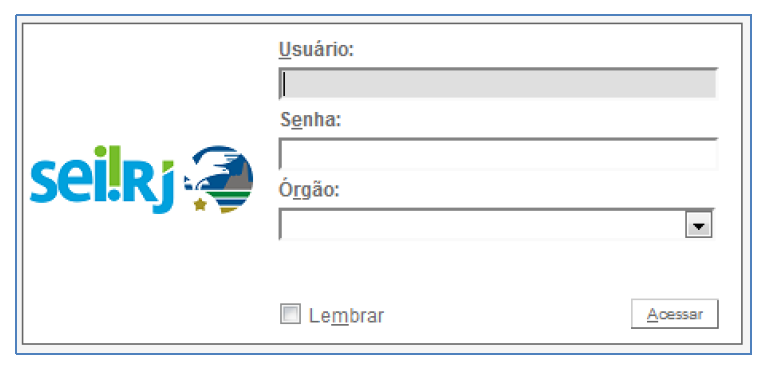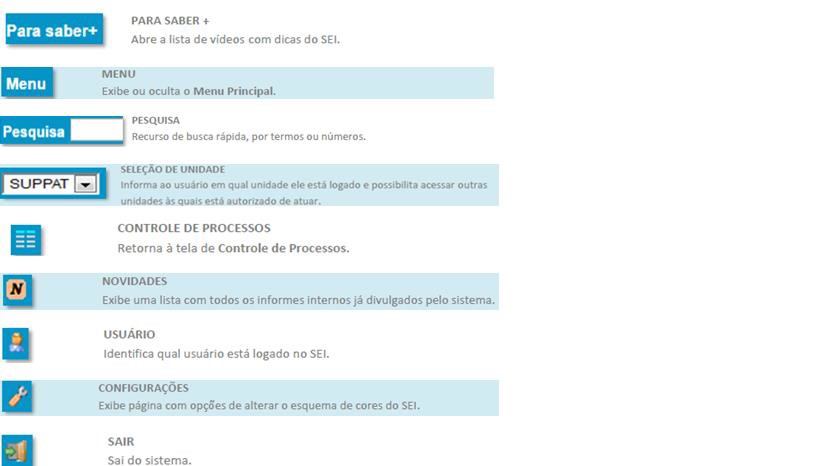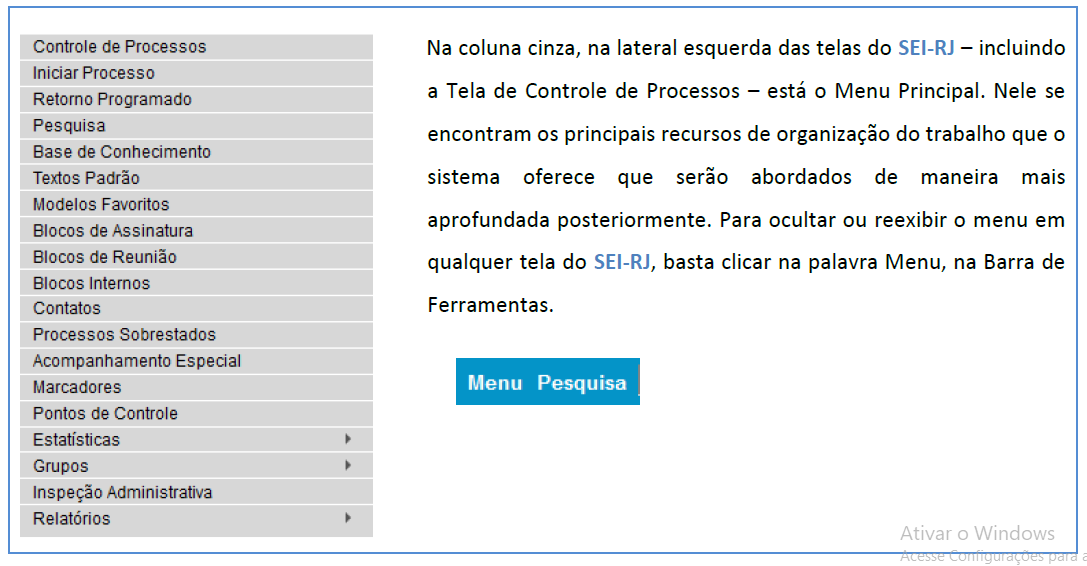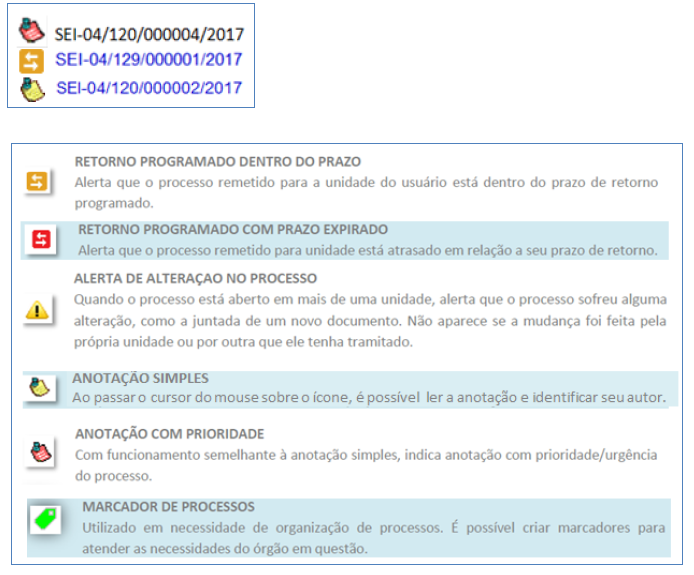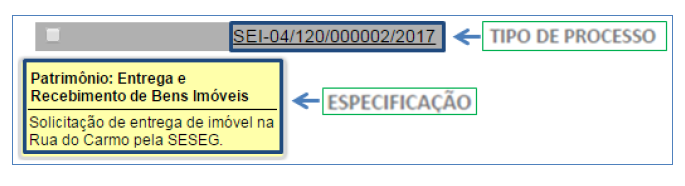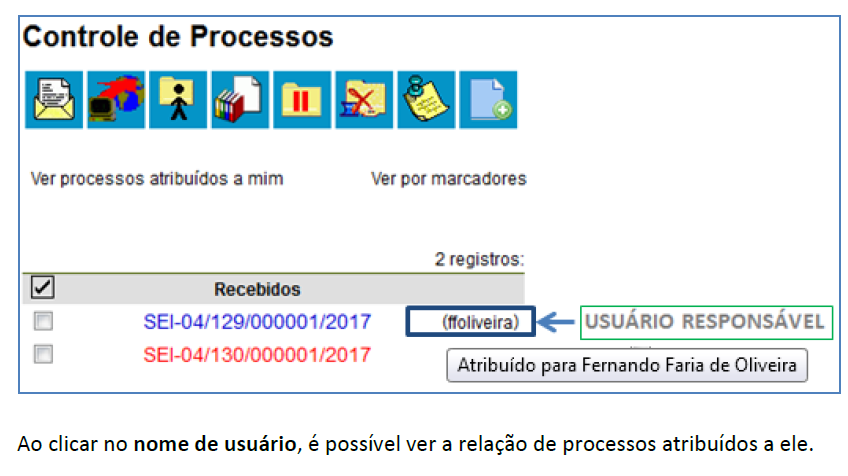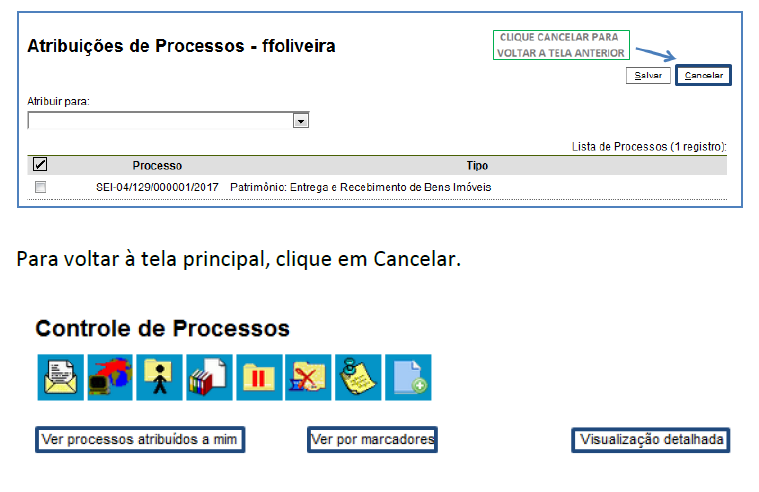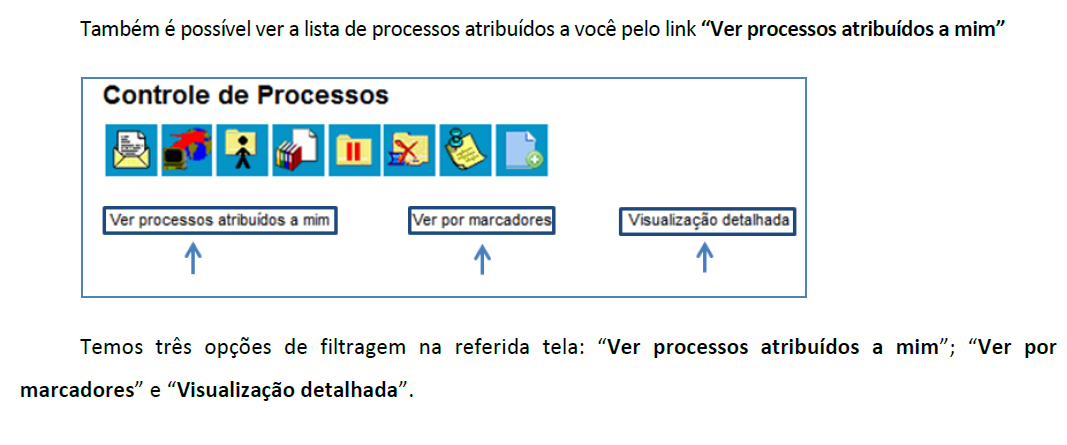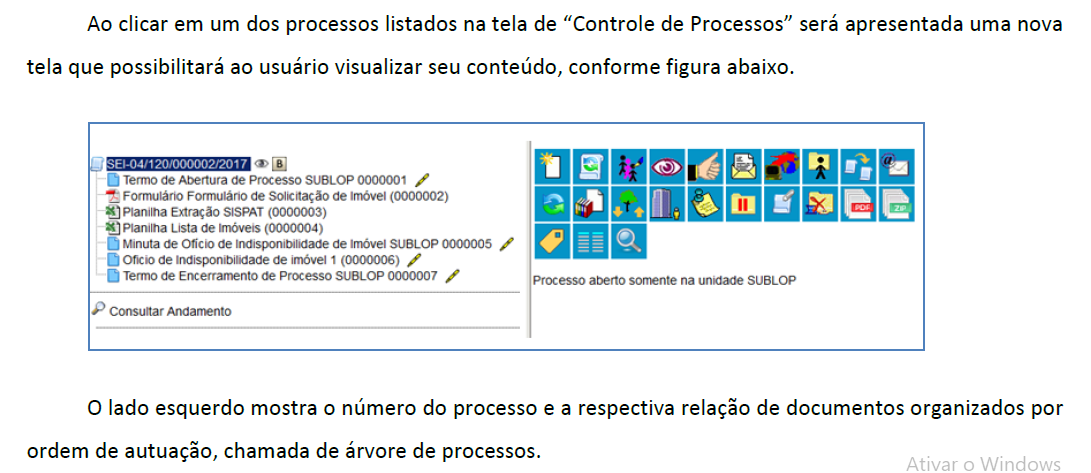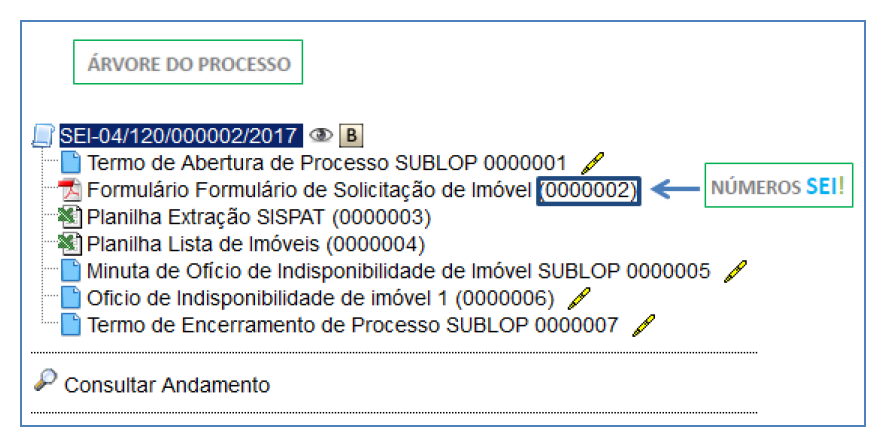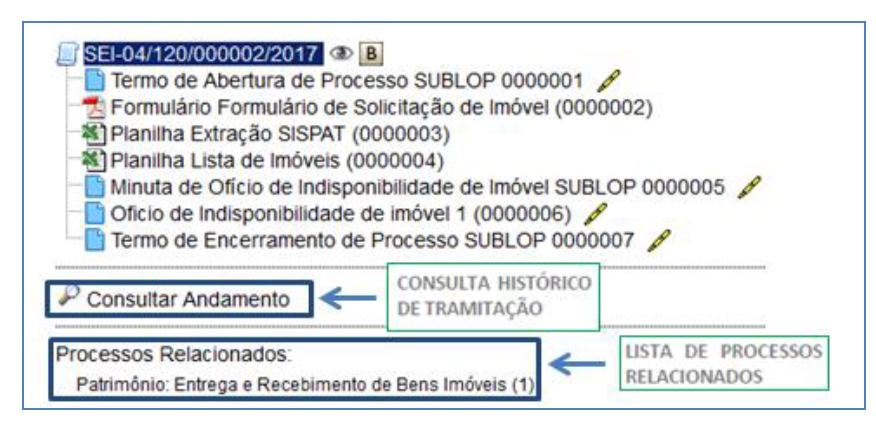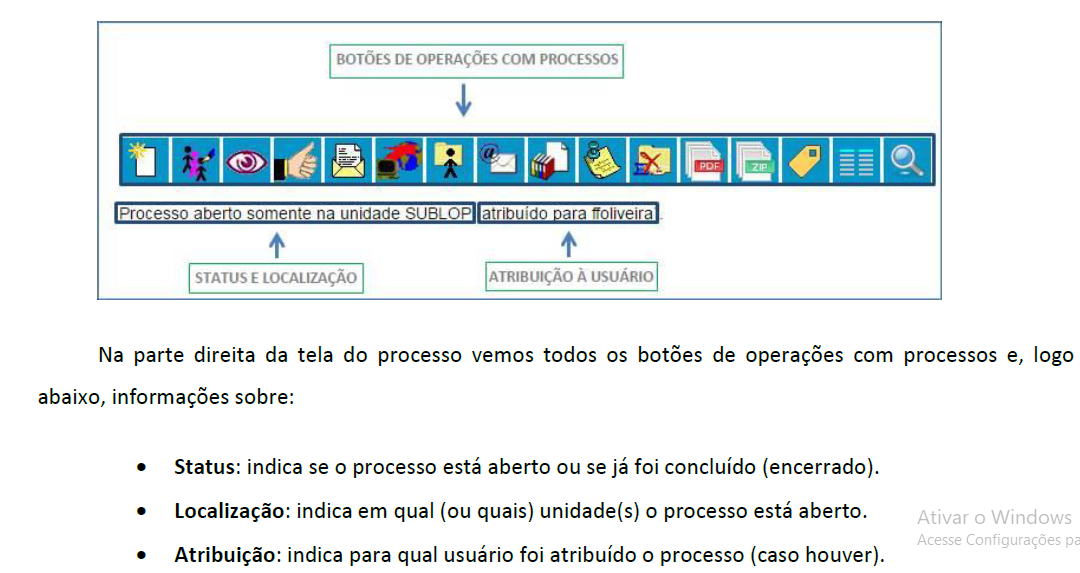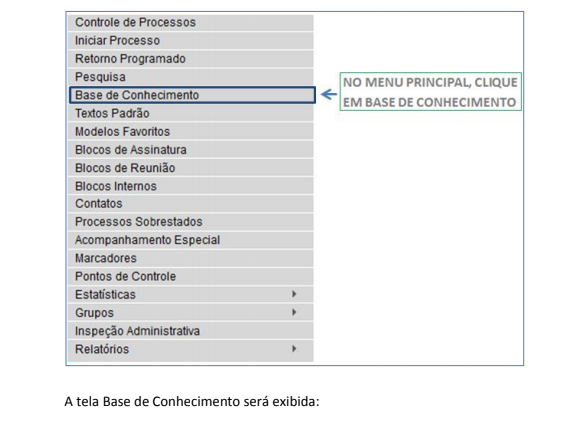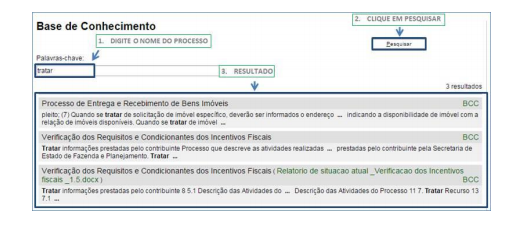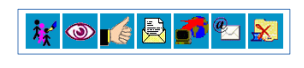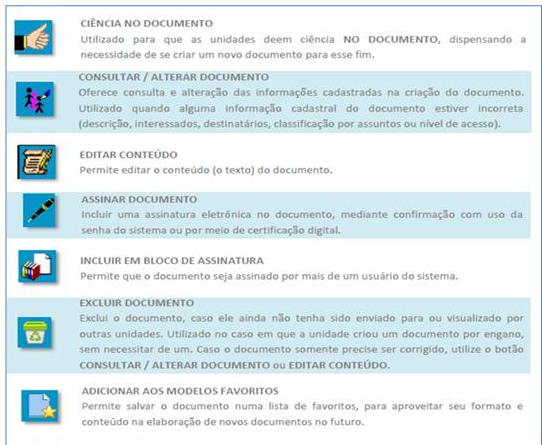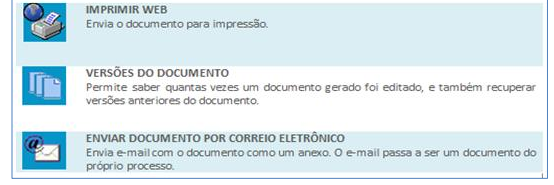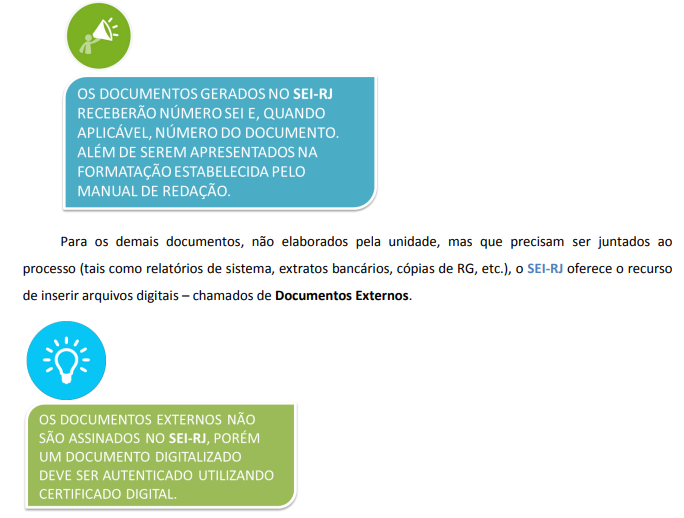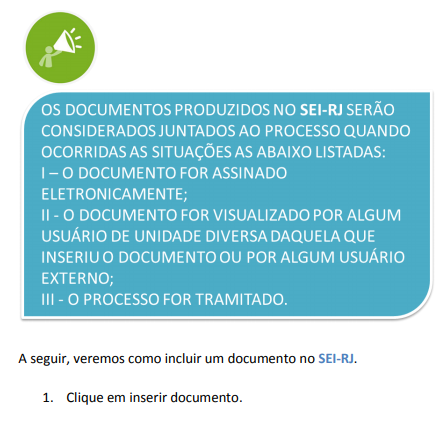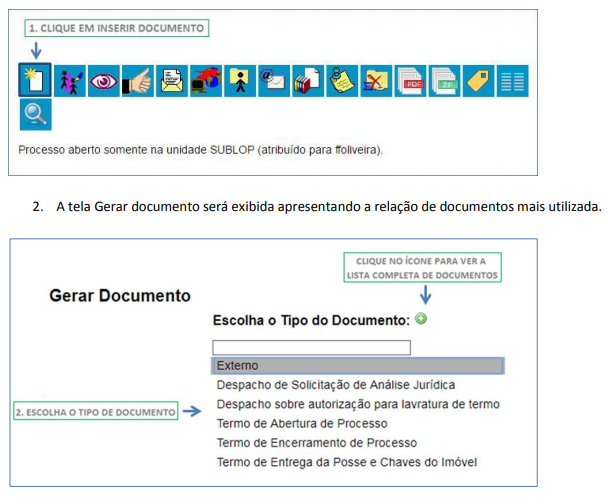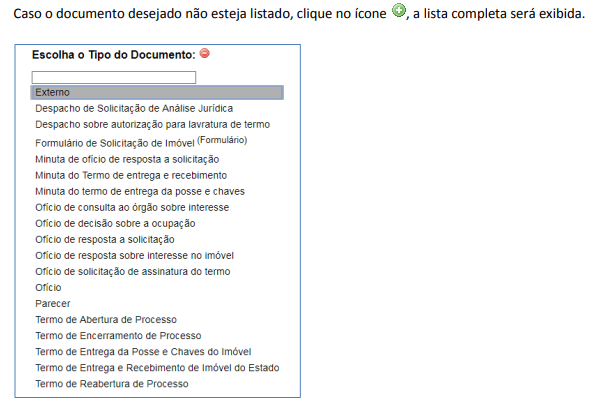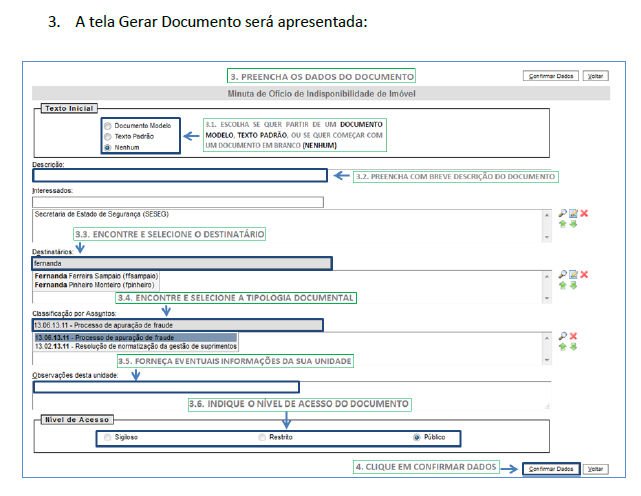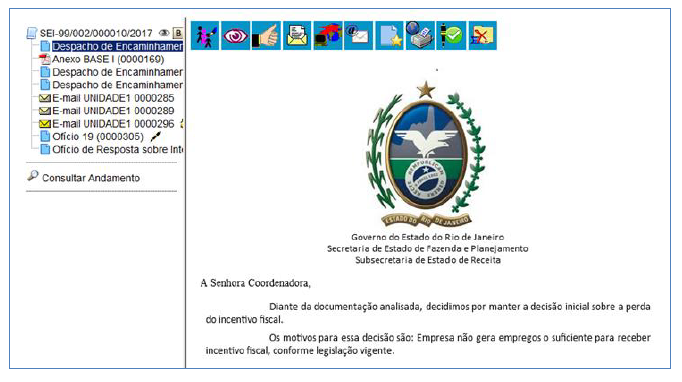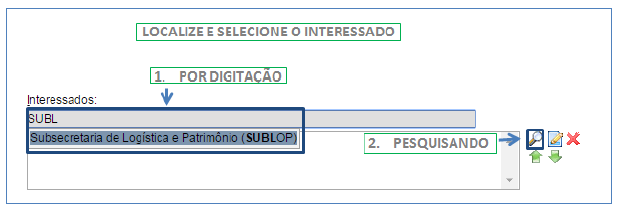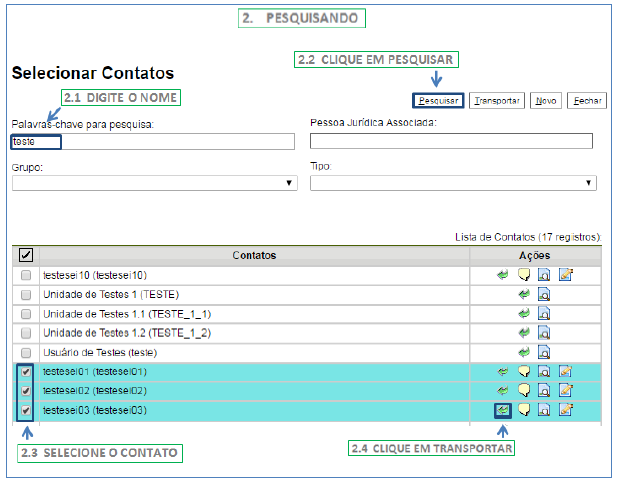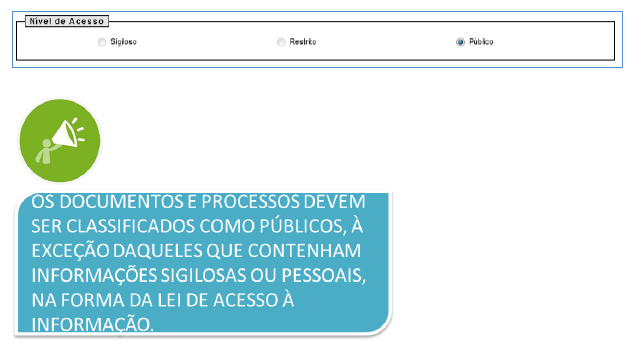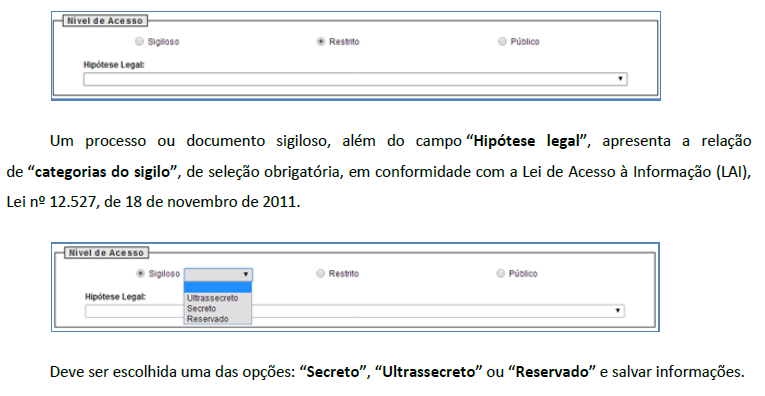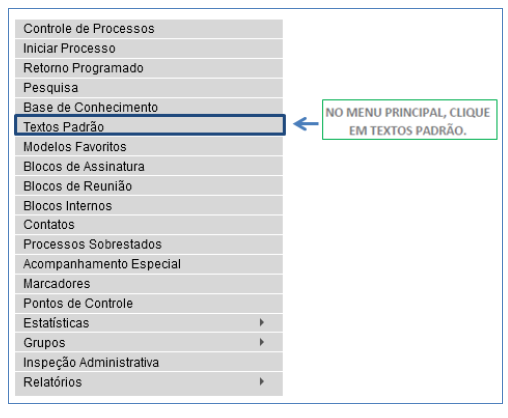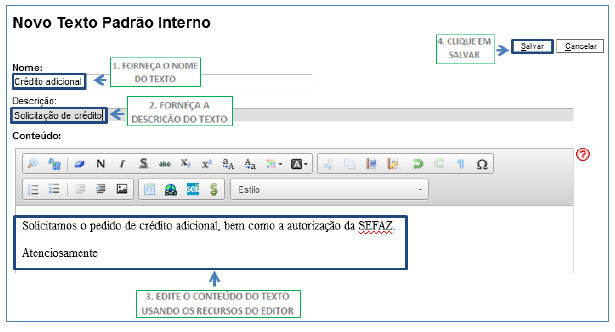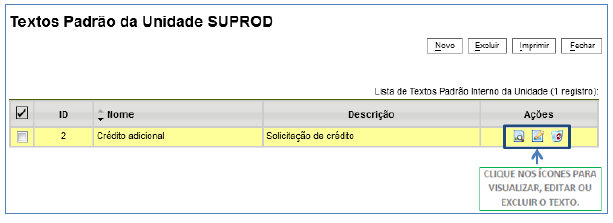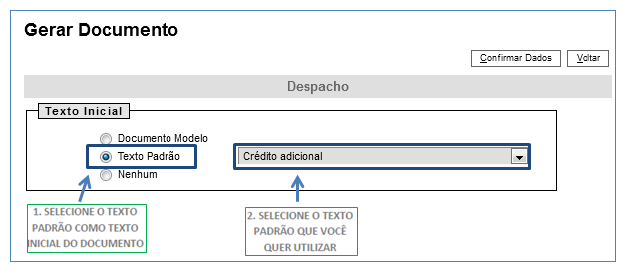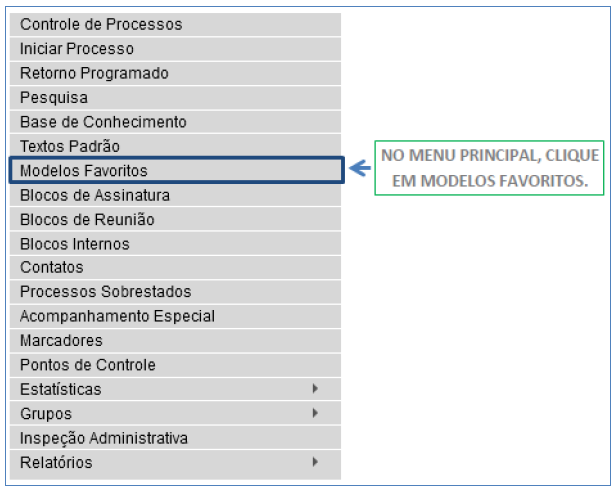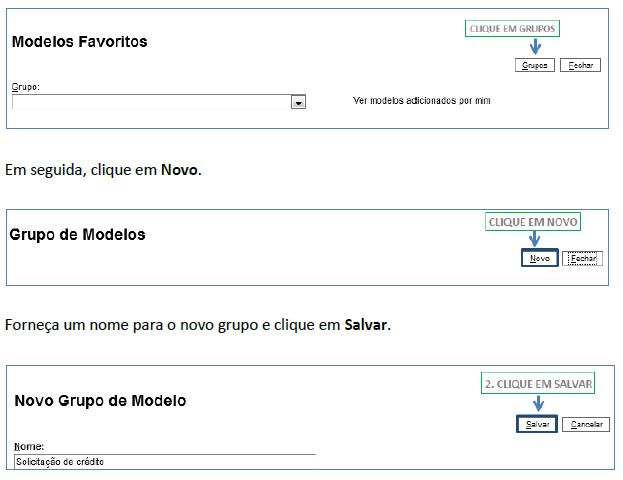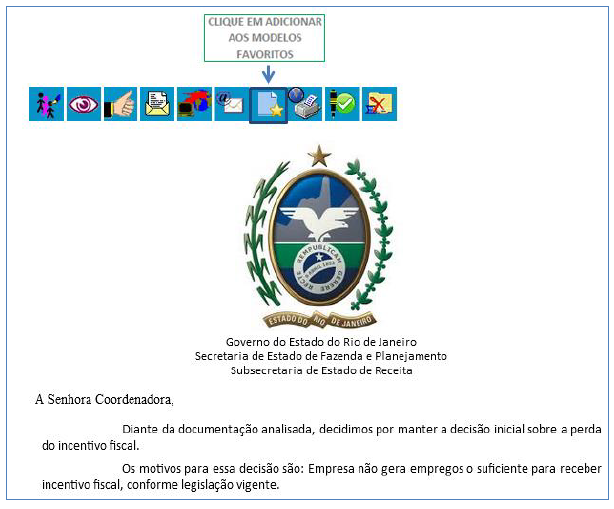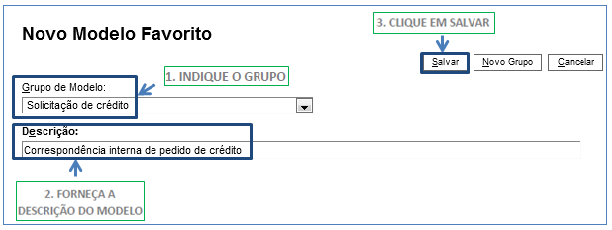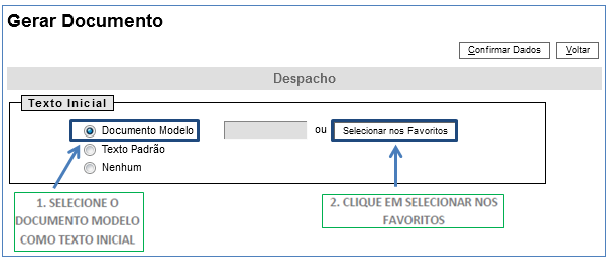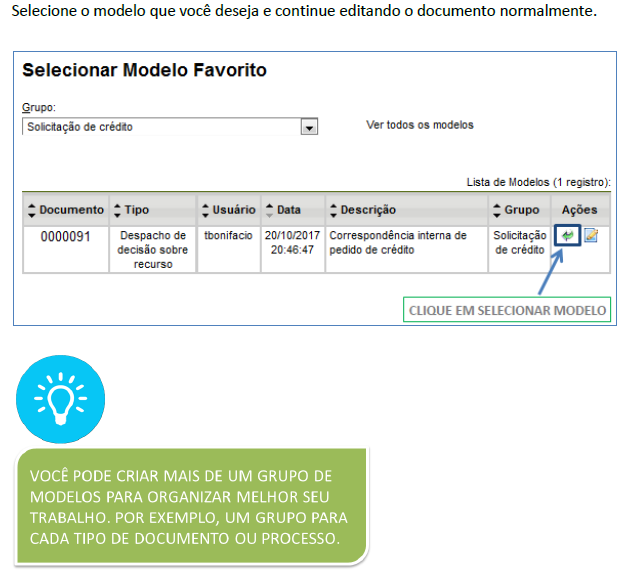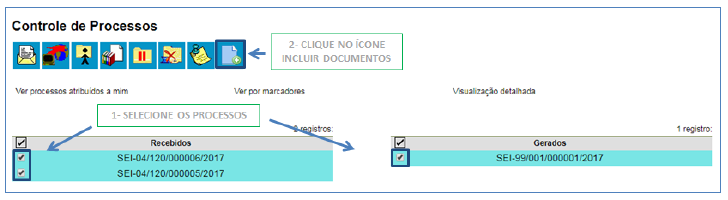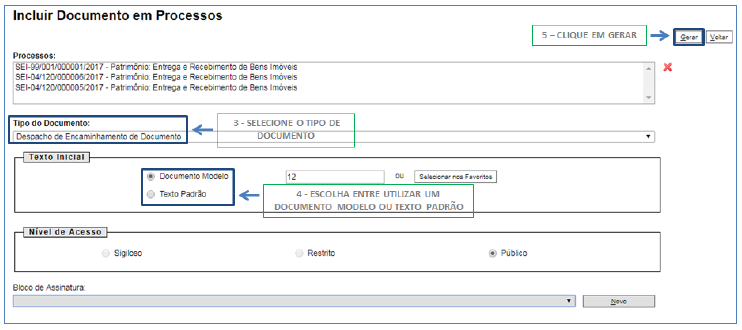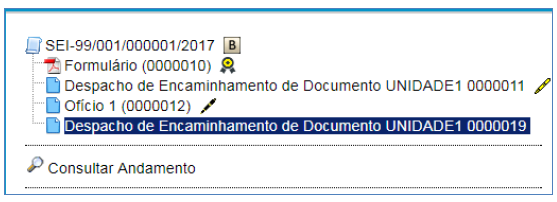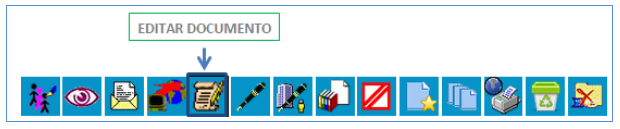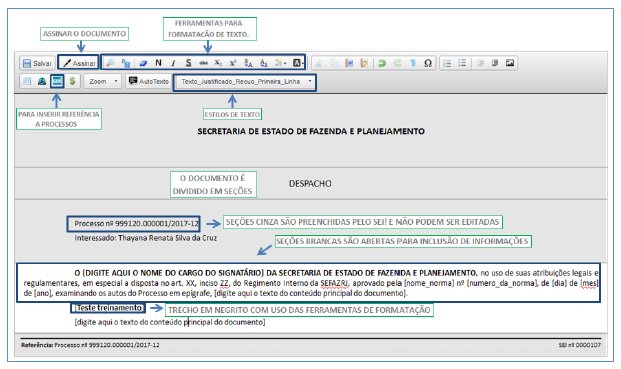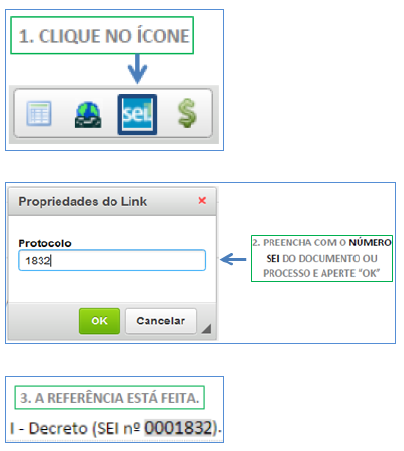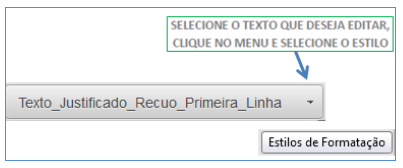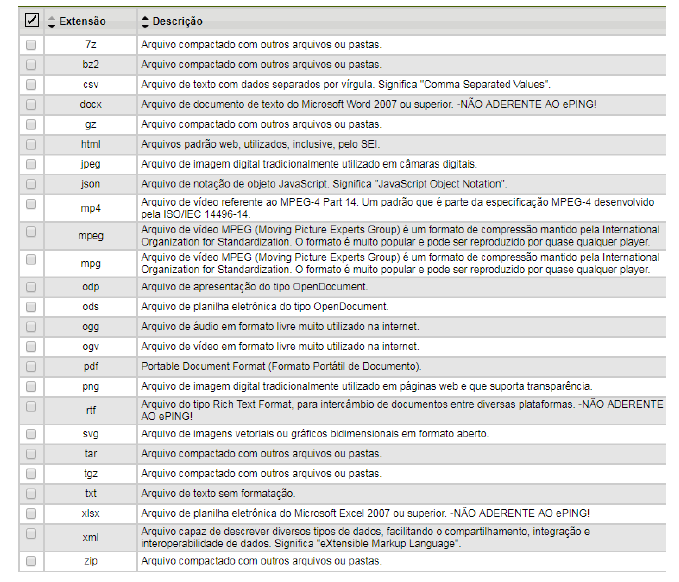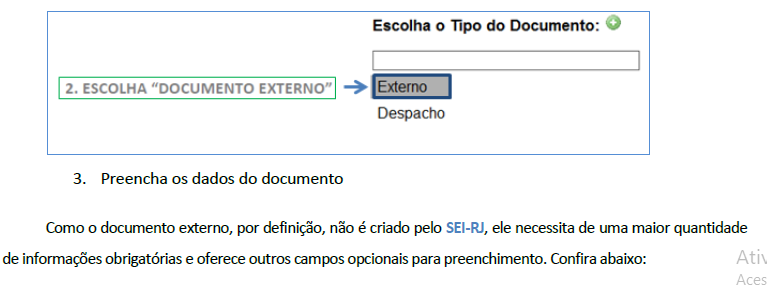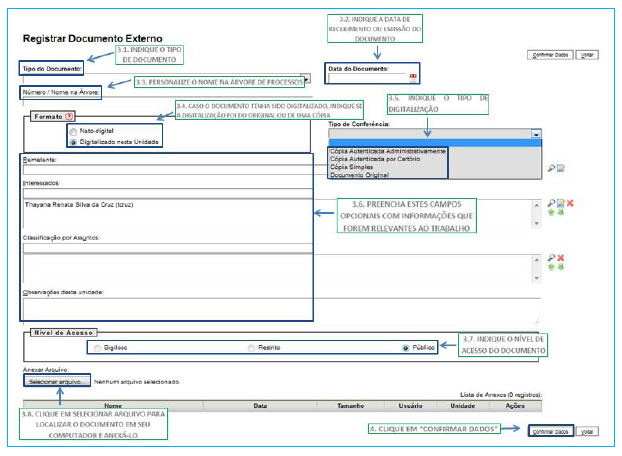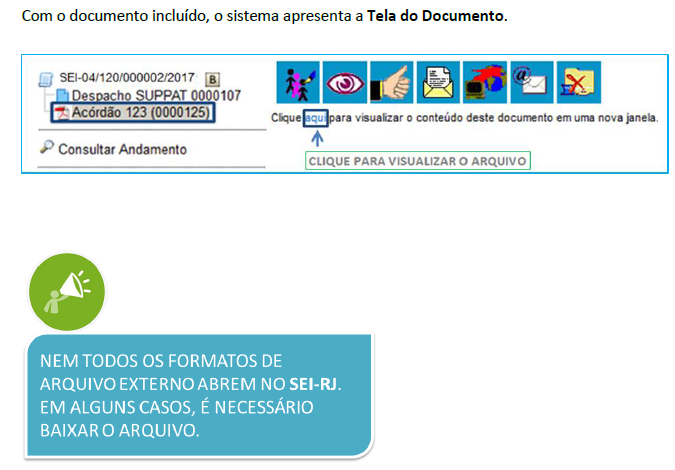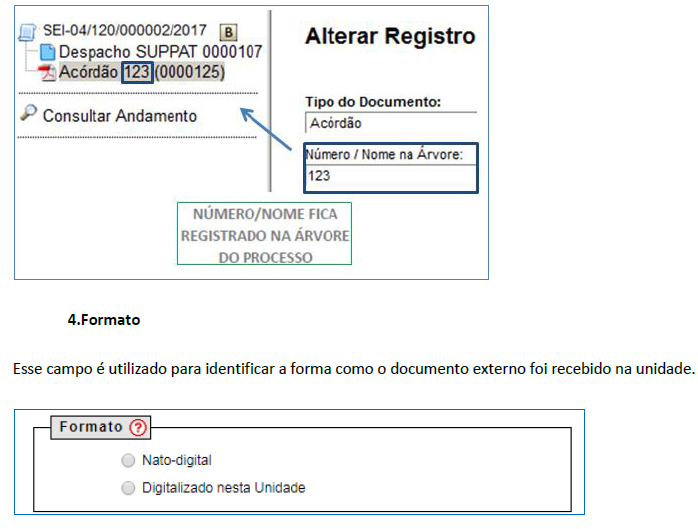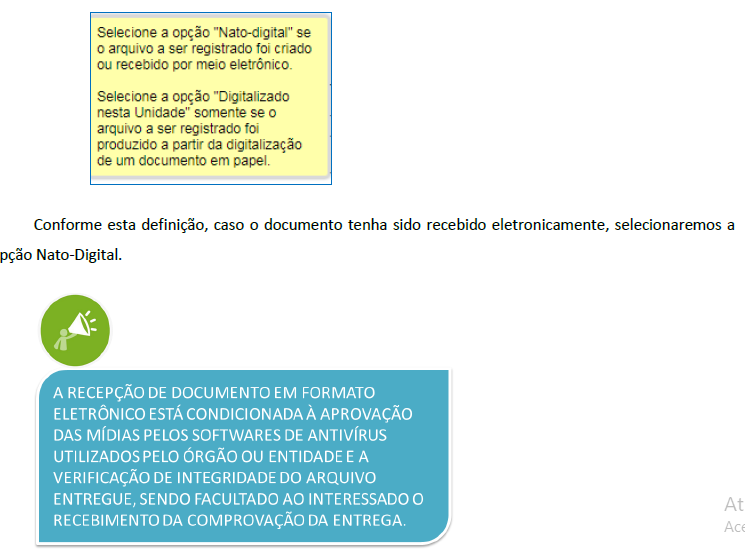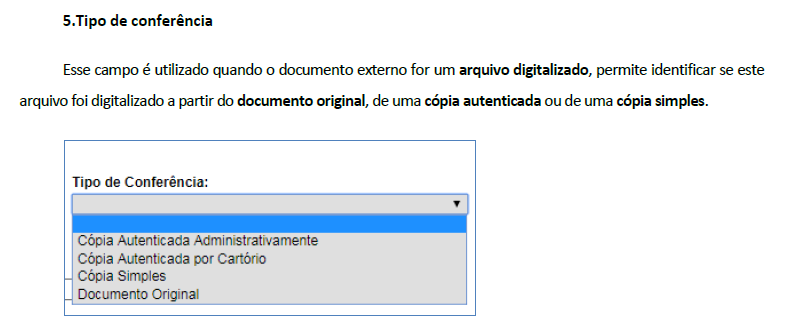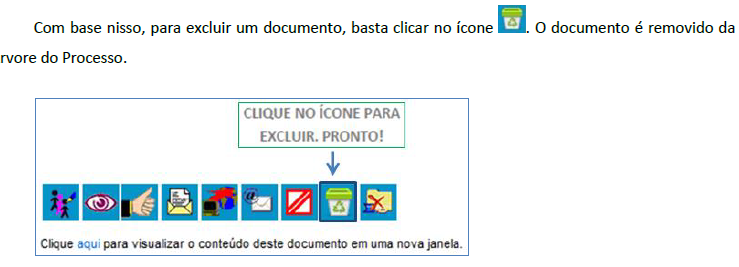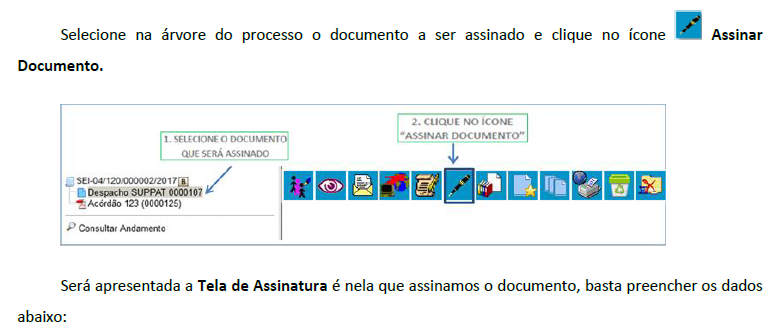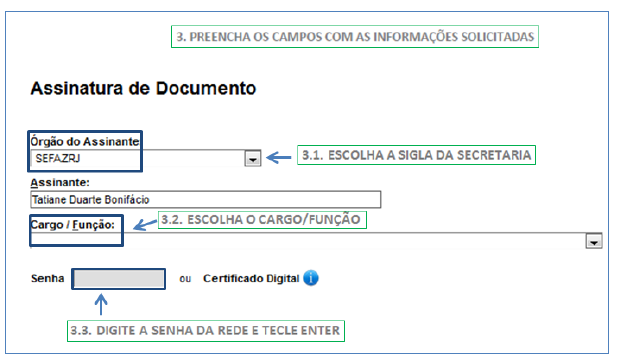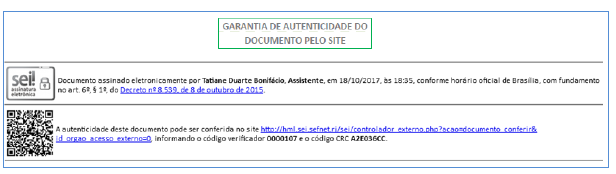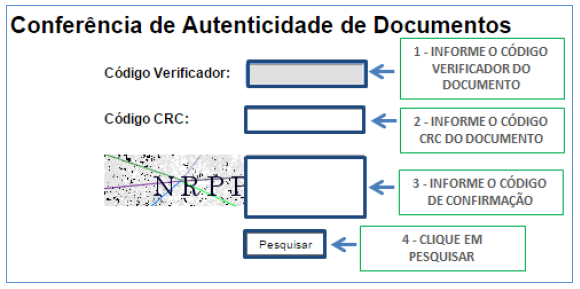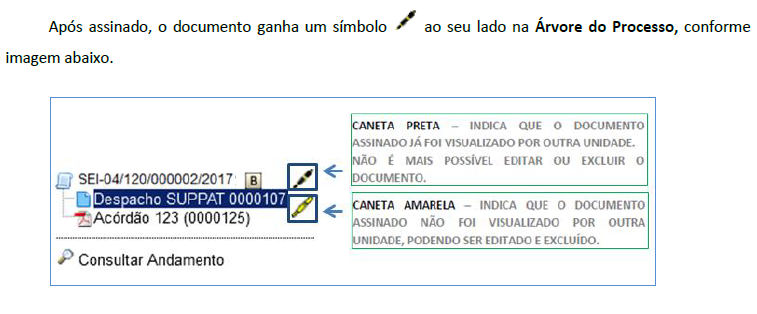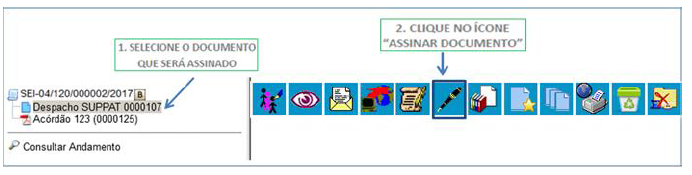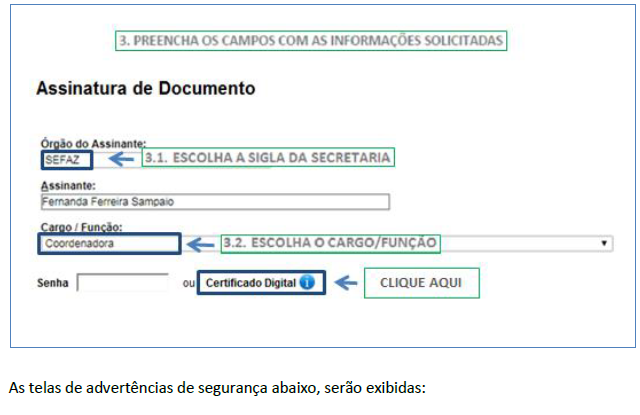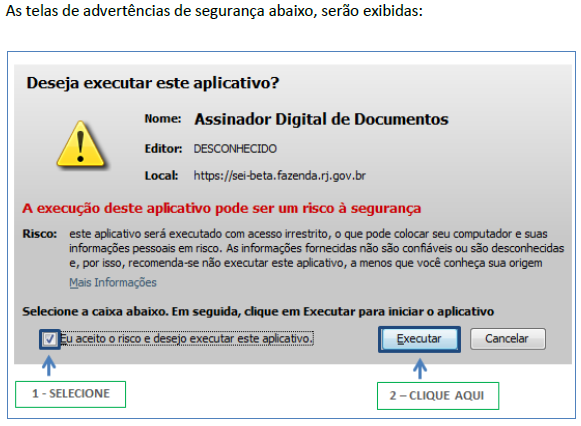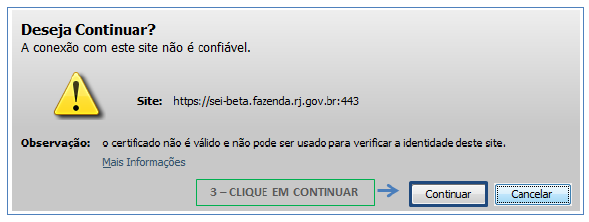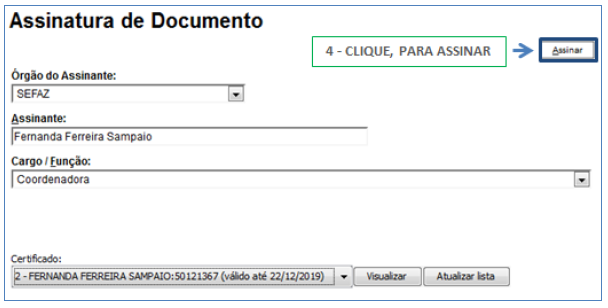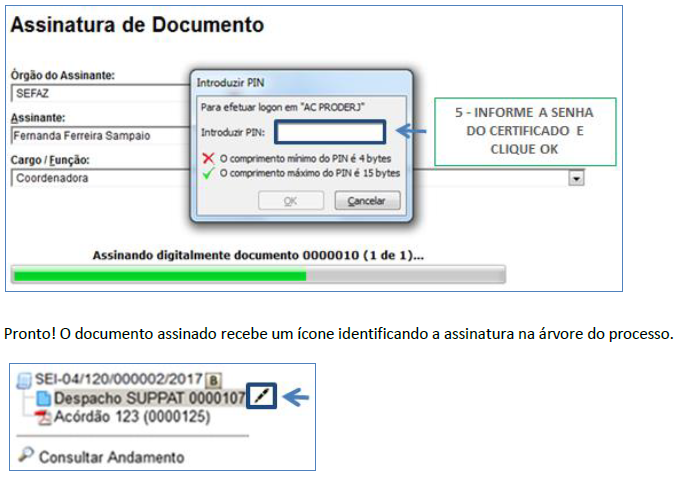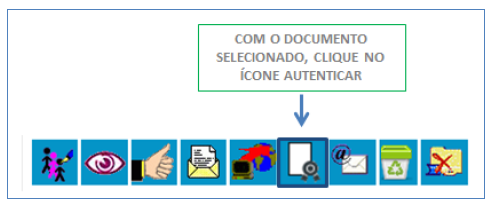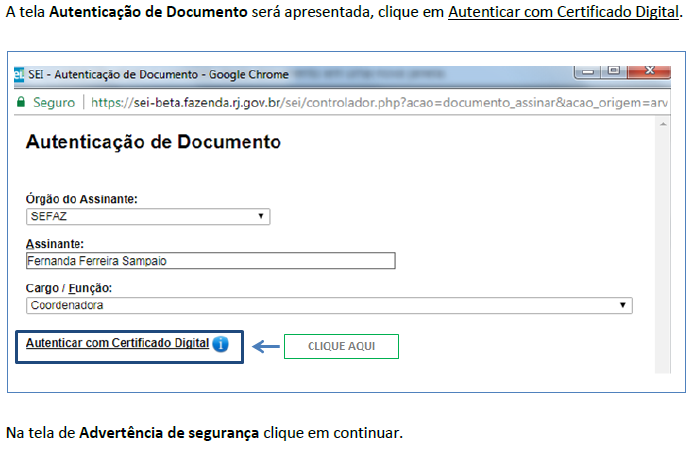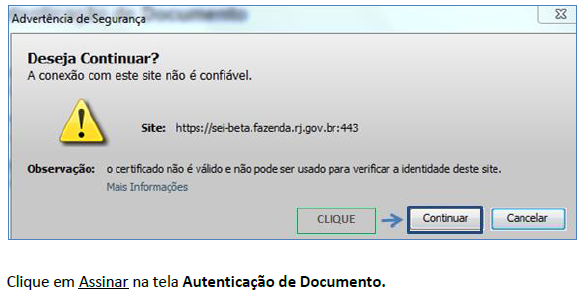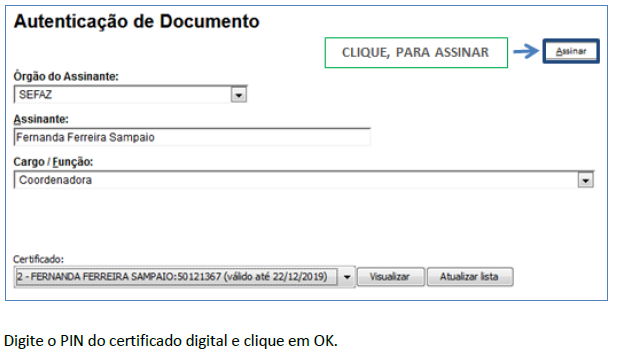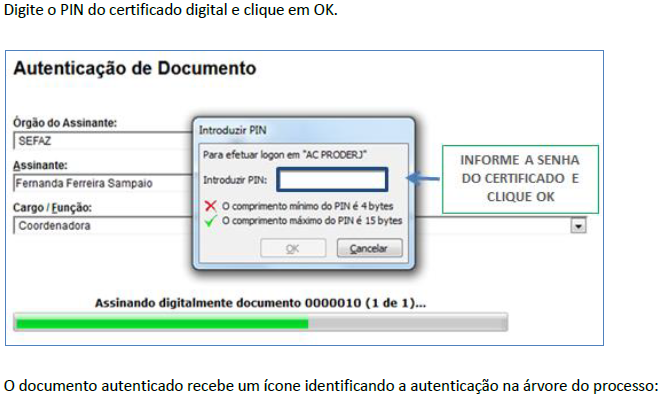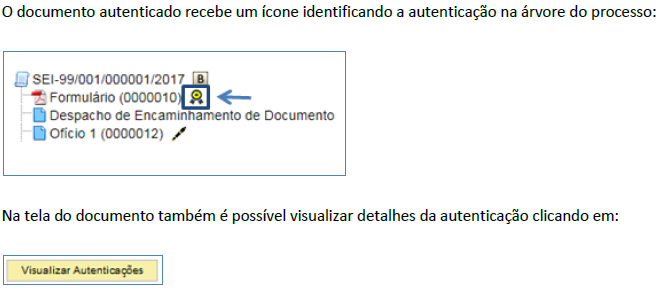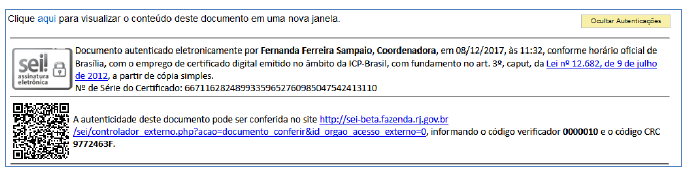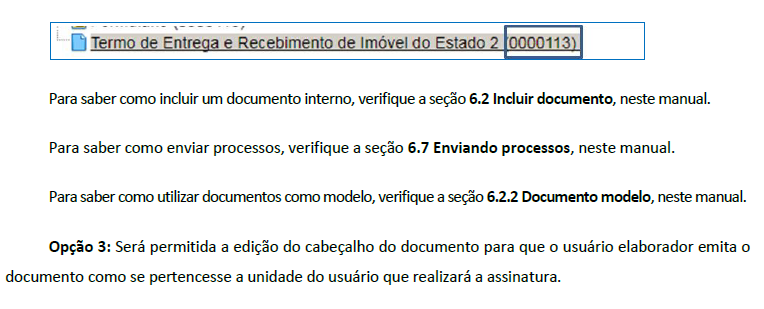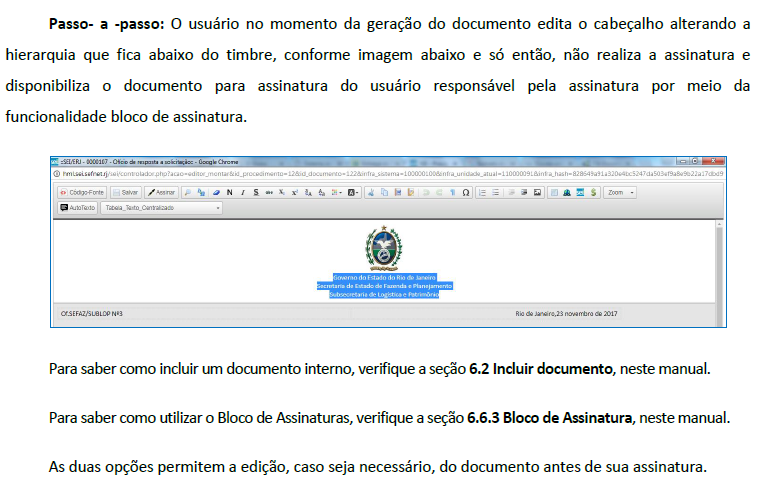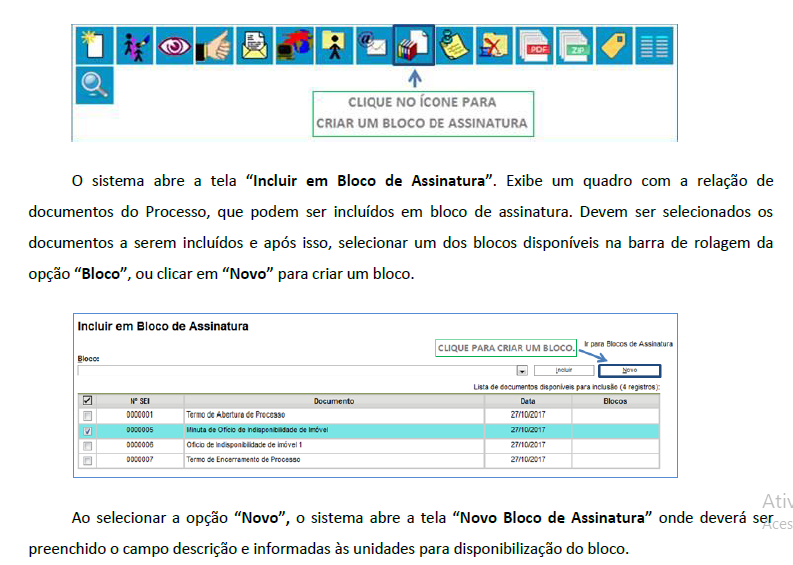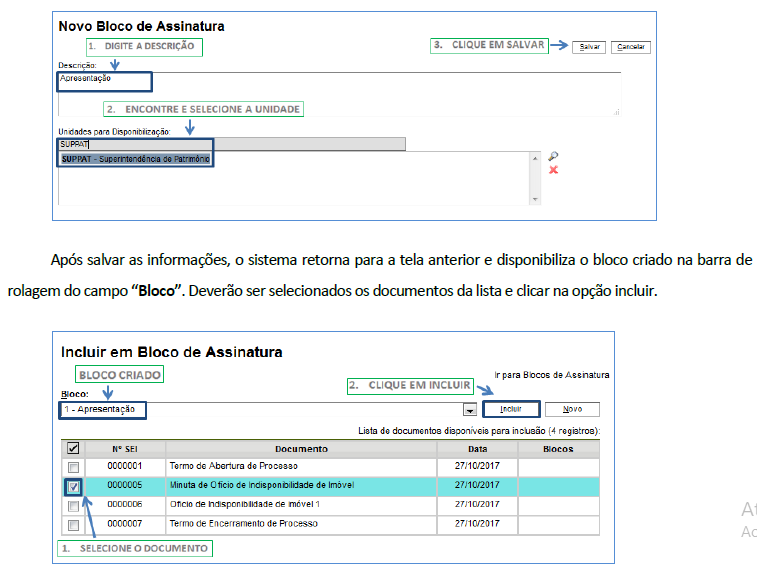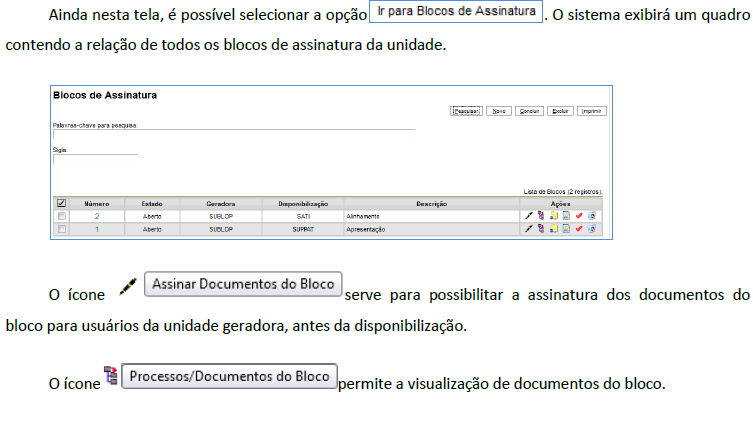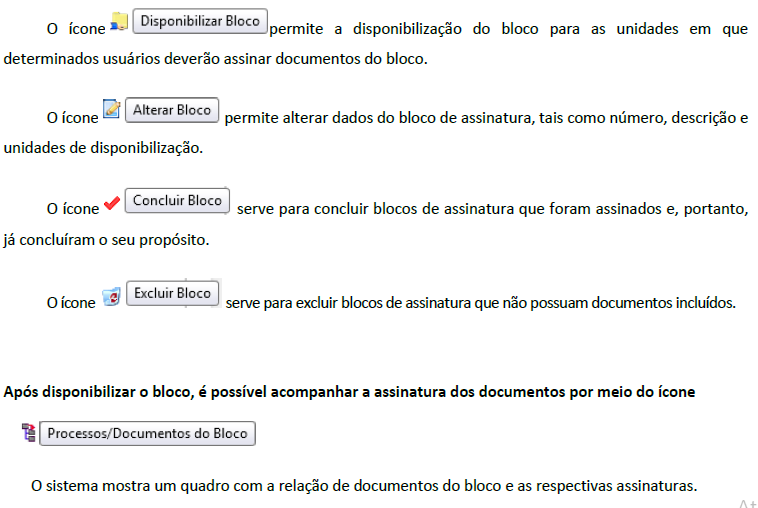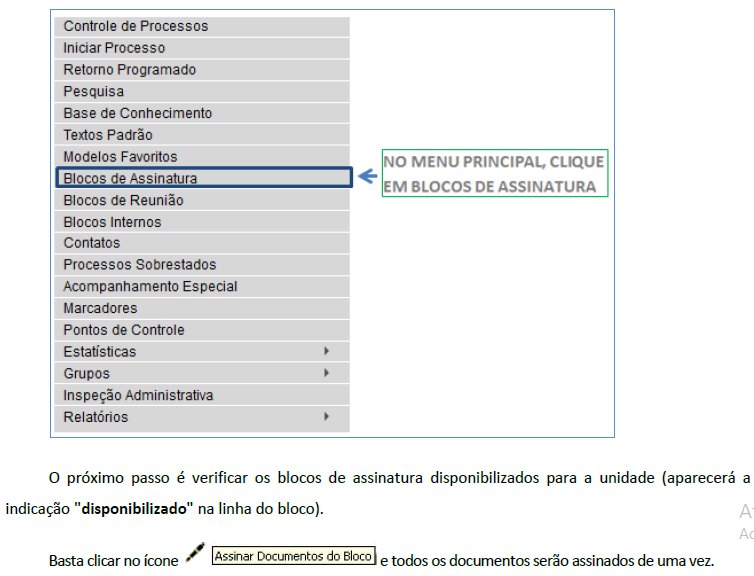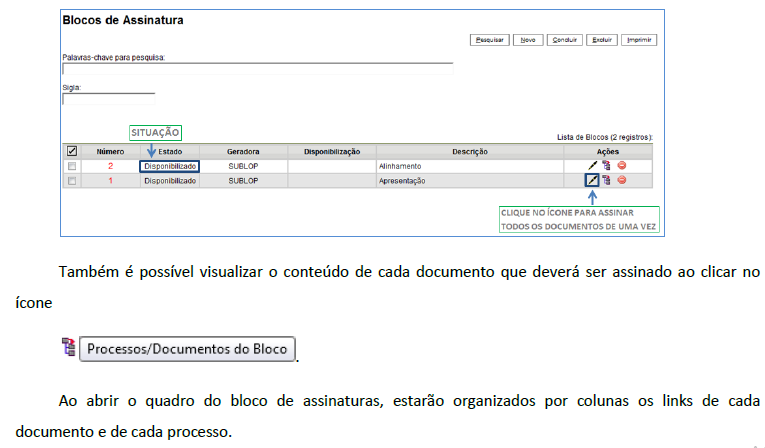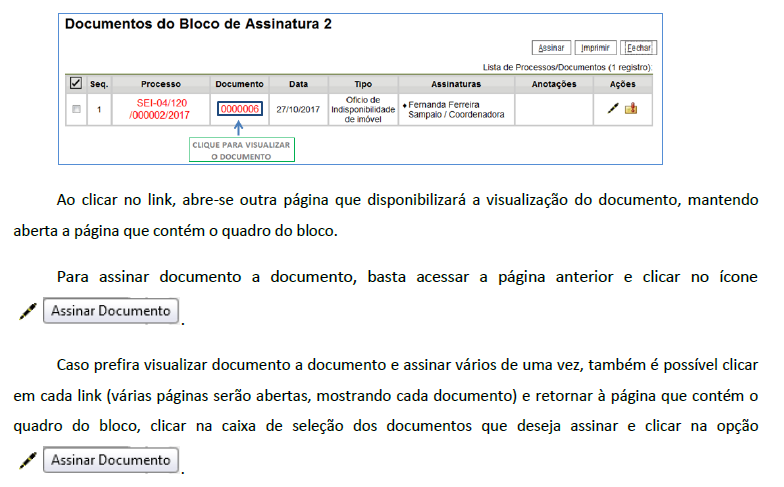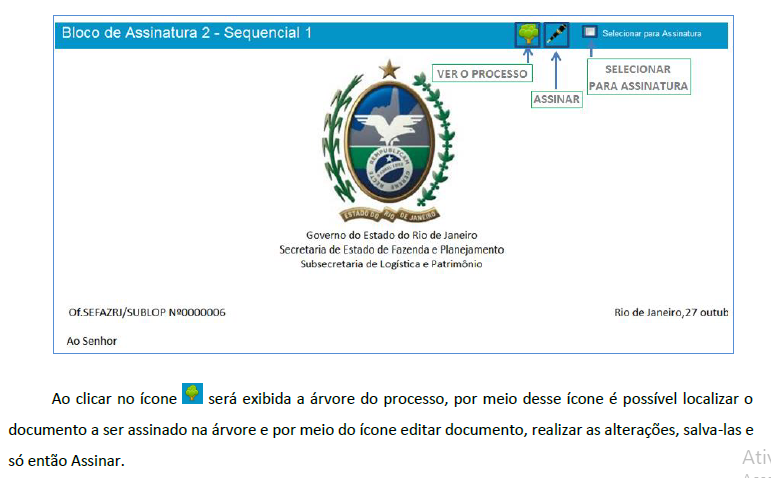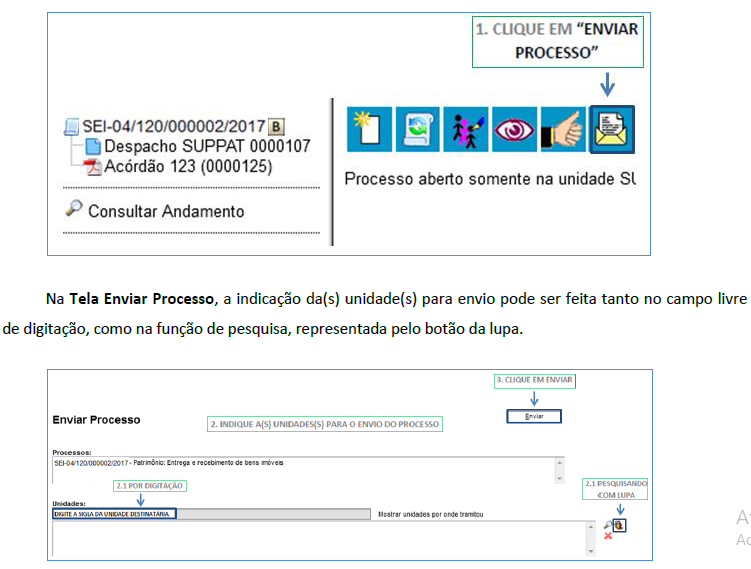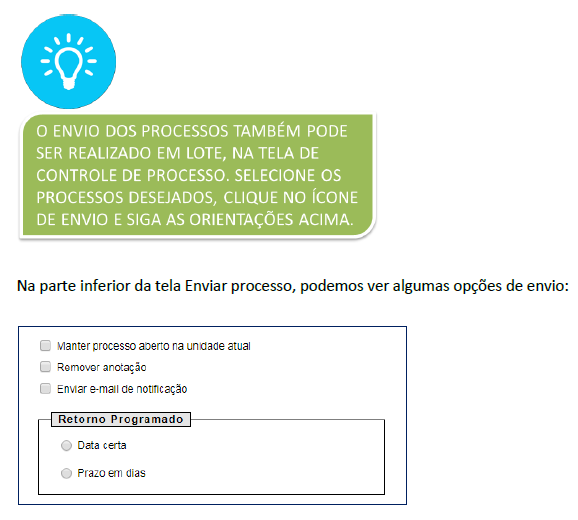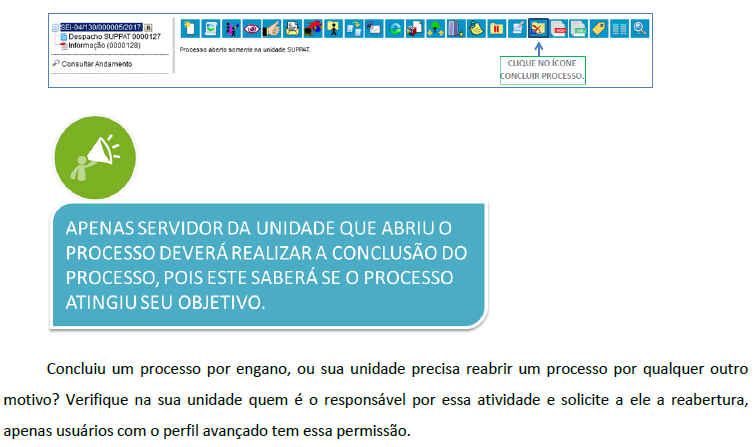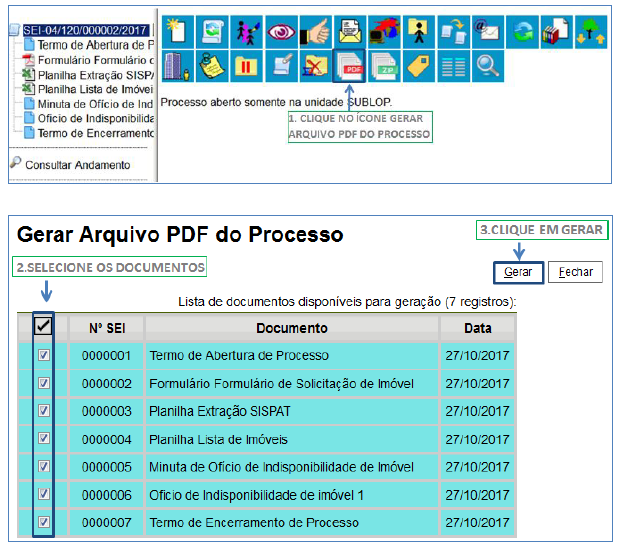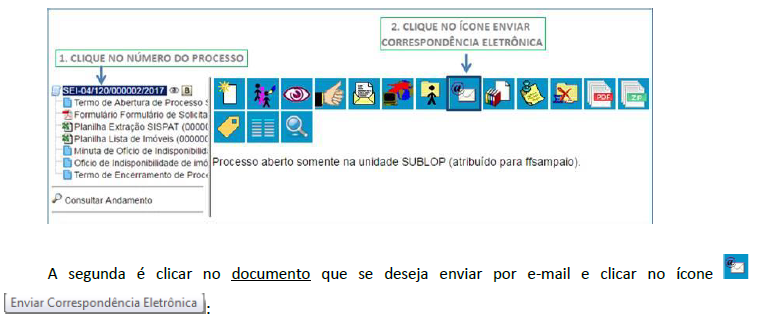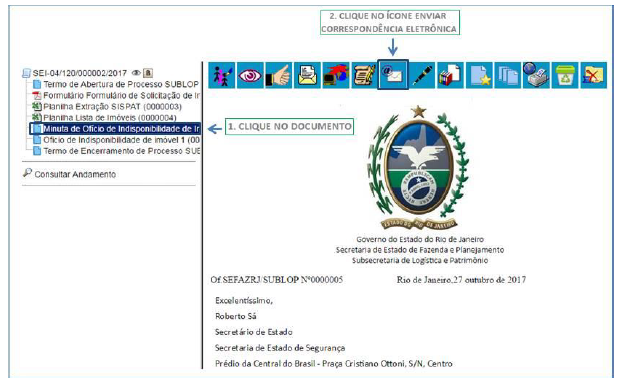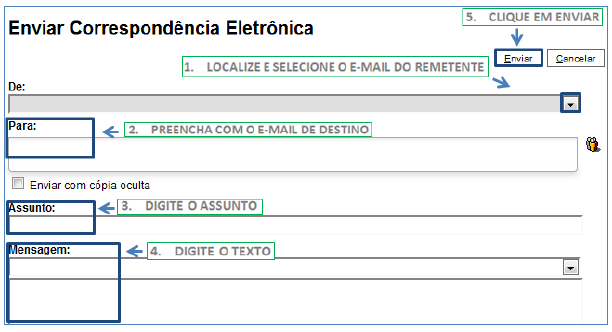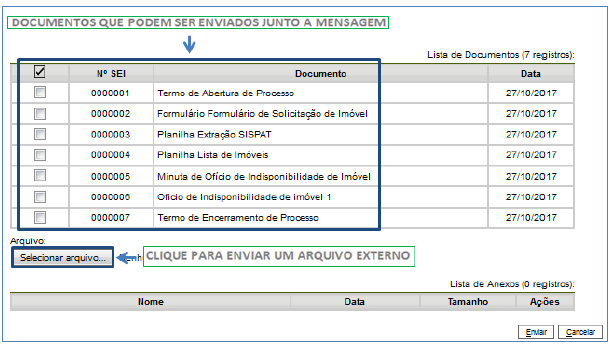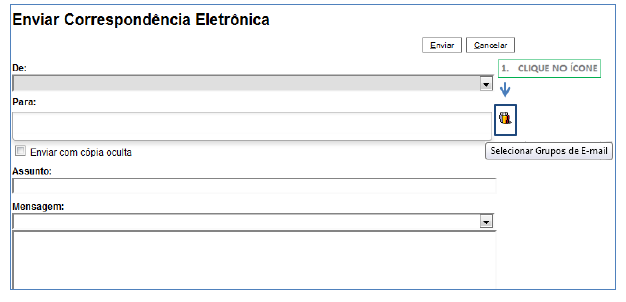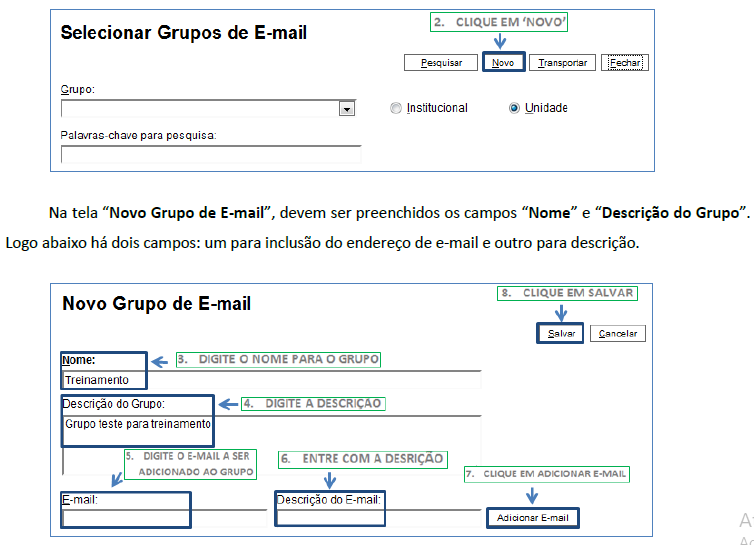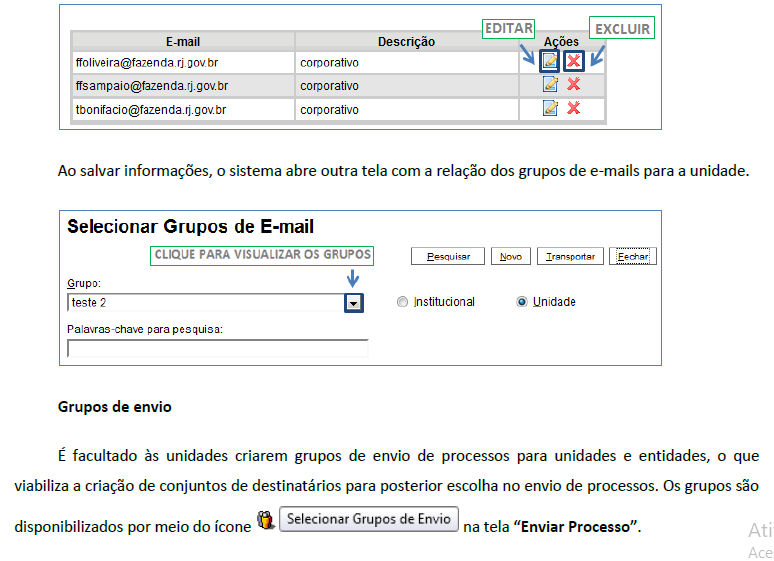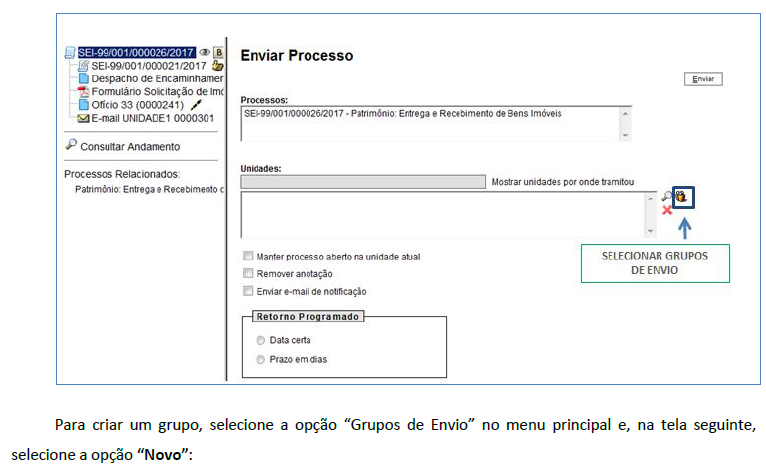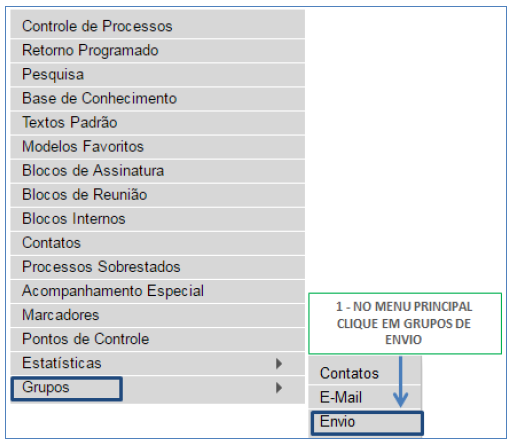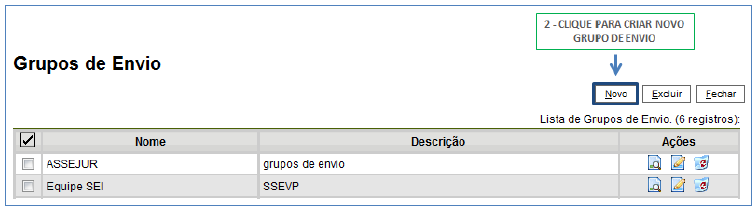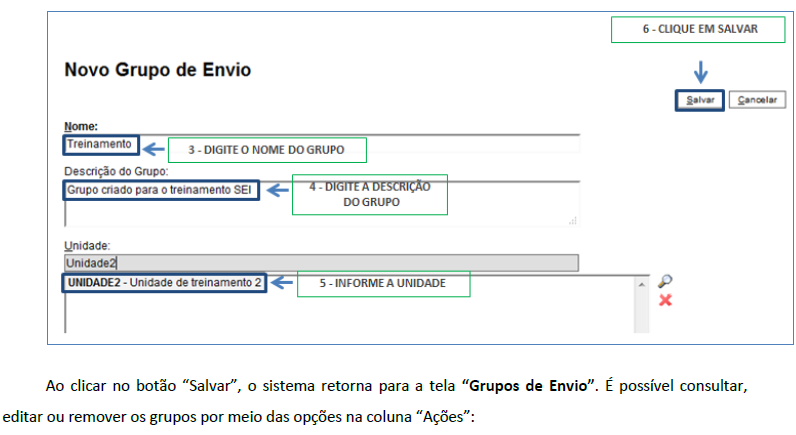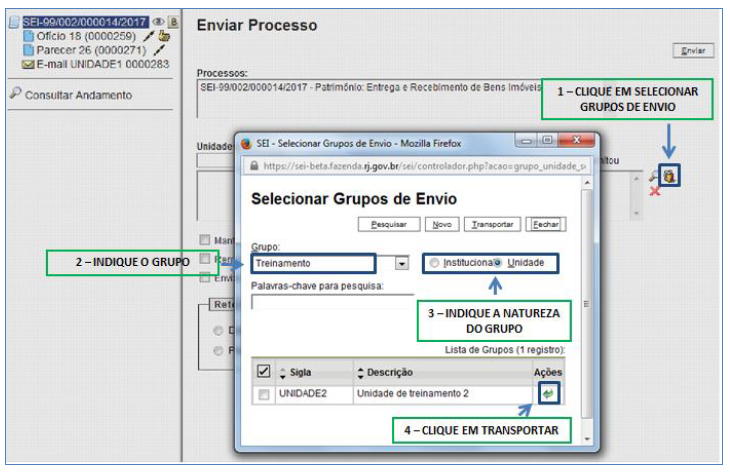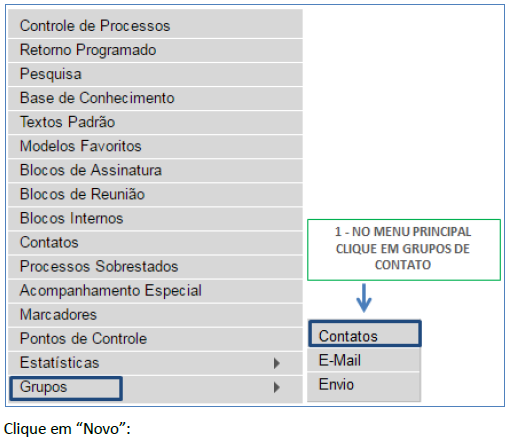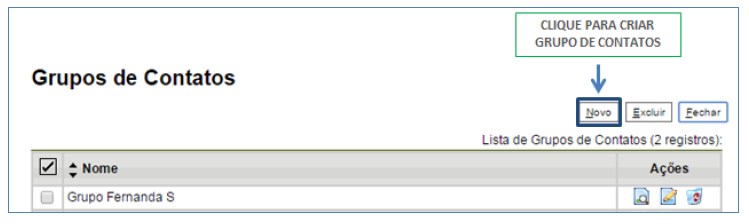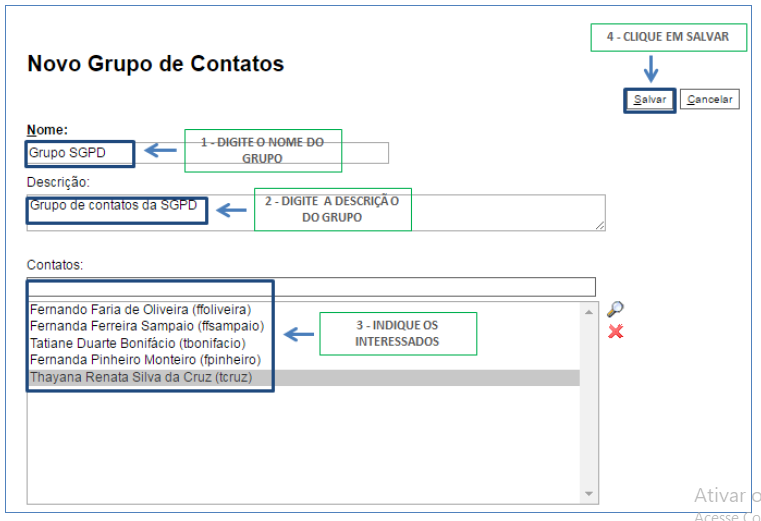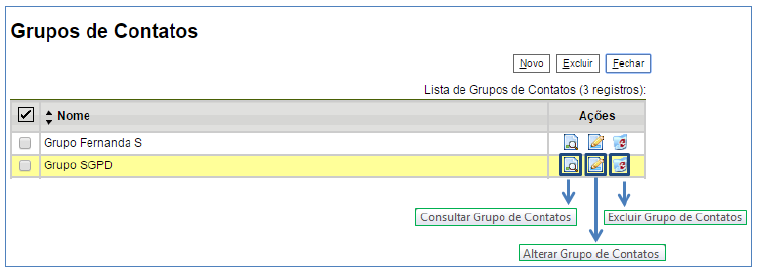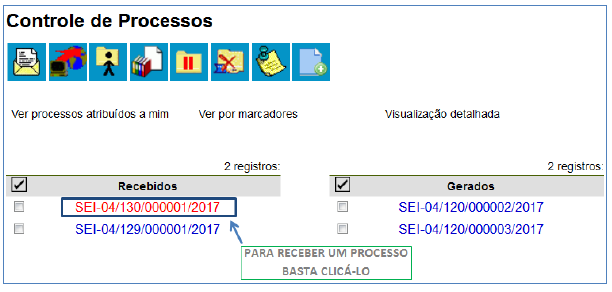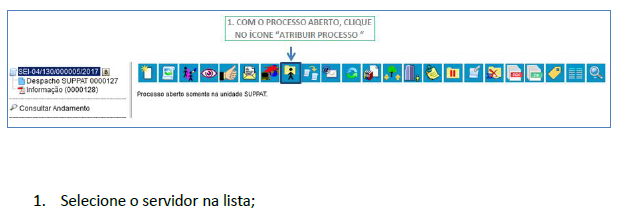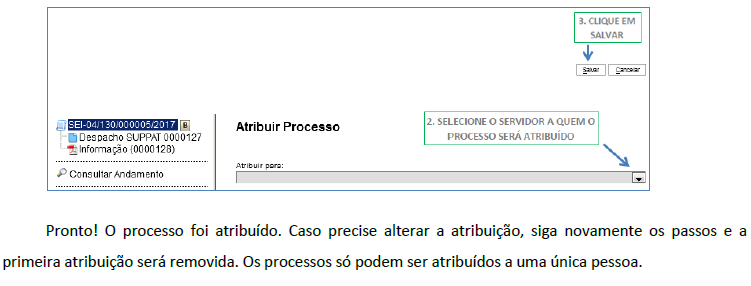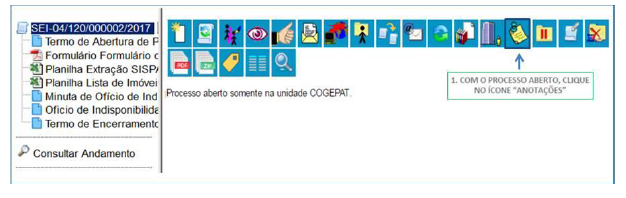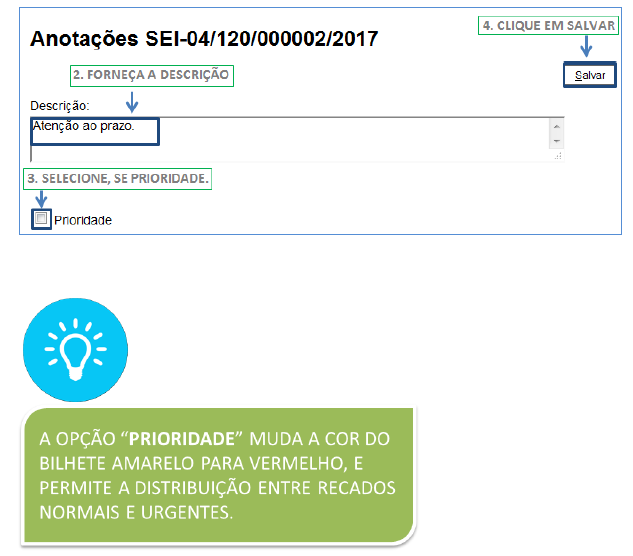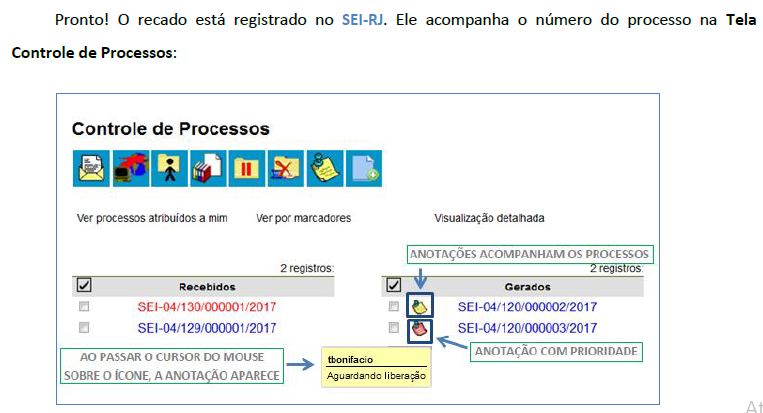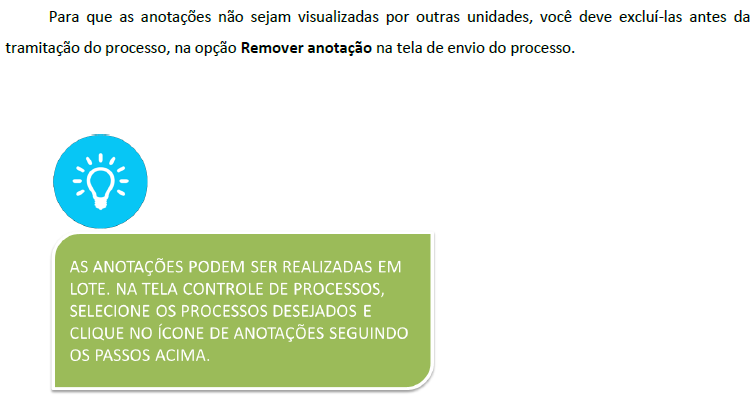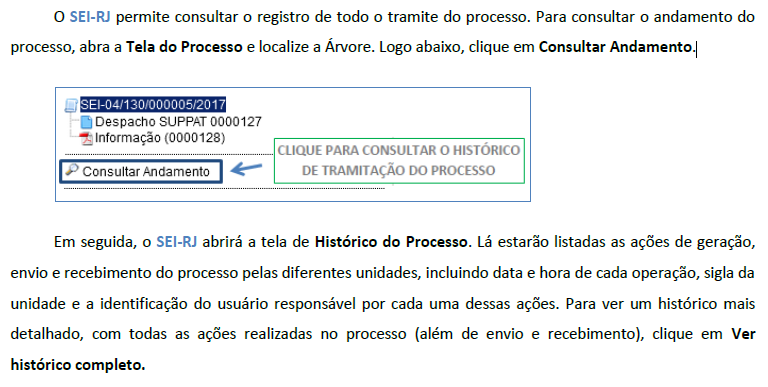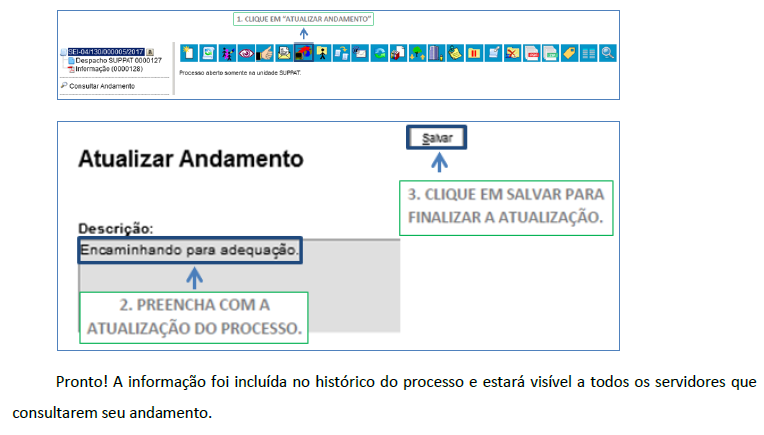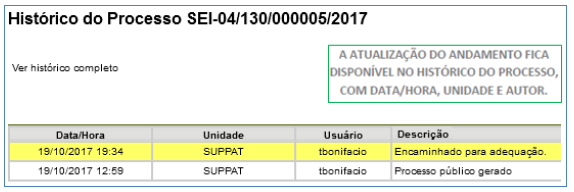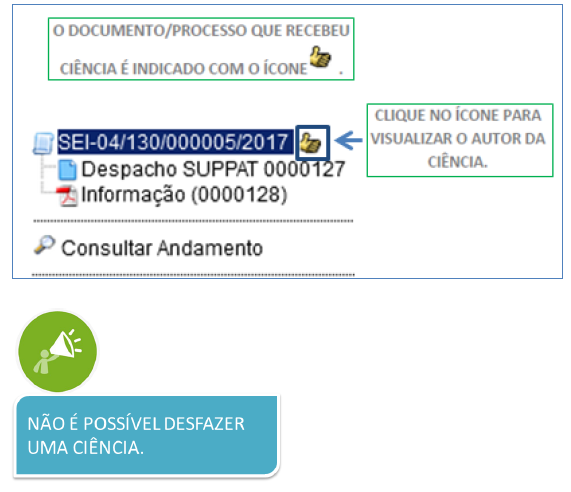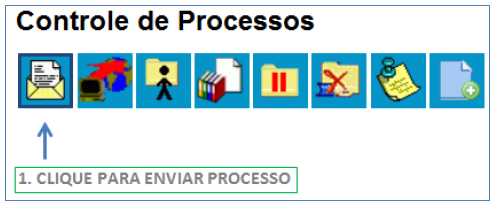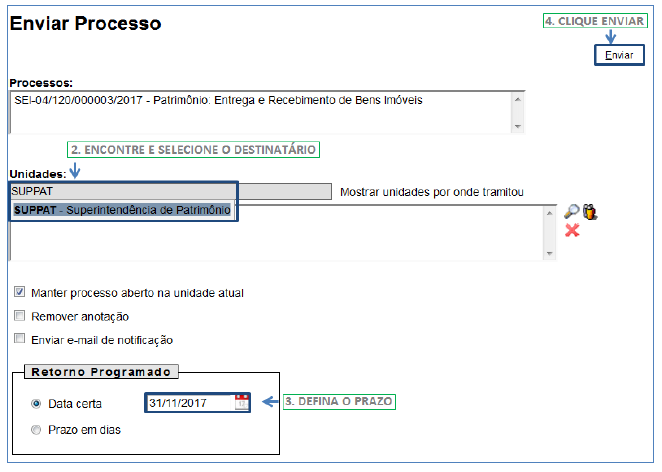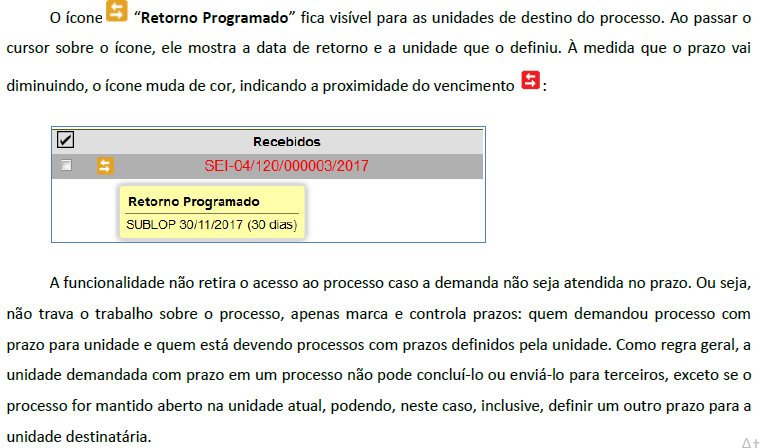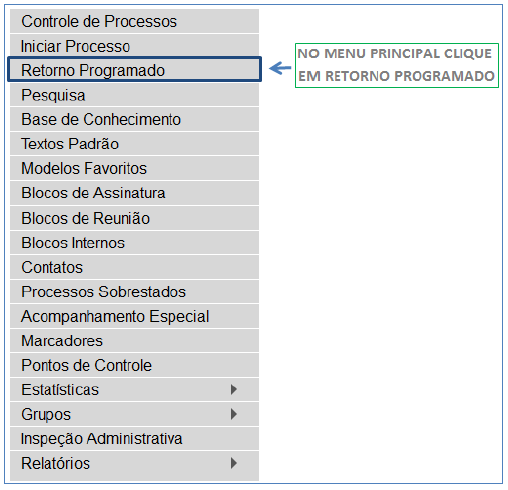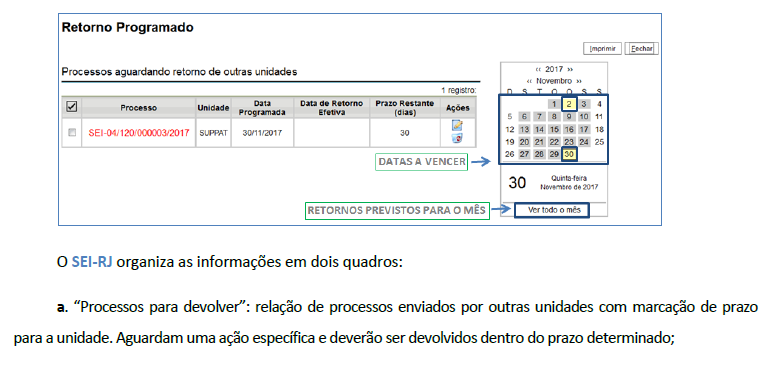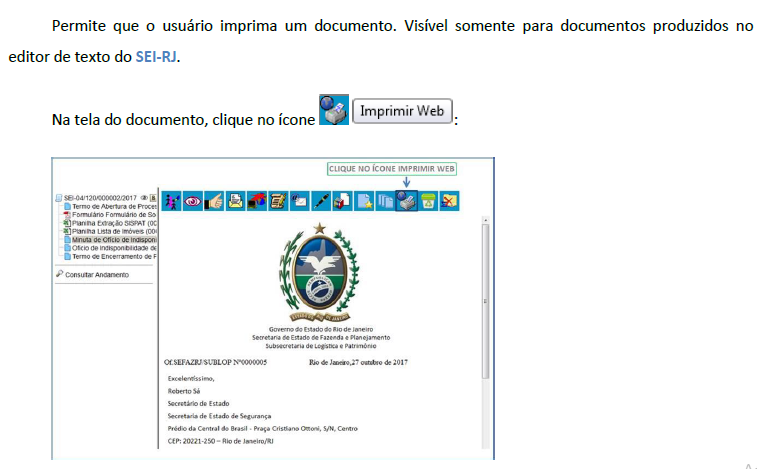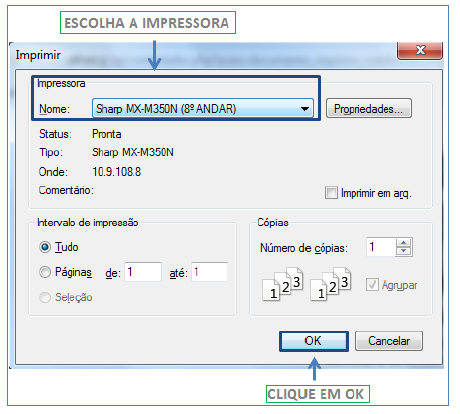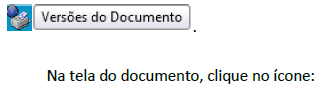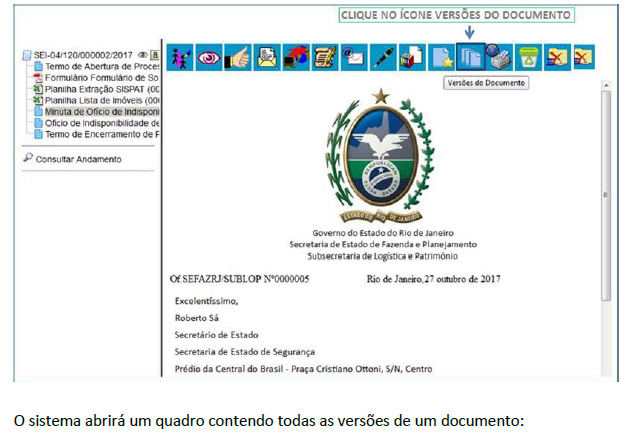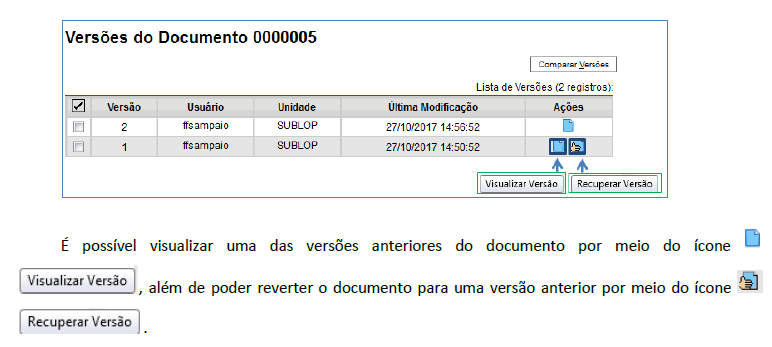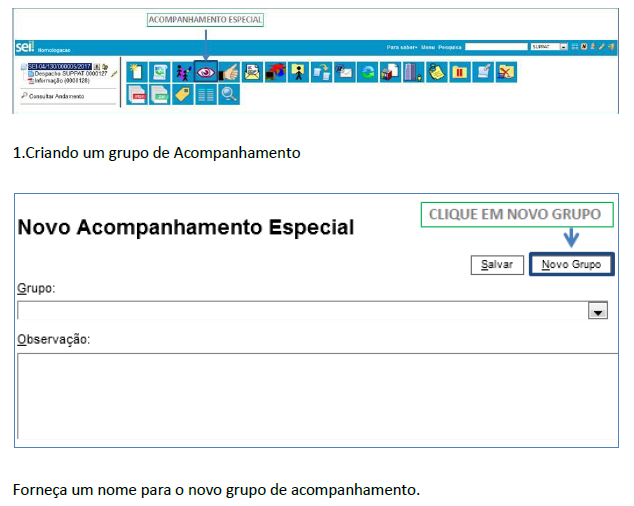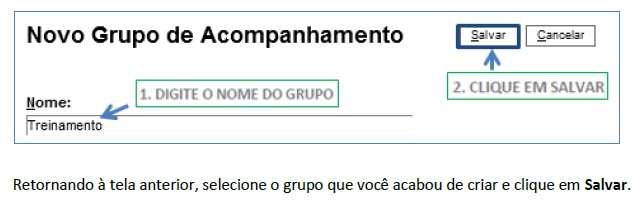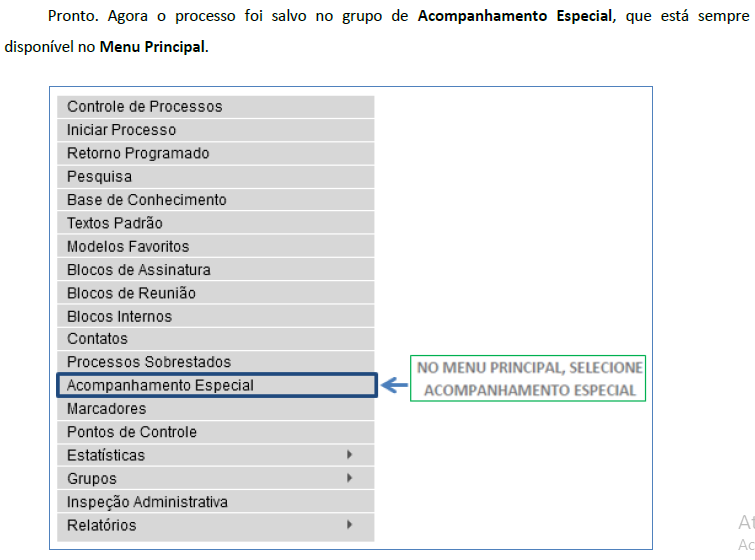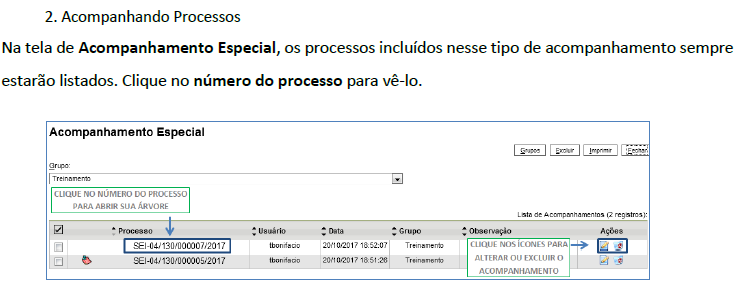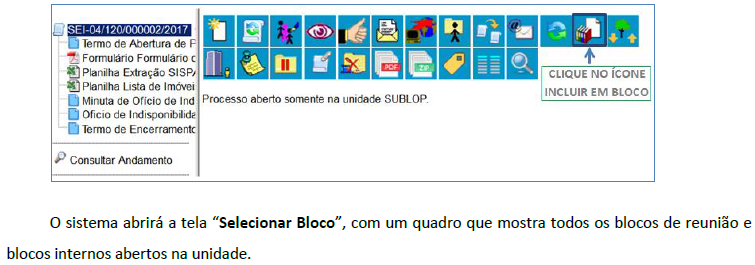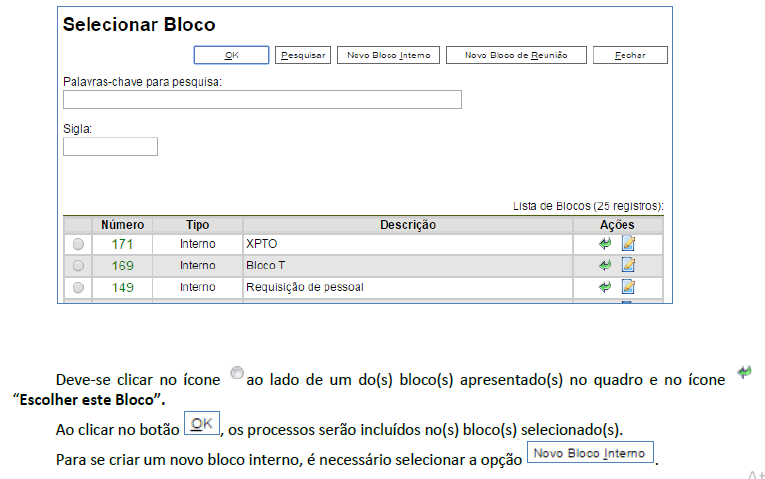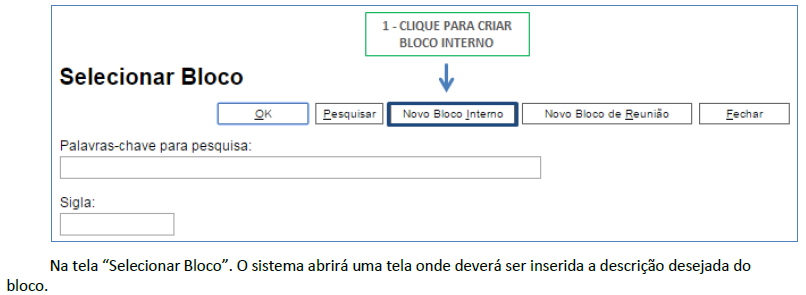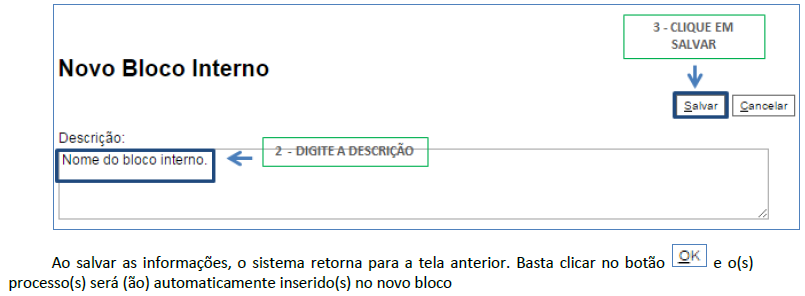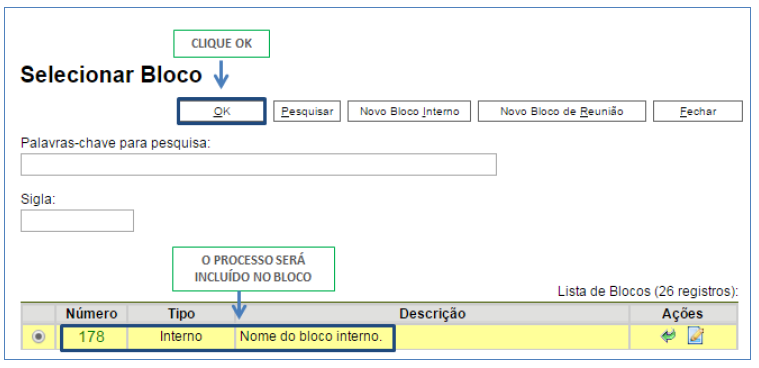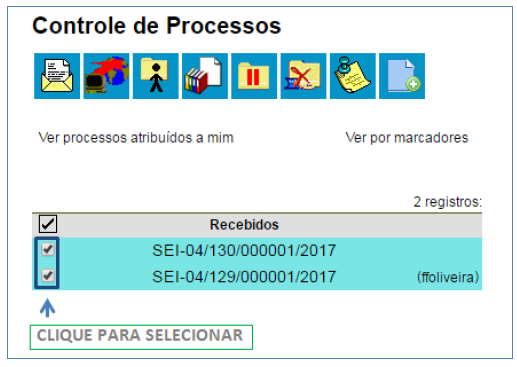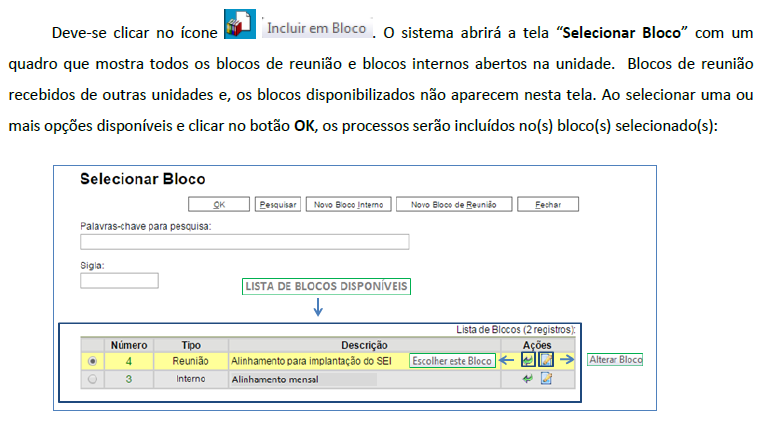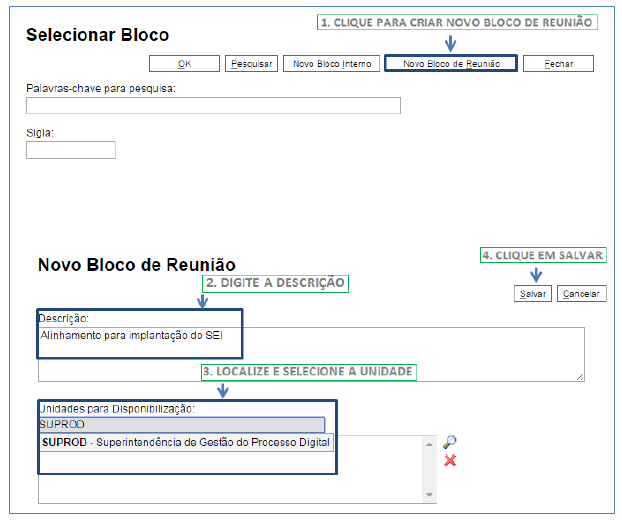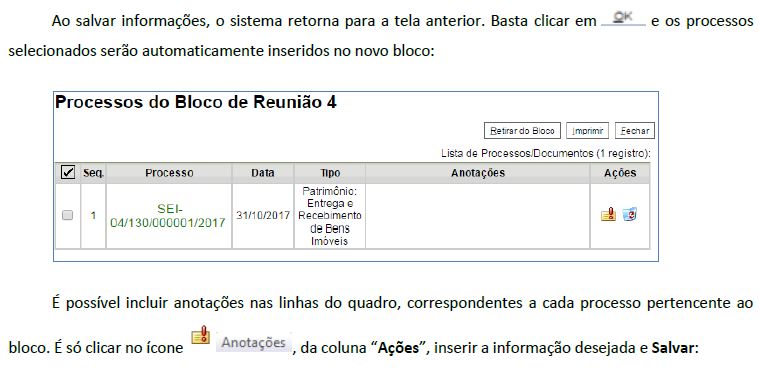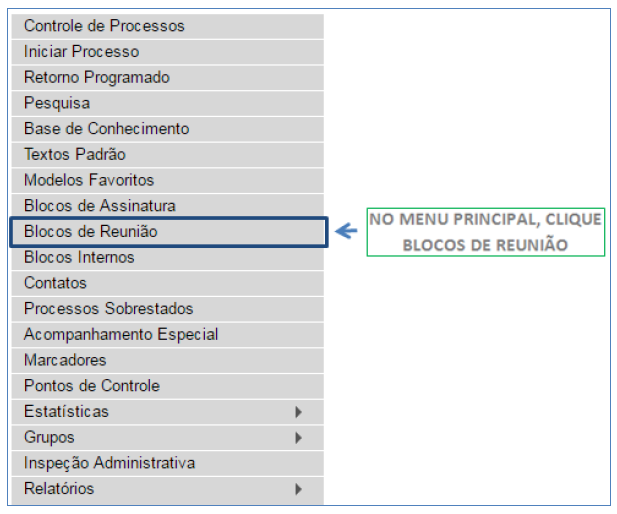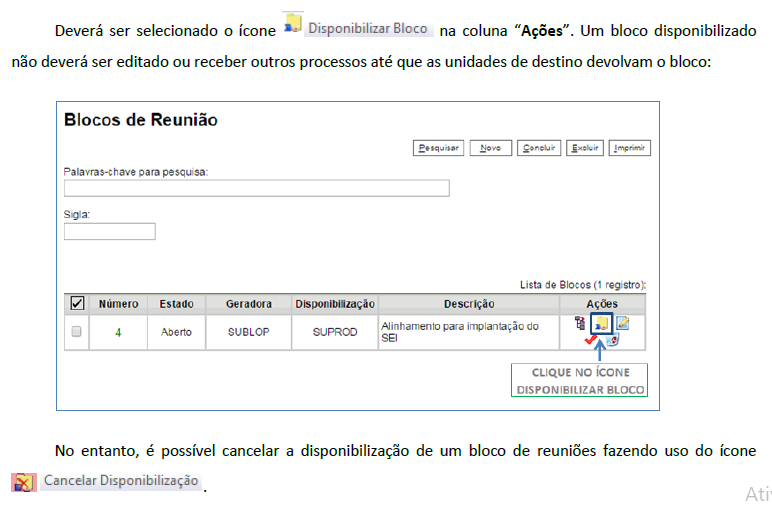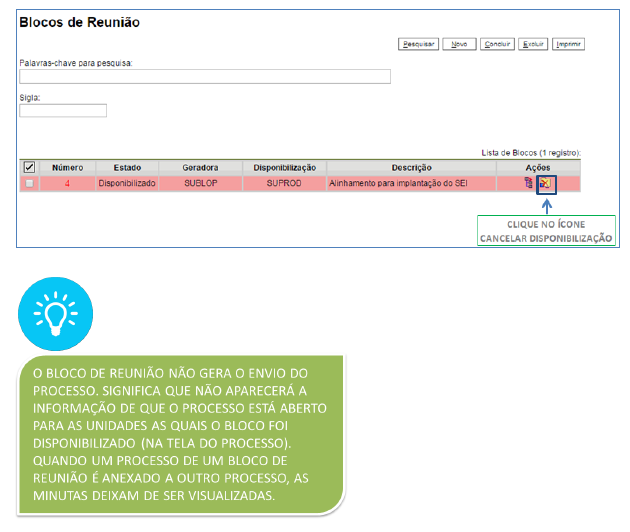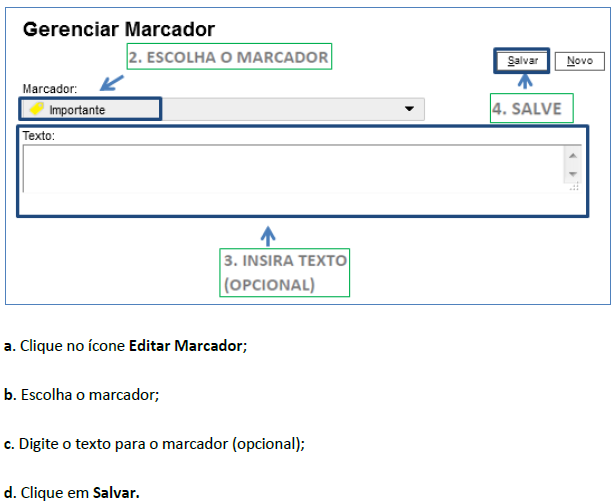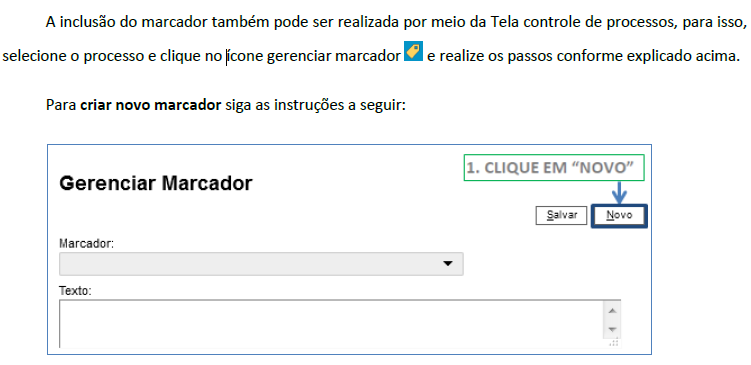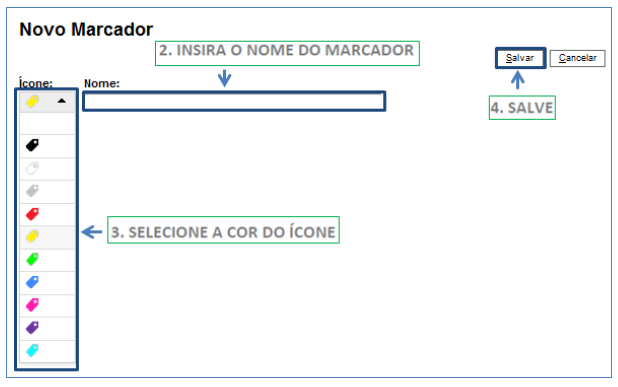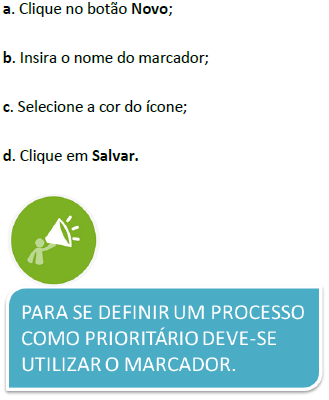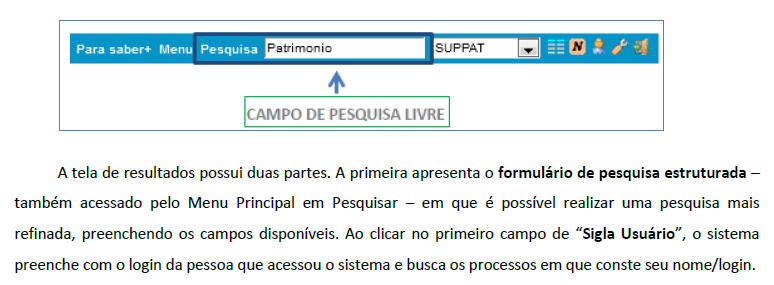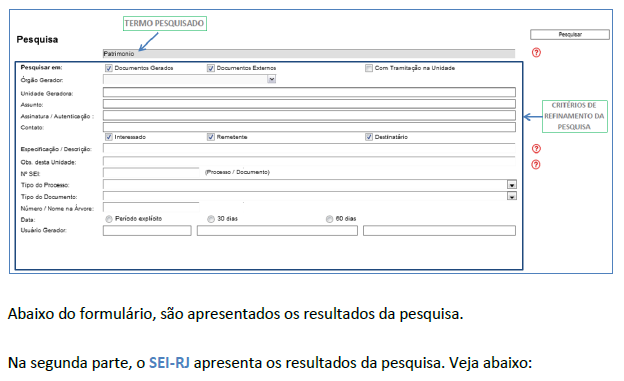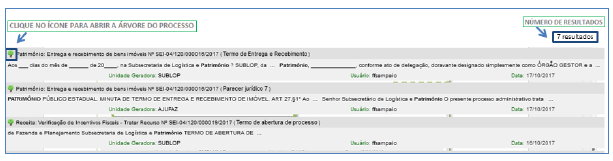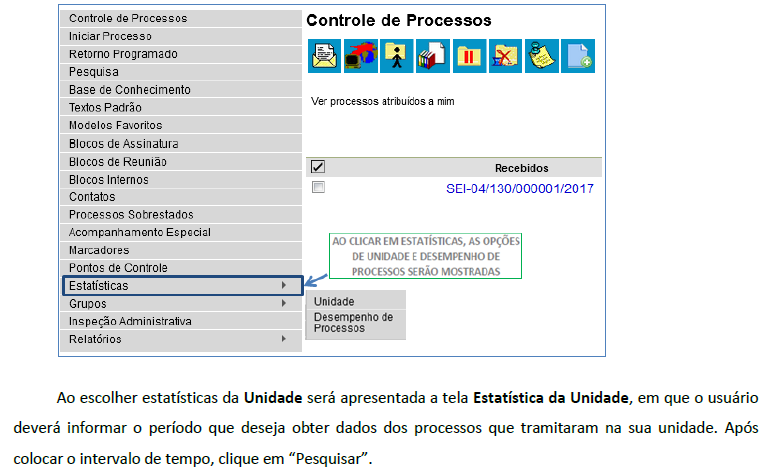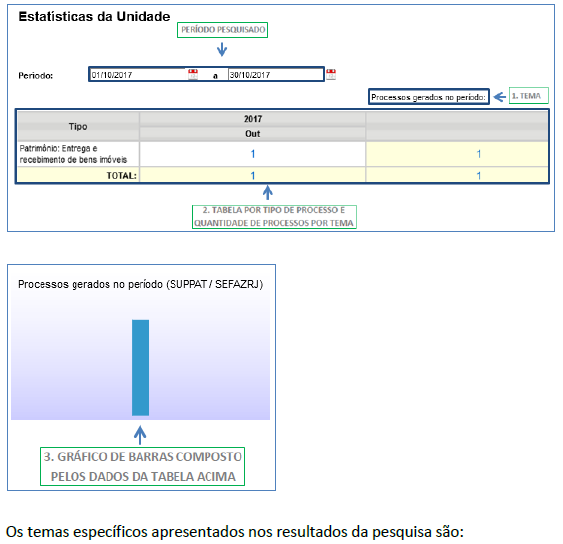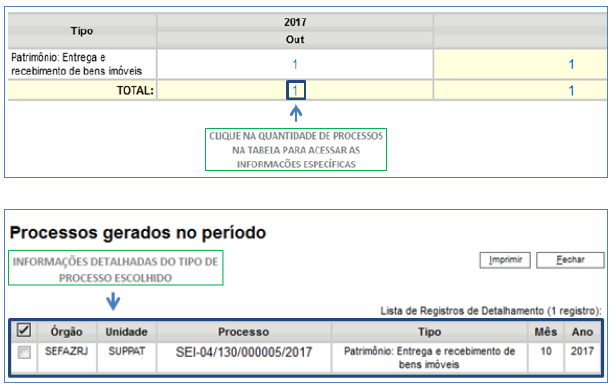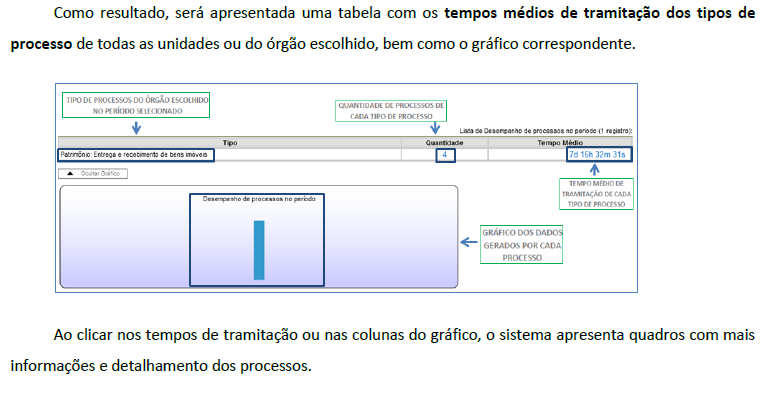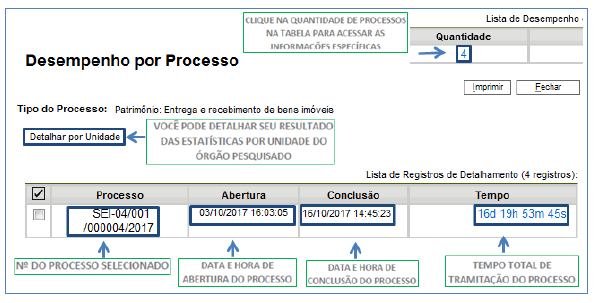SEIRJ:Manual do usuário básico: mudanças entre as edições
Sem resumo de edição |
|||
| (3 revisões intermediárias pelo mesmo usuário não estão sendo mostradas) | |||
| Linha 42: | Linha 42: | ||
==Tela Controle de Processos== | ==Tela Controle de Processos== | ||
É a tela principal do SEI-RJ, exibida logo após o login, onde são visualizados todos os processos que estão abertos na unidade. Os processos estão separados em dois grupos: processos recebidos de outra unidade e processos gerados pela própria unidade do usuário logado. | |||
A exibição dos processos é dividida em duas colunas: '''processos recebidos e processos gerados:''' | |||
[[Imagem:Capturar21.PNG]] | [[Imagem:Capturar21.PNG]] | ||
Aqui o usuário do SEI-RJ pode: visualizar os processos ativos, identificar a situação do processo, filtrar processos por responsável e realizar operações em lote. | |||
:{{Box|tipo=dica|texto=A lista de processos '''Gerados''' inclui somente os processos que ainda estão abertos. Não vemos o que já tramitou.}}{{Box|tipo=dica|texto=O SEI-RJ permite, dentro de qualquer funcionalidade, a possibilidade de '''clicar com o botão direito''' no número do processo e abri-lo em outra guia ou página, se necessário.}} | :{{Box|tipo=dica|texto=A lista de processos '''Gerados''' inclui somente os processos que ainda estão abertos. Não vemos o que já tramitou.}}{{Box|tipo=dica|texto=O SEI-RJ permite, dentro de qualquer funcionalidade, a possibilidade de '''clicar com o botão direito''' no número do processo e abri-lo em outra guia ou página, se necessário.}} | ||
===Identificar situação de cada processo=== | ===Identificar situação de cada processo=== | ||
Os processos são identificados pelo número. A primeira orientação visual que observamos são as diferentes cores, que identificam a situação do processo, conforme regra abaixo: | |||
[[Imagem:Identificar_situação_de_cada_processo.PNG]] | [[Imagem:Identificar_situação_de_cada_processo.PNG]] | ||
Ao lado dos números dos processos, um grupo de ícones pode complementar a orientação visual sobre a situação dos processos. | |||
[[Imagem:Capturar1000.PNG]] | [[Imagem:Capturar1000.PNG]] | ||
Ao passar o mouse sobre o número de um processo, o SEI-RJ informa o tipo de processo e sua especificação (esta última, quando preenchida). | |||
[[Imagem:Capturar1002.PNG]] | [[Imagem:Capturar1002.PNG]] | ||
| Linha 120: | Linha 120: | ||
{{SEIRJ:Ações_realizadas_no_processo}} | |||
==Base de Conhecimento== | ==Base de Conhecimento== | ||
A Base de Conhecimento é um importante espaço dentro do SEI-RJ, onde são encontradas as informações essenciais para a boa execução de um processo administrativo. Nela, estarão disponíveis as seguintes informações: | |||
[[Imagem:Capturar574.PNG]] | * Descrição do processo; | ||
[[Imagem:Capturar575.PNG]] | * Lista de papéis e responsabilidades; | ||
[[ | * Macroprocesso; | ||
* Processos e descrições de suas atividades; | |||
* Relação de documentos tramitados no processo. | |||
As bases relacionadas podem ser consultadas por todas as unidades por meio do ícone . O ícone é visualizado ao lado do número do processo, para todos os processos criados com o “Tipo de Processo” correspondente. | |||
De forma a garantir uniformidade e a eficiência dentro dos órgãos que utilizarão o SEI-RJ, o Órgão Central ficará responsável pela validação, inclusão e alteração das informações relacionadas a cada processo disponível na Base de Conhecimento Corporativa. | |||
{{Box|tipo=aviso|texto=O usuário deve obedecer à Base de Conhecimento de referência na tramitação do processo, salvo exceção justificada por meio de despacho.}}{{Box|tipo=dica|texto=Utilize a '''Base de Conhecimento''' sempre que tiver dúvidas de como executar suas atividades.}}{{Box|tipo=aviso|texto=Só estarão disponíveis no '''SEI-RJ''' as bases de conhecimento relacionadas a tipos de processos migrados para o SEI-RJ.}} | |||
Outra forma de visualizar a Base de Conhecimento Corporativa, é selecionando a opção Base de Conhecimento no menu principal: | |||
[[Imagem:Capturar574.PNG]] | |||
A tela '''Base de Conhecimento''' será exibida: | |||
[[Imagem:Capturar575.PNG]] | |||
{{Box|tipo=aviso|texto=Em caso de necessidade de alteração de Base de Conhecimento, as unidades competentes pelos processos devem apresentar solicitação ao [[SEIRJ:Pontos_focais|Ponto Focal]] setorial que a encaminhará ao setor de Gestão do SEI-RJ.}}{{Box|tipo=aviso|texto=Só serão cadastrados na Base de Conhecimento os fluxos que obedeçam a metodologia exarada pelo órgão central.}} | |||
==Tela do Documento== | ==Tela do Documento== | ||
Ao clicar no nome de um documento na Árvore do Processo, você acessa o conteúdo deste documento, que aparece numa tela conforme a imagem abaixo. | |||
documento, que aparece numa tela conforme a imagem abaixo. | [[Imagem:Capturar581.PNG]] | ||
[[Imagem:Capturar581.PNG]] | |||
Ao clicar em um dos documentos que compõem o processo será apresentado um novo menu com as ações que poderão ser realizadas no documento. | |||
ações que poderão ser realizadas no documento. | |||
Documento Interno: | |||
[[Imagem:Capturar582.PNG]] | [[Imagem:Capturar582.PNG]] | ||
| Linha 150: | Linha 168: | ||
[[Imagem:Capturar5812.PNG]] | [[Imagem:Capturar5812.PNG]] | ||
As operações abaixo afetam o processo como um todo e serão tratadas com mais detalhes ao longo deste manual. | |||
deste manual. | |||
[[Imagem:Capturar5813.PNG]] | [[Imagem:Capturar5813.PNG]] | ||
==Conceitos básicos do SEI-RJ== | ==Conceitos básicos do SEI-RJ== | ||
Agora que já fizemos um panorama sobre as principais telas do SEI-RJ e os recursos que ele oferece, podemos começar a aprender como trabalhar com o sistema. Mas, antes de começar, tenhamos em mente algumas regras e conceitos básicos: | |||
podemos começar a aprender como trabalhar com o sistema. Mas, antes de começar, tenhamos em mente | '''Tudo é processo''' | ||
algumas regras e conceitos básicos: | |||
''' | |||
''' | No SEI-RJ, não importa se você vai tramitar um processo volumoso ou enviar um simples documento para outra unidade dentro do seu órgão ou entidade. Em todos os casos, é necessário iniciar um processo, ou inserir um documento num processo já existente. É sempre no interior de um processo que tramita um documento. | ||
'''Classificação Arquivística''' | |||
Os tipos de processos e documentos disponíveis no SEI-RJ possuem Códigos de Classificação vinculados ao Plano de Classificação e tabela de temporalidade de cada órgão ou entidade, definidos segundo a legislação vigente, e não podem ser alterados pelos usuários. | |||
vinculados ao Plano de Classificação e tabela de temporalidade de cada órgão ou entidade, definidos | |||
segundo a legislação vigente, e não podem ser alterados pelos usuários. | |||
Enquanto não houver Plano de Classificação e Tabela de Temporalidade produzidos, aprovados e publicados serão adotados códigos de classificação temporários, seguindo a metodologia estabelecida pela legislação vigente. | |||
publicados serão adotados códigos de classificação temporários, seguindo a metodologia estabelecida pela | |||
legislação vigente. | |||
''' | '''Documentos internos e externos''' | ||
O SEI-RJ conta com um editor interno de documentos e um sistema de assinatura eletrônica que, juntos, substituem totalmente o uso de caneta, carimbo, papel, e o software de edição de texto! Como regra, todo o documento formal elaborado pela unidade deve ser redigido no sistema (via editor interno de texto). São os chamados Documentos Internos, e somente eles podem ser assinados. | |||
juntos, substituem totalmente o uso de caneta, carimbo, papel, e o software de edição de texto! Como | |||
regra, todo o documento formal elaborado pela unidade deve ser redigido no sistema (via editor interno de | |||
texto). São os chamados Documentos Internos, e somente eles podem ser assinados. | |||
[[Imagem:Capturar591.PNG]] | [[Imagem:Capturar591.PNG]] | ||
''' | '''Digitalização de documentos''' | ||
Não serão digitalizados nem capturados para o SEI-RJ com o auxílio de scanner, exceto nos casos em que tais documentos venham a se tornar peças processuais: | |||
que tais documentos venham a se tornar peças processuais: | |||
I. processos produzidos em suporte físico (legado), exceto: | |||
:a) aqueles cujo o prazo de vida útil estimado seja superior a dois anos; | |||
:b) exista necessidade premente de digitalização, justificada pelo órgão que tenha dado início | |||
:ao processo; e | |||
:c) haja autorização da SEFAZ. | |||
II. jornais, revistas, livros, folders, propagandas e demais materiais que não caracterizam documento arquivístico; e, | |||
III. correspondências pessoais. | |||
''' | '''Processos Eletrônicos''' | ||
A adoção do SEI-RJ como ferramenta de processo eletrônico busca promover uma mudança de paradigma na administração pública, desta forma, é importante lembrar que algumas regras definidas pelo Manual de Gestão de Protocolo serão adequadas para a utilização do sistema. | |||
paradigma na administração pública, desta forma, é importante lembrar que algumas regras definidas pelo | |||
Manual de Gestão de Protocolo serão adequadas para a utilização do sistema. | |||
O processo eletrônico dispensa a realização de procedimentos formais típicos de processo em suporte físico, tais como capeamento, criação de volumes, numeração de folhas, utilização de emenda carmim, carimbos e aposição de etiquetas. Dispensa também, a realização de desentranhamento e desmembramento de peças processuais. | |||
suporte físico, tais como capeamento, criação de volumes, numeração de folhas, utilização de | Procedimentos Administrativos e atividades de protocolo no SEI-RJ: | ||
emenda carmim, carimbos e aposição de etiquetas. Dispensa também, a realização de | |||
desentranhamento e desmembramento de peças processuais. | |||
''' | '''Pedidos de retirada de documentos''' | ||
Os pedidos de retirada de documentos de um processo eletrônico a pedido de interessado seja pessoa física ou jurídica, ou da administração pública, caso autorizados na forma da lei, deverão constituir processo eletrônico próprio. | |||
física ou jurídica, ou da administração pública, caso autorizados na forma da lei, deverão constituir processo | |||
eletrônico próprio. | |||
''' | '''Como realizar?''' | ||
1. Os documentos solicitados deverão ser exportados do processo original em formato PDF, por meio da função instruídos e autenticados no processo tratado para, em seguida, serem disponibilizados ao solicitante. | |||
2. Caso seja necessária a separação de um documento ou partes de um documento de um ou mais processos para a formação de novo processo, estes deverão ser exportados do processo administrativo original em formato PDF e inserido no processo administrativo de destino como documento externo; | |||
3. deverá ser juntado, em seguida, Termo de Compartilhamento de Documento, assinado pelo servidor que promoveu a instrução do documento compartilhado, conforme modelo a ser definido pelo órgão central. | |||
''' | '''Acautelamento de Processos''' | ||
O acautelamento de processo administrativo eletrônico no SEI-RJ deverá ser realizado através da funcionalidade sobrestamento, disponível apenas para usuários com o perfil avançado. Verifique no manual avançado mais informações sobre esta funcionalidade. | |||
funcionalidade sobrestamento, disponível apenas para usuários com o perfil avançado. Verifique no manual | |||
avançado mais informações sobre esta funcionalidade. | |||
''' | '''Juntada de Processos''' | ||
A juntada de processos administrativos eletrônicos no SEI-RJ deverá ser realizada através da funcionalidade Anexar processo, disponível apenas para usuários com o perfil avançado. | |||
funcionalidade Anexar processo, disponível apenas para usuários com o perfil avançado. | |||
''' | '''Apensação de Processos''' | ||
A apensação de processos administrativos eletrônicos no SEI-RJ deverá ser realizada através da funcionalidade Relacionar processos, disponível apenas para usuários com o perfil avançado. | |||
funcionalidade Relacionar processos, disponível apenas para usuários com o perfil avançado. | |||
A funcionalidade de relacionamento de processos permitirá que os processos administrativos eletrônicos relacionados continuem com sua tramitação independente. | |||
eletrônicos relacionados continuem com sua tramitação independente. | |||
O servidor que estiver analisando um processo administrativo eletrônico que esteja relacionado a outro deverá conferir periodicamente as ações tomadas no processo relacionado com a finalidade de assegurar a uniformidade de tratamento pretendida. | |||
outro deverá conferir periodicamente as ações tomadas no processo relacionado com a finalidade de | |||
assegurar a uniformidade de tratamento pretendida. | |||
''' | '''Extinção ou desistência de processos''' | ||
Para os casos de extinção ou desistência de processos administrativos, deverá ser incluído no processo o termo de extinção ou desistência, conforme definido no Manual de Gestão do Protocolo. E, feito isso, utilizar a funcionalidade Concluir Processo. Tal funcionalidade está disponível apenas para usuários com o perfil avançado. | |||
o termo de extinção ou desistência, conforme definido no Manual de Gestão do Protocolo. E, feito isso, | |||
utilizar a funcionalidade Concluir Processo. Tal funcionalidade está disponível apenas para usuários com o | |||
perfil avançado. | |||
[[Imagem:Capturar592.PNG]] | [[Imagem:Capturar592.PNG]] | ||
''' | '''Tramitação instantânea e múltipla''' | ||
No SEI-RJ é possível enviar processos para mais de uma unidade ao mesmo tempo, para realização de atividades que podem ser executadas em paralelo, ao contrário do que acontece no processo físico quando o processo precisa passar por cada unidade de uma vez. | |||
atividades que podem ser executadas em paralelo, ao contrário do que acontece no processo físico quando | |||
o processo precisa passar por cada unidade de uma vez. | |||
Qualquer usuário pode verificar o andamento de um processo por meio dos recursos de Pesquisa e Consultar Andamento. Se o conteúdo do processo for público, qualquer usuário tem acesso integral. Já para o caso de informações sigilosas, o SEI-RJ permite classificar os tipos de processo e documentos, e restringe o seu acesso somente aos usuários autorizados. | |||
Consultar Andamento. Se o conteúdo do processo for público, qualquer usuário tem acesso integral. Já para | |||
o caso de informações sigilosas, o SEI-RJ permite classificar os tipos de processo e documentos, e restringe o | |||
seu acesso somente aos usuários autorizados. | |||
''' | '''Recursos que facilitam o trabalho''' | ||
O SEI-RJ possui recursos que facilitam a organização do trabalho e distribuição de tarefas, como as anotações, a atribuição de processos e o acompanhamento especial. Com os recursos de ciência e atualização de andamento dispensa-se a criação de documentos para o registro de pequenas informações. | |||
anotações, a atribuição de processos e o acompanhamento especial. Com os recursos de ciência e | As bases de conhecimento oferecem orientações sobre o processo administrativo e o fluxo a ser seguido de acordo com cada tipo de processos. Os modelos favoritos e textos-padrão automatizam a redação de documentos no sistema. | ||
atualização de andamento dispensa-se a criação de documentos para o registro de pequenas informações. | |||
As bases de conhecimento oferecem orientações sobre o processo administrativo e o fluxo a ser seguido de | |||
acordo com cada tipo de processos. Os modelos favoritos e textos-padrão automatizam a redação de | |||
documentos no sistema. | |||
''' | '''Usuários Internos e Externos''' | ||
No SEI-RJ existem dois tipos de usuários, os usuários internos, servidores e pessoas físicas que mantenham relação contratual com o Estado do Rio de Janeiro. E usuários externos, pessoas físicas que não integrem a Administração Pública Estadual, mas que sejam interessadas no processo administrativo, podendo assim, ter acesso ao conteúdo do processo e/ou ter permissão para assinar determinados documentos. | |||
mantenham relação contratual com o Estado do Rio de Janeiro. E usuários externos, pessoas físicas que não | |||
integrem a Administração Pública Estadual, mas que sejam interessadas no processo administrativo, | |||
podendo assim, ter acesso ao conteúdo do processo e/ou ter permissão para assinar determinados | |||
documentos. | |||
Excepcionalmente, a permissão de cadastro de usuário externo também pode ser concedida a usuários específicos de órgãos ou entidades que por ventura, ainda não utilizem o SEI-RJ. | |||
usuários específicos de órgãos ou entidades que por ventura, ainda não utilizem o SEI-RJ. | As regras de concessão para esse tipo de acesso serão definidas em resolução futura da SEFAZ. | ||
='''OPERAÇÕES BÁSICAS COM PROCESSOS:'''= | ='''OPERAÇÕES BÁSICAS COM PROCESSOS:'''= | ||
==Iniciar processo== | ==Iniciar processo== | ||
No SEI-RJ, qualquer unidade pode iniciar um processo! Não é mais necessário encaminhar os documentos ao setor de protocolo. Porém, apenas os usuários com o perfil avançado poderão iniciar processos. | |||
documentos ao setor de protocolo. Porém, apenas os usuários com o perfil avançado poderão iniciar | |||
processos. | |||
Caso você precise iniciar um processo, identifique na sua unidade quem tem essa permissão e solicite a abertura do processo. | |||
a abertura do processo. | |||
==Incluir documento== | ==Incluir documento== | ||
Todo processo é criado inicialmente sem documentos, como uma “pasta vazia”. | |||
O SEI-RJ diferencia os documentos internos, gerados no editor de texto do sistema e assinados com assinatura eletrônica, e documentos externos, gerados fora do sistema (como planilhas do Excel e arquivos PDF). | |||
assinatura eletrônica, e documentos externos, gerados fora do sistema (como planilhas do Excel e arquivos PDF). | |||
[[Imagem:Capturar621.PNG]] | [[Imagem:Capturar621.PNG]] | ||
| Linha 323: | Linha 282: | ||
[[Imagem:Capturar1058.PNG]] | [[Imagem:Capturar1058.PNG]] | ||
== | ==Preencha os dados do documento:== | ||
3.1. Escolha se quer partir de um documento modelo, texto padrão, ou se quer começar com um documento em branco (nenhum). Caso queira utilizar texto padrão e modelo, confira a seção: 6.2.1 - Utilizando texto padrão e modelo. | |||
documento em branco (nenhum). Caso queira utilizar texto padrão e modelo, confira a seção: 6.2.1 - | |||
Utilizando texto padrão e modelo. | |||
3.2. Preencha com uma breve descrição do objetivo do documento no processo. O preenchimento deste campo é importante, pois ajuda a identificar mais facilmente o documento caso seja necessário se realizar uma pesquisa. | |||
deste campo é importante, pois ajuda a identificar mais facilmente o documento caso seja necessário se | |||
realizar uma pesquisa. | |||
3.3. Encontre e selecione o destinatário, veja na próxima página a melhor forma de selecionar o destinatário. | |||
3.4. Os documentos internos do '''SEI-RJ''' já vêm classificados, desta forma não é necessária nenhuma ação no campo Classificação por assuntos, verifique na próxima página mais informações sobre o preenchimento deste campo. | |||
ação no campo Classificação por assuntos, verifique na próxima página mais informações sobre o | |||
preenchimento deste campo. | |||
3.5. Forneça eventuais observações de sua unidade. | |||
3.6. Indique o nível de acesso do documento. | |||
Pronto, o documento foi inserido! Abaixo explicamos em maiores detalhes como preencher corretamente os campos. | |||
corretamente os campos. | |||
[[Imagem:Capturar1122.PNG]] | [[Imagem:Capturar1122.PNG]] | ||
1.Texto inicial | |||
Este campo é obrigatório. Caso não possua modelos ou textos padrão, inicie o documento escolhendo “Nenhum”. Para utilizar modelos ou texto padrão, confira a seção '''4.2.1 Utilizando texto padrão e modelo,''' deste manual. | |||
“Nenhum”. Para utilizar modelos ou texto padrão, confira a seção '''4.2.1 Utilizando texto padrão e modelo,''' | |||
deste manual. | |||
2.Descrição | |||
Preencha com uma breve descrição do objetivo do documento no processo, ou algo que possa ajudar a identificar mais facilmente o documento por meio da pesquisa. | |||
a identificar mais facilmente o documento por meio da pesquisa. | |||
3.Interessados e destinatários (opcionais) | |||
Esses campos servem para incluir e editar os interessados e destinatários nos documentos. Verifique nas telas abaixo o passo a passo para inserir um interessado, o mesmo valerá para destinatários. | |||
nas telas abaixo o passo a passo para inserir um interessado, o mesmo valerá para destinatários. | |||
Localizando e selecionando o interessado digitando as iniciais: | |||
[[Imagem:Capturar1428.PNG]] | [[Imagem:Capturar1428.PNG]] | ||
| Linha 370: | Linha 318: | ||
[[Imagem:Capturar1746.PNG]] | [[Imagem:Capturar1746.PNG]] | ||
Caso o nome não apareça na lista de interessados, ou as informações do interessado estejam incorretas solicite ao ponto focal setorial o cadastro ou a edição do cadastro do interessado. | |||
incorretas solicite ao ponto focal setorial o cadastro ou a edição do cadastro do interessado. | |||
[[Imagem:Capturar1750.PNG]] | [[Imagem:Capturar1750.PNG]] | ||
4.Classificação por assuntos | |||
Os documentos internos do SEI-RJ já vêm classificados, desta forma não é necessária nenhuma ação no campo Classificação por assuntos. | |||
no campo Classificação por assuntos. | |||
[[Imagem:Capturar2040.PNG]] | [[Imagem:Capturar2040.PNG]] | ||
5. Observações da unidade (opcional) | |||
Este campo é opcional e de livre utilização para que as unidades possam cadastrar no processo qualquer informação de seu interesse. | |||
qualquer informação de seu interesse. | |||
6.Nível de acesso (obrigatório) | |||
A classificação por nível de acesso é obrigatória no SEI-RJ. São três os níveis de acesso: '''público,''' '''restrito e sigiloso.''' | |||
'''restrito e sigiloso.''' | |||
[[Imagem:Capturar2123.PNG]] | [[Imagem:Capturar2123.PNG]] | ||
Caso os processos tenham nível restrito ou sigiloso, os documentos públicos (ou seja, os que não se enquadrem nas hipóteses de sigilo e restrição previstas na lei de acesso a informação e que por isso devem ser classificados como ostensivos) não poderão ser acessados por unidades estranhas ao processo. Manter o nível público dos documentos facilita o trabalho, uma vez que os processos que tenham seu nível alterado para Público, os documentos já estarão com esse mesmo acesso, evitando gastos de tempo na modificação de nível de acesso em cada um dos documentos juntados. | |||
enquadrem nas hipóteses de sigilo e restrição previstas na lei de acesso a informação e que por isso devem | |||
ser classificados como ostensivos) não poderão ser acessados por unidades estranhas ao processo. Manter o | |||
nível público dos documentos facilita o trabalho, uma vez que os processos que tenham seu nível alterado | |||
para Público, os documentos já estarão com esse mesmo acesso, evitando gastos de tempo na modificação | |||
de nível de acesso em cada um dos documentos juntados. | |||
No entanto, há casos em que abrir a informação em um momento inoportuno pode causar danos. Para estes casos é importante restringir o acesso à informação, informando a hipótese legal que ampara tal situação. | |||
casos é importante restringir o acesso à informação, informando a hipótese legal que ampara tal situação. | |||
O campo '''“Hipótese Legal”''' deverá ser preenchido com uma das opções disponíveis na barra de rolagem. | |||
[[Imagem:Capturar2131.PNG]] | [[Imagem:Capturar2131.PNG]] | ||
| Linha 413: | Linha 351: | ||
===Utilizando texto padrão e modelo=== | |||
Texto Padrão | |||
Se, nos processos de sua unidade, houver um texto que seja recorrente em documentos de diversos processos, você pode otimizar o trabalho usando a funcionalidade do Texto Padrão. Para começar, selecione essa opção no '''Menu Principal.''' | |||
processos, você pode otimizar o trabalho usando a funcionalidade do Texto Padrão. Para começar, selecione | |||
essa opção no '''Menu Principal.''' | |||
[[Imagem:Capturar1016.PNG]] | [[Imagem:Capturar1016.PNG]] | ||
1.Criando um texto padrão | |||
Na janela de textos padrão de sua unidade, clique em '''Novo.''' | |||
[[Imagem:Capturar1025.PNG]] | [[Imagem:Capturar1025.PNG]] | ||
[[Imagem:Capturar1030.PNG]] | [[Imagem:Capturar1030.PNG]] | ||
O texto padrão que você criou passa a estar listado nos textos da unidade. Você pode editá-lo ou excluí-lo, como já apresentado para outros recursos do sistema. | |||
excluí-lo, como já apresentado para outros recursos do sistema. | |||
[[Imagem:Capturar1034.PNG]] | [[Imagem:Capturar1034.PNG]] | ||
2. Utilizando um texto padrão | |||
listado nas opções disponíveis. Depois, continue editando o documento normalmente. | Para utilizar o texto padrão em documentos criados por sua unidade, basta utilizá-lo como texto inicial num novo documento. Na Tela do Processo, clique em Incluir Documento e, em seguida, escolha o '''Tipo de Documento.''' Depois, indique que o Texto Inicial será o Texto Padrão. O texto padrão que você criou estará listado nas opções disponíveis. Depois, continue editando o documento normalmente. | ||
[[Imagem:Capturar1038.PNG]] | [[Imagem:Capturar1038.PNG]] | ||
=== | ===Documento Modelo=== | ||
Esta funcionalidade é bastante semelhante com a dos Textos Padrão. Porém, em vez de salvar um trecho para utilizá-lo numa seção de um documento, o '''Documento Modelo''' consiste numa cópia de um documento inteiro, com todas as suas seções. Para começar, selecione essa opção no '''Menu Principal.''' | |||
trecho para utilizá-lo numa seção de um documento, o '''Documento Modelo''' consiste numa cópia de um | |||
documento inteiro, com todas as suas seções. Para começar, selecione essa opção no '''Menu Principal.''' | |||
[[Imagem:Capturar1046.PNG]] | [[Imagem:Capturar1046.PNG]] | ||
1. Criando um grupo de modelos | |||
Como o Documento Modelo é simplesmente um documento que já existe e deve ser replicado, você deve apenas criar um '''Grupo de Modelos''' e incluir os documentos nesse grupo. Para começar, clique em '''Grupos.''' | |||
deve apenas criar um '''Grupo de Modelos''' e incluir os documentos nesse grupo. Para começar, clique em | |||
'''Grupos.''' | |||
[[Imagem:Capturar1052.PNG]] | [[Imagem:Capturar1052.PNG]] | ||
2.Adicionando modelos ao grupo | |||
'''Favoritos.''' | Agora que você já criou um Grupo de Modelos, basta adicionar documentos ao grupo. Você faz isso diretamente na '''Tela do Documento''' que você quer guardar como modelo, clicando em '''Adicionar aos Modelos Favoritos.''' | ||
[[Imagem:Capturar031440.PNG]] | [[Imagem:Capturar031440.PNG]] | ||
A seguir, selecione o '''Grupo de Modelos''' em que você quer incluir o documento modelo. Forneça também a descrição do modelo. Depois, clique em Salvar. | |||
também a descrição do modelo. Depois, clique em Salvar. | |||
[[Imagem:Capturar031447.PNG]] | [[Imagem:Capturar031447.PNG]] | ||
Você pode guardar modelos de documentos criados por quaisquer unidades, desde que eles não sejam sigilosos. | |||
sejam sigilosos. | |||
3.Utilizando um documento modelo | |||
clique em '''Incluir Documento''' e escolha o '''Tipo de Documento.''' Em seguida, indique que o Texto Inicial será o | Para utilizar o modelo, basta marcá-lo como texto inicial num novo documento. '''Na Tela do Processo,''' clique em '''Incluir Documento''' e escolha o '''Tipo de Documento.''' Em seguida, indique que o Texto Inicial será o '''Documento Modelo.''' Depois, clique em '''Selecionar nos Favoritos.''' | ||
'''Documento Modelo.''' Depois, clique em '''Selecionar nos Favoritos.''' | |||
[[Imagem:Capturar31507.PNG]] | [[Imagem:Capturar31507.PNG]] | ||
| Linha 513: | Linha 418: | ||
No SEI-RJ é possível incluir um documento em vários processos ao mesmo tempo. Para isso, acesse a tela Controle de Processos. | |||
tela Controle de Processos. | |||
| Linha 533: | Linha 436: | ||
Após o cadastro do documento Interno, o '''SEI-RJ''' abre, em uma nova janela, o '''Editor Interno de Texto.''' É possível acessá-lo também a partir da '''Tela do Documento,''' clicando no ícone indicado abaixo. | |||
É possível acessá-lo também a partir da '''Tela do Documento,''' clicando no ícone indicado abaixo. | |||
[[Imagem:31634.PNG]] | [[Imagem:31634.PNG]] | ||
| Linha 545: | Linha 446: | ||
[[Imagem:31641.PNG]] | [[Imagem:31641.PNG]] | ||
Todo documento é compostos por seções. Nas seções em cinza, não é possível editar o conteúdo, que é padronizado (como '''número do processo, órgão de origem'''). Nas seções em branco, o conteúdo do documento deve ser inserido. O '''SEI-RJ''' dispõe de ferramentas de '''formatação de texto, inserção de imagens e tabelas''', além dos recursos de referência a documentos/processos e estilos de texto descritos abaixo. | |||
é padronizado (como '''número do processo, órgão de origem'''). Nas seções em branco, o conteúdo do | |||
documento deve ser inserido. O '''SEI-RJ''' dispõe de ferramentas de '''formatação de texto, inserção de imagens | |||
1. Como fazer referência a documentos e processos | |||
[[Imagem:31607.PNG]] | [[Imagem:31607.PNG]] | ||
Com o recurso '''“Inserir um Link para processo ou documento do SEI-RJ”''', fazemos referência a outros documentos ou processos. Para isso, utilizamos o número SEI do documento ou o número do processo. | |||
documentos ou processos. Para isso, utilizamos o número SEI do documento ou o número do processo. | |||
Clique no lugar onde deseja inserir a referência no documento, e siga as instruções abaixo: | Clique no lugar onde deseja inserir a referência no documento, e siga as instruções abaixo: | ||
| Linha 569: | Linha 462: | ||
[[Imagem:31654.PNG]] | [[Imagem:31654.PNG]] | ||
2. Como usar os estilos de texto | |||
recurso e não perca mais tempo com a formatação de seu texto! | Os estilos de texto do facilitam a formatação dos documentos. Basta selecionar o texto que deseja formatar e escolher a opção para ver o resultado. Estilos como '''“Parágrafo Numerado Nível 1”''' são recomendáveis para redação de notas técnicas, informações e pareceres, enquanto o estilo '''“Texto Justificado Recuo Primeira Linha”''' serve para a maior parte das solicitações e encaminhamentos. Utilize este recurso e não perca mais tempo com a formatação de seu texto! | ||
[[Imagem:31658.PNG]] | [[Imagem:31658.PNG]] | ||
| Linha 586: | Linha 471: | ||
Um documento externo no '''SEI-RJ''' é um documento anexado ao processo no sistema, da mesma forma como costuma anexar um documento a um e-mail. Sendo assim, existe uma limitação de tamanho para upload e formatos de arquivos. | |||
como costuma anexar um documento a um e-mail. Sendo assim, existe uma limitação de tamanho para | |||
upload e formatos de arquivos. | |||
[[Imagem:31704.PNG]] | [[Imagem:31704.PNG]] | ||
| Linha 601: | Linha 482: | ||
Na Tela do Processo: | Na Tela do Processo: | ||
1. Clique em inserir documento | |||
[[Imagem:31708.PNG]] | [[Imagem:31708.PNG]] | ||
| Linha 610: | Linha 491: | ||
[[Imagem:31712.PNG]] | [[Imagem:31712.PNG]] | ||
Campo '''Classificação por assuntos''' - verifique neste campo se o documento a ser incluído está classificado digitando seu nome completo. Caso o tipo de documento não seja encontrado, deixe o campo em branco. | |||
classificado digitando seu nome completo. Caso o tipo de documento não seja encontrado, deixe o campo | |||
em branco. | |||
[[Imagem:31716.PNG]] | [[Imagem:31716.PNG]] | ||
| Linha 620: | Linha 497: | ||
[[Imagem:31717.PNG]] | [[Imagem:31717.PNG]] | ||
Para a maior parte dos documentos externos, é '''obrigatório''' indicar o '''tipo do documento''', a '''data de criação''' e o '''nível de acesso.''' Todas as demais informações são opcionais. Destacamos nessa seção os campos específicos de documento externo. Para conferir como cadastrar os demais campos, retorne às páginas anteriores. | |||
Abaixo detalhamos como preencher as informações do documento externo: | |||
'''1. Tipo de documento (obrigatório)''' | |||
O '''Documento Externo''' é um tipo de documento classificado duas vezes: é documento '''externo,''' mas também é um '''tipo de documento''' (extrato, relatório, nota fiscal, planilha, petição, etc.). Aqui, indicamos qual tipo de documento esse documento externo é. Ele identifica o documento na '''Árvore do Processo.''' | |||
também é um '''tipo de documento''' (extrato, relatório, nota fiscal, planilha, petição, etc.). Aqui, indicamos | |||
qual tipo de documento esse documento externo é. Ele identifica o documento na '''Árvore do Processo.''' | |||
[[Imagem:31810.PNG]] | [[Imagem:31810.PNG]] | ||
'''2.Data do documento''' | |||
Essa informação é de preenchimento '''obrigatório.''' A data do documento deve corresponder à data em que o documento foi recebido/protocolado na unidade. | |||
que o documento foi recebido/protocolado na unidade. | |||
'''3.Número/Nome na árvore''' | |||
Essa informação deve corresponder ao '''nome do documento com número,''' se houver, ou algo que sirva para facilitar sua identificação, como CNPJ (tipo documento) do fornecedor (Número/Nome na árvore). O número ou nome fica identificado na '''Árvore do Processo,''' imediatamente ao lado do tipo de documento. | |||
sirva para facilitar sua identificação, como CNPJ (tipo documento) do fornecedor (Número/Nome na árvore). | Ou seja, se o documento a ser incluído for Formulário de Solicitação de Imóvel 1, deve-se selecionar o tipo de documento Formulário e no campo Número/nome na árvore deve-se digitar de Solicitação de Imóvel 1. | ||
O número ou nome fica identificado na '''Árvore do Processo,''' imediatamente ao lado do tipo de documento. | |||
Ou seja, se o documento a ser incluído for Formulário de Solicitação de Imóvel 1, deve-se selecionar o tipo | |||
de documento Formulário e no campo Número/nome na árvore deve-se digitar de Solicitação de Imóvel 1. | |||
[[Imagem:31820.PNG]] | [[Imagem:31820.PNG]] | ||
| Linha 661: | Linha 524: | ||
[[Imagem:31823.PNG]] | [[Imagem:31823.PNG]] | ||
Selecione a opção Digitalizado nesta unidade quando o documento foi recebido em papel e digitalizado pela unidade. | |||
digitalizado pela unidade. | |||
A digitalização de documentos em papel que farão parte de um processo no SEI-RJ deverá obedecer as seguintes regras: | |||
seguintes regras: | |||
a) Após a digitalização do documento, deverá ser registrado no corpo do documento o número SEI atribuído ao documento digitalizado, sendo facultado ao interessado o recebimento da comprovação da entrega; | |||
atribuído ao documento digitalizado, sendo facultado ao interessado o recebimento da comprovação da | |||
entrega; | |||
b) o documento deve ser digitalizado em formato “Portable Document Format (PDF)”, com utilização de processamento de Reconhecimento Óptico de Caracteres (OCR), sempre que possível, de forma a garantir que seu conteúdo seja pesquisável; | |||
de processamento de Reconhecimento Óptico de Caracteres (OCR), sempre que possível, de forma a garantir | |||
que seu conteúdo seja pesquisável; | |||
[[Imagem:31827.PNG]] | [[Imagem:31827.PNG]] | ||
c) o documento deverá ser digitalizado colorido e com resolução mínima de 300 dpi (dots per inch ou pontos por polegada); | |||
ou pontos por polegada); | |||
d) o tamanho máximo de um único arquivo eletrônico é de 20 MB; | |||
e) caso haja necessidade de apresentação de documentos cujo arquivo digital supere os 20 MB, o arquivo deverá ser dividido em tantos blocos quantos forem necessários, de forma que nenhum deles exceda o limite de 20 MB; | |||
arquivo deverá ser dividido em tantos blocos quantos forem necessários, de forma que nenhum deles | |||
exceda o limite de 20 MB; | É importante lembrar que não serão digitalizados nem capturados para o com o auxílio de scanner, exceto nos casos em que tais documentos venham a se tornar peças processuais: | ||
exceto nos casos em que tais documentos venham a se tornar peças processuais: | |||
I - processos produzidos em suporte físico (legado), exceto: | |||
a) aqueles cujo o prazo de vida útil estimado seja superior a dois anos; | |||
b) exista necessidade premente de digitalização, justificada pelo órgão que tenha dado início ao processo; e | |||
processo; e | c) haja autorização do Órgão Central. | ||
II - jornais, revistas, livros, folders, propagandas e demais materiais que não caracterizam documento arquivístico; e, | |||
arquivístico; e, | |||
III - correspondências pessoais. | |||
[[Imagem:31837.PNG]] | [[Imagem:31837.PNG]] | ||
| Linha 704: | Linha 556: | ||
Essa conferência deverá registrar se foi apresentado documento original, cópia autenticada em cartório, cópia autenticada administrativamente ou cópia simples. | |||
cartório, cópia autenticada administrativamente ou cópia simples. | |||
Como já citado anteriormente, é necessário autenticar um documento utilizando o certificado digital. Saiba como fazer isso, consultando o ponto focal setorial do seu órgão. | |||
Saiba como fazer isso, consultando o ponto focal setorial do seu órgão. | |||
Cometeu algum erro no cadastramento de seu '''documento interno?''' Esqueceu-se de anexar o arquivo e o '''SEI-RJ'''cadastrou um '''documento externo “vazio”? Anexou o arquivo errado?''' Para todos esses casos, enquanto o processo não for encaminhado à outra unidade, você pode alterar todas as informações cadastrais - inclusive o arquivo carregado! | |||
e o '''SEI-RJ'''cadastrou um '''documento externo “vazio”? Anexou o arquivo errado?''' Para todos esses casos, | |||
enquanto o processo não for encaminhado à outra unidade, você pode alterar todas as informações | |||
cadastrais - inclusive o arquivo carregado! | |||
[[Imagem:31844.PNG]] | [[Imagem:31844.PNG]] | ||
| Linha 723: | Linha 570: | ||
'''2. Documento gerado assinado e ainda com a caneta em amarelo pode ser excluído pela unidade que o incluiu.''' | '''2. Documento gerado assinado e ainda com a caneta em amarelo pode ser excluído pela unidade que o incluiu.''' | ||
A caneta de indicação de assinatura fica em amarelo até que o documento tenha seu primeiro acesso por usuário de outra unidade, até seu primeiro acesso externo ou até o processo ser enviado para outra unidade. | |||
usuário de outra unidade, até | |||
''' | '''3. Documento externo autenticado com Certificado Digital e ainda com a caneta em amarelo pode ser excluído pela unidade que o incluiu no processo.''' | ||
A caneta permanece amarela até que o documento tenha seu primeiro acesso por usuário de outra unidade, seu primeiro acesso externo ou até o processo ser enviado para outra unidade. | |||
'''ou até o processo ser enviado para outra unidade.''' | '''4. Documento externo não autenticado com Certificado Digital pode ser excluído pela unidade que o incluiu no processo até seu primeiro acesso por usuário de outra unidade, até seu primeiro acesso externo ou até o processo ser enviado para outra unidade.''' | ||
[[Imagem: 4905.PNG]] | [[Imagem: 4905.PNG]] | ||
| Linha 747: | Linha 584: | ||
=='''Assinando documentos'''== | =='''Assinando documentos'''== | ||
Sem estarem assinados, os documentos não possuem valor legal. No '''SEI-RJ''', os '''documentos gerados | Sem estarem assinados, os documentos não possuem valor legal. No '''SEI-RJ''', os '''documentos gerados no editor interno''' devem ser assinados com assinatura eletrônica do sistema. A assinatura é uma operação simples que possui dois tipos distintos de procedimentos: a '''assinatura simples''' e o '''bloco de assinaturas.''' | ||
simples que possui dois tipos distintos de procedimentos: a '''assinatura simples''' e o '''bloco de assinaturas.''' | |||
[[Imagem: 4916.PNG]] | [[Imagem: 4916.PNG]] | ||
| Linha 761: | Linha 594: | ||
[[Imagem: 4926.PNG]] | [[Imagem: 4926.PNG]] | ||
Nessa tela, o sistema pede que coloquemos '''nome, cargo''' e '''senha de acesso''' ao '''SEI-RJ.''' Qualquer usuário cadastrado com permissão para assinar no sistema pode assinar o documento selecionado a partir dessa tela. | |||
usuário cadastrado com permissão para assinar no sistema pode assinar o documento selecionado a partir | |||
dessa tela. | |||
[[Imagem: 4935.PNG]] | [[Imagem: 4935.PNG]] | ||
Todo documento assinado no '''SEI-RJ.''' possui uma assinatura em seu rodapé, ilustrada abaixo: | |||
[[Imagem: 4939.PNG]] | [[Imagem: 4939.PNG]] | ||
A autenticidade do documento pode ser conferida pelo no site indicado no rodapé do documento. | |||
Lembrando que o endereço que deve ser utilizado é o endereço do ambiente de produção, o endereço acima é do ambiente de testes. | |||
o código CRC do documento, em seguida digite o código de confirmação e clique em '''Pesquisar'''. | Acesse o site informado no rodapé do documento. Na tela apresentada, informe o código verificador e o código CRC do documento, em seguida digite o código de confirmação e clique em '''Pesquisar'''. | ||
[[Imagem: 4942.PNG]] | [[Imagem: 4942.PNG]] | ||
| Linha 791: | Linha 616: | ||
===Assinatura com certificado digital=== | ===Assinatura com certificado digital=== | ||
Neste momento trataremos da assinatura utilizando um certificado digital, para isso, siga os passos abaixo: | |||
abaixo: | |||
[[Imagem: 4953.PNG]] | [[Imagem: 4953.PNG]] | ||
Será apresentada a tela '''Assinatura de Documentos''', basta preencher os dados na tela: | |||
[[Imagem: 4955.PNG]] | [[Imagem: 4955.PNG]] | ||
| Linha 811: | Linha 634: | ||
===Autenticação de documentos=== | ===Autenticação de documentos=== | ||
Conforme LEI Nº 12.682/2012, documentos digitalizados devem ser autenticados utilizando certificado digital emitido no âmbito da Infraestrutura de Chaves Públicas Brasileira - ICP – Brasil. | |||
digital emitido no âmbito da Infraestrutura de Chaves Públicas Brasileira - ICP – Brasil. | |||
Para autenticar um documento, siga os passos abaixo: | Para autenticar um documento, siga os passos abaixo: | ||
| Linha 834: | Linha 654: | ||
===Gerando documento para outro usuário assinar=== | ===Gerando documento para outro usuário assinar=== | ||
Como destacado acima, o SEI não possui uma funcionalidade que atenda integralmente a necessidade nos órgãos e entidades onde um servidor elabore documentos para que outro apenas assine. | |||
nos órgãos e entidades onde um servidor elabore documentos para que outro apenas assine | |||
Para estes casos, existem duas possibilidades de tratamento: | |||
'''Opção 1''': O usuário que elabora o documento deve fazer parte da mesma unidade no '''SEI-RJ''' do usuário que irá realizar a assinatura. Lembrando que ao incluir o usuário elaborador na mesma unidade do que irá assinar, este poderá visualizar todos os processos daquela unidade. | |||
atribui o processo ao usuário que irá realizar a assinatura. | '''Passo- a -passo:''' O usuário elaborador inclui o documento interno desejado sem realizar a assinatura e atribui o processo ao usuário que irá realizar a assinatura. | ||
[[Imagem: 41047.PNG]] | [[Imagem: 41047.PNG]] | ||
Para saber como incluir um documento interno, verifique a seção '''6.2 Incluir documento,''' neste manual. | |||
a | Para saber como atribuir um processo a um usuário, verifique a seção '''7.2 Atribuir processo a um usuário,''' neste manual. | ||
documento | '''Opção 2''' : Utilizar um documento tipo “Minuta”, ou seja, utilizando como exemplo o tipo de documento Edital, estarão disponíveis no '''SEI-RJ''' dois tipos de documentos – Edital e Edital (minuta) com as mesmas características e formatações. Onde o usuário responsável pela elaboração utilizará o modelo Minuta de edital e o usuário responsável pela versão final. | ||
lado do documento na árvore do processo, conforme identificada na imagem abaixo: | '''Passo -a -passo:''' O usuário elabora o documento do tipo minuta, assina e envia para a unidade que realizará alterações e posteriormente, as assinaturas. A unidade responsável pela edição ao incluir o documento, selecionará o tipo do documento final, ou seja, se o documento anterior era a Minuta de Edital, a versão final com as alterações utilizará tipo Edital. No painel texto inicial, a opção escolhida será documento modelo, no campo texto padrão deverá ser inserido o número do SEI da minuta, apresentado ao lado do documento na árvore do processo, conforme identificada na imagem abaixo: | ||
[[Imagem: 41059.PNG]] | [[Imagem: 41059.PNG]] | ||
| Linha 888: | Linha 679: | ||
===Bloco de Assinatura=== | ===Bloco de Assinatura=== | ||
O '''“Bloco de Assinatura”''' é a funcionalidade utilizada para que um documento seja assinado por um ou mais usuários de unidades diferentes da unidade elaboradora. O bloco permite a assinatura simultânea de vários documentos, com ou sem visualização de seus conteúdos. No entanto, não é possível disponibilizar bloco de assinatura para a unidade geradora do processo. Neste caso, o processo deverá ser atribuído para o usuário que realizará a assinatura. Também é possível assinar documentos de um bloco de assinatura antes da disponibilização. | |||
mais usuários de unidades diferentes da unidade elaboradora. O bloco permite a assinatura simultânea de | |||
vários documentos, com ou sem visualização de seus conteúdos. No entanto, não é possível disponibilizar | |||
bloco de assinatura para a unidade geradora do processo. Neste caso, o processo deverá ser atribuído para o | |||
usuário que realizará a assinatura. Também é possível assinar documentos de um bloco de assinatura antes | |||
da disponibilização | |||
Diferentemente dos blocos internos e blocos de reunião, serão incluídos documentos para assinatura em blocos e não, processos, embora o sistema permita a visualização dos processos onde estão incluídos os documentos do bloco. | |||
processos de uma unidade. Também é possível disponibilizar o bloco para várias unidades. | É possível incluir em um bloco de assinatura vários documentos de um processo ou de vários processos de uma unidade. Também é possível disponibilizar o bloco para várias unidades. | ||
Para criar um bloco de assinatura, deve-se clicar no documento de um processo e selecionar o ícone: | |||
[[Imagem: 41111.PNG]] | [[Imagem: 41111.PNG]] | ||
| Linha 924: | Linha 699: | ||
===Assinar documentos em bloco de assinatura=== | ===Assinar documentos em bloco de assinatura=== | ||
Para assinar documentos em um bloco de assinaturas, os usuários da unidade de destino do bloco devem selecionar a opção '''"Blocos de Assinatura"''' no menu principal: | |||
devem selecionar a opção '''"Blocos de Assinatura"''' no menu principal: | |||
[[Imagem: 41127.PNG]] | [[Imagem: 41127.PNG]] | ||
| Linha 938: | Linha 711: | ||
'''Opções de Navegação''' | '''Opções de Navegação''' | ||
Ao entrar em um Bloco de Assinatura e clicar em qualquer documento é aberta janela de visualização de seu teor e, acima, opções '''“Visualizar Árvore do Processo”; “Assinar Documento”''' e '''“Selecionar para Assinatura”.''' | |||
de seu teor e, acima, opções '''“Visualizar Árvore do Processo”; “Assinar Documento”''' e '''“Selecionar para | |||
[[Imagem: 41137.PNG]] | [[Imagem: 41137.PNG]] | ||
| Linha 956: | Linha 725: | ||
[[Imagem: 41146.PNG]] | [[Imagem: 41146.PNG]] | ||
Com o processo criado, incluídos todos os documentos necessários e os assinados, passemos agora a tramitar o processo para a próxima unidade. | |||
agora a tramitar o processo para a próxima unidade. | |||
Os processos devem ser tramitados para os respectivos destinos, sem intermediação das unidades protocolizadoras e deverá seguir as regras básicas abaixo listadas: | |||
I - a tramitação no '''SEI-RJ''' será registrada automaticamente, sem necessidade de comprovação de envio ou recebimento; | |||
II - o processo poderá ser encaminhado para quantas unidades e usuários forem necessários, na forma estabelecida pelo fluxo apresentado na base de conhecimento; | |||
envio | III - o envio de processo a superiores hierárquicos dependerá do fluxo estabelecido e disponibilizado na base de conhecimento; | ||
IV - o processo poderá ser mantido aberto na unidade enquanto for necessária a continuidade simultânea de sua análise. | |||
simultânea de sua análise. | |||
[[Imagem: 41156.PNG]] | [[Imagem: 41156.PNG]] | ||
| Linha 990: | Linha 747: | ||
==Concluindo processos== | ==Concluindo processos== | ||
Uma vez que todas as providências possíveis tenham sido tomadas por todas as unidades competentes e o processo tenha atingido seus objetivos, chega o momento de encerrá-lo. | |||
competentes e o processo tenha atingido seus objetivos, chega o momento de encerrá-lo. | |||
'''documento,''' neste manual. | Para isso, insira no processo o Termo de Encerramento do processo, edite o conteúdo do documento, salve as alterações e realize a assinatura. Caso não saiba como inserir um documento, veja a seção '''6.2 Incluir documento,''' neste manual. | ||
Feito isso, vá para a '''Tela do Processo''' e clique no ícone '''Concluir Processo'''. | |||
[[Imagem: 41226.PNG]] | [[Imagem: 41226.PNG]] | ||
| Linha 1 008: | Linha 759: | ||
==Reabrindo um processo== | ==Reabrindo um processo== | ||
Reabrir um processo no '''SEI-RJ''' é muito simples. Porém, apenas os usuários com o perfil avançado poderão reabrir processos. Caso você precise reabrir um processo, identifique na sua unidade quem tem essa permissão e solicite a reabertura do processo. | |||
poderão reabrir processos. Caso você precise reabrir um processo, identifique na sua unidade quem tem | |||
essa permissão e solicite a reabertura do processo. | |||
==Excluindo um processo== | ==Excluindo um processo== | ||
Para o caso de processos abertos indevidamente, é possível a exclusão pela unidade geradora, por meio do ícone [[Imagem: 41236.PNG]] Este ícone só fica visível nas telas de processos e de documentos quando a operação estiver habilitada. | |||
meio do ícone [[Imagem: 41236.PNG]] Este ícone só fica visível nas telas de processos e de documentos quando a | |||
operação estiver habilitada. | |||
A exclusão de processos só é permitida, observadas as seguintes regras: | |||
a. O processo não poderá ter andamento aberto em outra unidade além da geradora: o simples envio para outra unidade impossibilita a exclusão, mesmo que não tenha ocorrido acesso; | |||
b. O processo não poderá ter documentos; | |||
que sejam efetuadas as exclusões de todos os documentos e, depois, a do processo. | c. O processo possui documentos externos e/ou gerados no sistema que podem ser excluídos: permite que sejam efetuadas as exclusões de todos os documentos e, depois, a do processo. | ||
[[Imagem: 41242.PNG]] | [[Imagem: 41242.PNG]] | ||
| Linha 1 039: | Linha 777: | ||
==Gerar PDF do processo== | ==Gerar PDF do processo== | ||
Por meio do ícone [[Imagem: 41403.PNG]] (tela do processo) é possível converter um processo em um arquivo em formato PDF. Além dos documentos gerados internamente, o sistema processa e gera PDF a partir de alguns formatos aceitos. O usuário tem a opção de gerar o PDF de todos os documentos possíveis ou de selecionar os documentos que deseja converter. | |||
em um arquivo em formato PDF. Além dos documentos gerados internamente, o sistema processa e gera | |||
PDF a partir de alguns formatos aceitos. O usuário tem a opção de gerar o PDF de todos os documentos | |||
possíveis ou de selecionar os documentos que deseja converter. | |||
[[Imagem: 41406.PNG]] | [[Imagem: 41406.PNG]] | ||
| Linha 1 053: | Linha 785: | ||
==Enviar Correspondência Eletrônica== | ==Enviar Correspondência Eletrônica== | ||
Os e-mails enviados pelo '''SEI-RJ''' passam a compor automaticamente a árvore de documentos do processo. Há duas maneiras de enviar correspondência eletrônica pelo sistema. Uma delas é clicar no número do processo e selecionar o ícone[[Imagem: 41412.PNG]] | |||
processo. Há duas maneiras de enviar correspondência eletrônica pelo sistema. Uma delas é clicar no | |||
número do processo e selecionar o ícone[[Imagem: 41412.PNG]] | |||
[[Imagem: 41414.PNG]] | [[Imagem: 41414.PNG]] | ||
| Linha 1 063: | Linha 791: | ||
[[Imagem: 41417.PNG]] | [[Imagem: 41417.PNG]] | ||
Em ambos os casos, o sistema abrirá uma tela que permite enviar e-mails anexando arquivos externos ou selecionando documentos do processo para serem enviados. Além disso, o sistema também permite inserir mensagens de texto padronizadas e constituir grupos de e-mail. | |||
ou selecionando documentos do processo para serem enviados. Além disso, o sistema também permite | |||
inserir mensagens de texto padronizadas e constituir grupos de e-mail. | |||
compor a árvore do processo. | Para o envio de mensagens, o campo '''“De”''' deve ser preenchido com um endereço de e-mail previamente cadastrado no sistema e disponível na barra de rolagem. O campo '''“Para”''' é de livre preenchimento e deve receber um endereço válido de e-mail. O campo '''“Mensagem”''' pode permanecer em branco, permitindo livre digitação. Também poderá ser feita seleção de um dos itens da barra de rolagem do campo '''“Mensagem”''', permitindo a escolha de um texto padrão. Clicar em enviar. O e-mail, então, passará a compor a árvore do processo. | ||
[[Imagem: 41424.PNG]] | [[Imagem: 41424.PNG]] | ||
O sistema também exibe um quadro contendo documentos do processo que podem ser enviados juntamente com a mensagem. Basta clicar na caixa de seleção dos documentos desejados ou selecionar todos. Ainda, é possível realizar o upload de documentos externos para serem enviados junto com a mensagem: | |||
juntamente com a mensagem. Basta clicar na caixa de seleção dos documentos desejados ou selecionar | |||
todos. Ainda, é possível realizar o upload de documentos externos para serem enviados junto com a | |||
mensagem: | |||
[[Imagem: 41427.PNG]] | [[Imagem: 41427.PNG]] | ||
| Linha 1 097: | Linha 805: | ||
[[Imagem: 41432.PNG]] | [[Imagem: 41432.PNG]] | ||
Para criar um grupo, secione a opção '''“Grupos de E-mail”''' no menu principal e, na tela seguinte, selecione a opção '''“Novo”:''' | |||
selecione a opção '''“Novo”:''' | |||
[[Imagem: 41434.PNG]] | [[Imagem: 41434.PNG]] | ||
À medida que forem sendo adicionados os participantes no grupo, o sistema abre um quadro em que vai adicionando e organizando os membros por ordem de inclusão. É possível alterar e remover os itens do quadro por meio das opções na coluna '''“Ações”:''' | |||
vai adicionando e organizando os membros por ordem de inclusão. É possível alterar e remover os itens do | |||
quadro por meio das opções na coluna '''“Ações”:''' | |||
[[Imagem: 41437.PNG]] | [[Imagem: 41437.PNG]] | ||
| Linha 1 117: | Linha 819: | ||
[[Imagem: 41447.PNG]] | [[Imagem: 41447.PNG]] | ||
Na tela '''“Novo Grupos de Envio”''' devem ser preenchidos os campos '''“Nome”''' e “Descrição do Grupo”. | |||
Logo abaixo há o campo “Unidade”. À medida que forem sendo adicionadas as unidades no grupo, o sistema | Logo abaixo há o campo “Unidade”. À medida que forem sendo adicionadas as unidades no grupo, o sistema passa a exibir os nomes por ordem de inclusão. | ||
passa a exibir os nomes por ordem de inclusão. | |||
[[Imagem: 41449.PNG]] | [[Imagem: 41449.PNG]] | ||
| Linha 1 129: | Linha 829: | ||
[[Imagem: 41452.PNG]] | [[Imagem: 41452.PNG]] | ||
'''Grupos de contato''' | |||
no menu principal e, selecione a opção “Contatos”: | A funcionalidade “Contatos” refere-se ao cadastro de “Interessado”, “Remetente” e “Destinatário” nos documentos produzidos ou inseridos no SEI. Para criar um grupo de contatos, selecione a opção “Grupo” no menu principal e, selecione a opção “Contatos”: | ||
[[Imagem: 41457.PNG]] | [[Imagem: 41457.PNG]] | ||
| Linha 1 141: | Linha 837: | ||
[[Imagem: 41459.PNG]] | [[Imagem: 41459.PNG]] | ||
Na tela “Novo Grupo de Contatos” devem ser preenchidos os campos “Nome” e “Descrição do Grupo”. Logo abaixo há o campo “Contatos”. À medida que forem sendo adicionados os contatos no grupo, o sistema passa a exibir os nomes por ordem de inclusão. | |||
Grupo”. Logo abaixo há o campo “Contatos”. À medida que forem sendo adicionados os contatos no grupo, | |||
o sistema passa a exibir os nomes por ordem de inclusão. | |||
[[Imagem: 41512.PNG]] | [[Imagem: 41512.PNG]] | ||
Ao clicar no botão “Salvar”, o sistema retorna para a tela “Grupos de Contatos”. Nela é possível consultar, editar ou remover os grupos por meio das opções na coluna “Ações”: | |||
consultar, editar ou remover os grupos por meio das opções na coluna “Ações”: | |||
[[Imagem: 41514.PNG]] | [[Imagem: 41514.PNG]] | ||
| Linha 1 157: | Linha 847: | ||
='''TRABALHO COLABORATIVO:'''= | ='''TRABALHO COLABORATIVO:'''= | ||
Como já sabemos o trabalho com processos administrativos consiste não somente em criá-los e enviá-los a outras unidades, mas também em receber processos, analisar e dar o devido andamento. A partir desta seção, vamos explicar como fazer isso no '''SEI-RJ'''. | |||
los a outras unidades, mas também em receber processos, analisar e dar o devido andamento. A partir desta | |||
seção, vamos explicar como fazer isso no '''SEI-RJ'''. | |||
==Receber processos na unidade== | ==Receber processos na unidade== | ||
Na Tela '''Controle de Processos''' vemos uma relação com todos os processos recebidos pela unidade. Os | Na Tela '''Controle de Processos''' vemos uma relação com todos os processos recebidos pela unidade. Os processos em cor vermelha, ainda não foram recebidos por nenhum usuário na unidade. Para recebê-los, basta clicar sobre um. Pronto! Já foi recebido. | ||
processos em cor vermelha, ainda não foram recebidos por nenhum usuário na unidade. Para recebê-los, | |||
basta clicar sobre um. Pronto! Já foi recebido. | |||
[[Imagem: 41519.PNG]] | [[Imagem: 41519.PNG]] | ||
| Linha 1 177: | Linha 859: | ||
==Atribuir processo a um usuário== | ==Atribuir processo a um usuário== | ||
A atribuição é um recurso para distribuir os processos entre os usuários da unidade. Ela '''não impede que outros usuários da unidade atuem''' no processo (inserindo, editando e assinando documentos), apenas informa que ele está sob os cuidados deste usuário em particular. No '''SEI-RJ''', atribuir o processo é muito fácil. Veja abaixo. | |||
informa que ele está sob os cuidados deste usuário em particular. No '''SEI-RJ''', atribuir o processo é muito | |||
Clique em atribuir processo; | |||
[[Imagem: 41525.PNG]] | [[Imagem: 41525.PNG]] | ||
| Linha 1 196: | Linha 872: | ||
==Inserir anotações== | ==Inserir anotações== | ||
O recurso das anotações é o perfeito substituto dos papeizinhos com grampos e post-its que estamos acostumados a utilizar no processo em papel! Tem como principal função registrar orientações para o trabalho do usuário na '''Tela Controle de Processos'''. Pode ser um recado de urgência, alguma orientação do diretor do departamento, ou uma breve explicação sobre o processo. Vejamos como utilizá-la. | |||
acostumados a utilizar no processo em papel! Tem como principal função registrar orientações para o | |||
trabalho do usuário na '''Tela Controle de Processos'''. Pode ser um recado de urgência, alguma orientação do | |||
diretor do departamento, ou uma breve explicação sobre o processo. Vejamos como utilizá-la. | |||
[[Imagem: 41531.PNG]] | [[Imagem: 41531.PNG]] | ||
| Linha 1 214: | Linha 884: | ||
==Consulta ao andamento do processo== | ==Consulta ao andamento do processo== | ||
Já tendo passado por todas as fases de criação do processo, inclusão de documentos, assinatura, envio, recebimento e distribuição do processo, abordaremos as atividades de análise, cujo primeiro recurso é a '''Consulta ao Andamento''' do processo. | |||
envio, recebimento e distribuição do processo, abordaremos as atividades de análise, cujo primeiro recurso | |||
é a '''Consulta ao Andamento''' do processo. | |||
O SEI-RJ permite consultar o registro de todo o tramite do processo. Para consultar o andamento do processo, abra a '''Tela do Processo''' e localize a Árvore. Logo abaixo, clique em '''Consultar Andamento.''' | |||
processo, abra a '''Tela do Processo''' e localize a Árvore. Logo abaixo, clique em '''Consultar Andamento.''' | |||
[[Imagem: 41541.PNG]] | [[Imagem: 41541.PNG]] | ||
| Linha 1 229: | Linha 893: | ||
[[Imagem: 41543.PNG]] | [[Imagem: 41543.PNG]] | ||
Com essa operação, é possível adicionar informações diretamente no histórico de tramitação do processo. Essa funcionalidade permite que você registre observações sobre a tramitação ou a análise do processo que sejam importantes para constarem no histórico, mas que não justificam a inclusão de um novo documento. Para fazer uma atualização de andamento, vá para a '''Tela do Processo''' e clique no ícone '''Atualizar Andamento.''' | |||
processo. Essa funcionalidade permite que você registre observações sobre a tramitação ou a análise do | |||
processo que sejam importantes para constarem no histórico, mas que não justificam a inclusão de um novo | |||
documento. Para fazer uma atualização de andamento, vá para a '''Tela do Processo''' e clique no ícone | |||
'''Atualizar Andamento.''' | |||
[[Imagem: 41546.PNG]] | [[Imagem: 41546.PNG]] | ||
| Linha 1 247: | Linha 903: | ||
==Manifestar ciência== | ==Manifestar ciência== | ||
O '''SEI-RJ''' conta com uma funcionalidade que permite a uma unidade '''manifestar ciência''' sem que, para isso, seja necessário inserir um novo documento, uma anotação ou mesmo atualizar manualmente o andamento do processo. | |||
isso, seja necessário inserir um novo documento, uma anotação ou mesmo atualizar manualmente o | |||
andamento do processo. | |||
particular, vá para a '''Tela do Documento''' em questão e clique em '''Ciência'''. | Fazer isso é muito simples. Se você deseja manifestar ciência de todo um processo, vá para a '''Tela do Processo''' e clique no ícone '''Ciência.''' Porém, se você deseja manifestar ciência de um documento em particular, vá para a '''Tela do Documento''' em questão e clique em '''Ciência'''. | ||
A '''Ciência''' indica que o documento ou processo foi verificado por determinado usuário, dispensando a necessidade de se criar um novo documento com essa finalidade. | |||
necessidade de se criar um novo documento com essa finalidade. | |||
[[Imagem: 41555.PNG]] | [[Imagem: 41555.PNG]] | ||
| Linha 1 270: | Linha 916: | ||
==Controle de prazos== | ==Controle de prazos== | ||
A funcionalidade “Retorno Programado” permite informar aos destinatários de um processo um prazo para resposta à demanda. É muito útil para controle de prazos para demandas urgentes, prazos legais ou regimentais sobre as demandas ou prazos definidos por autoridades externas ao Órgão (p. ex. Ministério Público e Poder Judiciário). Ao enviar um processo para uma ou mais unidades, é possível programar a data para devolução da demanda, preenchendo o campo “Retorno Programado”. | |||
para resposta à demanda. É muito útil para controle de prazos para demandas urgentes, prazos legais ou | |||
regimentais sobre as demandas ou prazos definidos por autoridades externas ao Órgão (p. ex. Ministério | |||
Público e Poder Judiciário). Ao enviar um processo para uma ou mais unidades, é possível programar a data | |||
para devolução da demanda, preenchendo o campo “Retorno Programado”. | |||
[[Imagem: 41602.PNG]] | [[Imagem: 41602.PNG]] | ||
| Linha 1 286: | Linha 924: | ||
[[Imagem: 41607.PNG]] | [[Imagem: 41607.PNG]] | ||
Ou seja, o SEI-RJ também controla prazos “em cascata”. É possível verificar a relação de controles programados da unidade, por meio da opção '''“Retorno Programado”''' no menu principal. | |||
programados da unidade, por meio da opção '''“Retorno Programado”''' no menu principal. | |||
[[Imagem: 41609.PNG]] | [[Imagem: 41609.PNG]] | ||
O sistema abrirá uma tela que apresenta um calendário e os retornos programados para o dia. No calendário, estarão sinalizados os dias com marcação de retorno, em amarelo as datas a vencer ou que o prazo foi cumprido até a data estabelecida e em vermelho as datas em atraso. Também é possível navegar nos meses e anos. Para tanto, o usuário deverá clicar nas setas ao lado do ano ou mês. Abaixo do calendário, há a opção '''“Ver todo o mês”''' que mostra os retornos previstos para o mês: | |||
calendário, estarão sinalizados os dias com marcação de retorno, em amarelo as datas a vencer ou que o | |||
prazo foi cumprido até a data estabelecida e em vermelho as datas em atraso. Também é possível navegar | |||
nos meses e anos. Para tanto, o usuário deverá clicar nas setas ao lado do ano ou mês. Abaixo do calendário, | |||
há a opção '''“Ver todo o mês”''' que mostra os retornos previstos para o mês: | |||
[[Imagem: 41612.PNG]] | [[Imagem: 41612.PNG]] | ||
| Linha 1 310: | Linha 938: | ||
[[Imagem: 41619.PNG]] | [[Imagem: 41619.PNG]] | ||
[[Imagem: 41621.PNG]] | |||
==Versões do documento== | ==Versões do documento== | ||
O sistema permite edições sucessivas de um mesmo documento. A cada vez que uma edição for salva, o sistema considera que foi gerada nova versão do documento. É possível controlar as versões de um documento, verificar os usuários responsáveis pelas modificações e retomar uma versão anterior por meio do ícone | |||
sistema considera que foi gerada nova versão do documento. É possível controlar as versões de um documento, | |||
verificar os usuários responsáveis pelas modificações e retomar uma versão anterior por meio do ícone | |||
[[Imagem: 41628.PNG]] | [[Imagem: 41628.PNG]] | ||
| Linha 1 330: | Linha 954: | ||
==Acompanhamento Especial== | ==Acompanhamento Especial== | ||
A função de '''Acompanhamento Especial''' permite manter um processo sempre disponível para consulta por servidores de uma mesma unidade. Porém, diferentemente dos blocos, essa função deve ser aplicada a cada processo de interesse. | |||
consulta por servidores de uma mesma unidade. Porém, diferentemente dos blocos, essa função deve ser | |||
aplicada a cada processo de interesse. | |||
Na tela do processo, clique em '''Acompanhamento especial.''' Uma nova janela se abrirá. | |||
[[Imagem: 41722.PNG]] | [[Imagem: 41722.PNG]] | ||
| Linha 1 350: | Linha 968: | ||
==Blocos internos== | ==Blocos internos== | ||
Blocos internos servem para organizar conjuntos de processos que possuam alguma ligação entre si. | |||
um bloco interno: | É uma organização interna somente visível pela unidade. No '''SEI-RJ''' há duas maneiras de incluir processos em um bloco interno: | ||
[[Imagem: 41730.PNG]] | [[Imagem: 41730.PNG]] | ||
| Linha 1 370: | Linha 986: | ||
==Bloco de Reunião== | ==Bloco de Reunião== | ||
O Bloco de Reunião possibilita que uma unidade disponibilize processos para conhecimento de outras unidades, sem a necessidade de que estas unidades tenham uma atuação formal sobre o processo, para serem discutidos em reuniões ou decisão colegiada. É uma forma de visualizar minutas de documentos em unidades diferentes da geradora. | |||
unidades, sem a necessidade de que estas unidades tenham uma atuação formal sobre o processo, para | |||
serem discutidos em reuniões ou decisão colegiada. É uma forma de visualizar minutas de documentos em | |||
unidades diferentes da geradora. | |||
basta clicar na caixa de seleção ao lado do número dos processos a serem incluído no bloco: | Os blocos de reunião permitem a inclusão de um ou mais processos. Na tela '''Controle de Processos,''' basta clicar na caixa de seleção ao lado do número dos processos a serem incluído no bloco: | ||
| Linha 1 388: | Linha 996: | ||
[[Imagem: 41741.PNG]] | [[Imagem: 41741.PNG]] | ||
Para se criar um novo bloco de reunião, é necessário selecionar a opção '''“Novo Bloco de Reunião”.''' Será aberta uma tela, onde deverá ser inserida a descrição desejada para o bloco de reunião e as unidades para disponibilização: | |||
Será aberta uma tela, onde deverá ser inserida a descrição desejada para o bloco de reunião e as unidades | |||
para disponibilização: | |||
[[Imagem: 50915.PNG]] | [[Imagem: 50915.PNG]] | ||
| Linha 1 400: | Linha 1 004: | ||
[[Imagem: 50919.PNG]] | [[Imagem: 50919.PNG]] | ||
Para que as minutas de um ou mais processos possam ser visualizadas por usuários de outras unidades é necessário disponibilizar o bloco. | |||
unidades é necessário disponibilizar o bloco. | |||
recebidos. | No menu principal, deverá ser selecionada a opção '''“Blocos de Reunião”'''. O sistema abre uma tela com a relação de todos os blocos de reunião da unidade: abertos, disponibilizados a outras áreas e também os recebidos. | ||
[[Imagem: 50921.PNG]] | [[Imagem: 50921.PNG]] | ||
| Linha 1 419: | Linha 1 016: | ||
==Marcadores== | ==Marcadores== | ||
No '''SEI-RJ''' é possível organizar processos através de marcadores coloridos, os quais são fixados na tela de Controle de Processos. Os marcadores são utilizados para agrupar processos na unidade por tema/anotação. Para incluir um marcador no processo desejado basta seguir as instruções abaixo. | |||
de Controle de Processos. Os marcadores são utilizados para agrupar processos na unidade por | |||
tema/anotação. Para incluir um marcador no processo desejado basta seguir as instruções abaixo. | |||
[[Imagem: 50933.PNG]] | [[Imagem: 50933.PNG]] | ||
| Linha 1 437: | Linha 1 030: | ||
='''PESQUISA'''= | ='''PESQUISA'''= | ||
No '''SEI-RJ''' é possível o modo de pesquisa livre ou estruturado. | |||
palavra ou termo numérico e, pressionando a tecla '''Enter''', obter a lista de todos os processos em que o | A '''Barra de Ferramentas''' contém um '''campo de pesquisa livre''', no qual você pode digitar qualquer palavra ou termo numérico e, pressionando a tecla '''Enter''', obter a lista de todos os processos em que o termo aparece. | ||
termo aparece. | |||
[[Imagem: 50947.PNG]] | [[Imagem: 50947.PNG]] | ||
| Linha 1 455: | Linha 1 044: | ||
='''ESTATÍSTICAS'''= | ='''ESTATÍSTICAS'''= | ||
A opção '''Estatísticas,''' no Menu Principal, permite visualizar Estatísticas da '''Unidade''' e o '''Desempenho de Processos.''' Os resultados das estatísticas correspondem aos dados do sistema em tempo real, o '''SEI-RJ''' apresenta quadros quantitativos e gráficos que permitem melhor visualização. | |||
apresenta quadros quantitativos e gráficos que permitem melhor visualização. | |||
[[Imagem: 50955.PNG]] | [[Imagem: 50955.PNG]] | ||
| Linha 1 467: | Linha 1 052: | ||
[[Imagem: 50959.PNG]] | [[Imagem: 50959.PNG]] | ||
* Quantidade de processos gerados; | |||
* Quantidade de processos com tramitação no período; | |||
* Quantidade de processos com andamento fechado na unidade ao final do período; | |||
* Quantidade de processos com andamento aberto na unidade ao final do período; Tempos médios de tramitação no período; | |||
* Quantidade de documentos gerados no período (documentos assinados e minutas); e | |||
* Quantidade de documentos externos no período. | |||
'''órgão, unidade, tipo, mês e ano''' do processo escolhido. | Para saber informações específicas sobre o processo dentro de uma temática específica, basta clicar nas quantidades presentes nas tabelas. O '''SEI-RJ''' mostrará uma lista detalhada de registro dos processos. No caso, estamos dentro da temática '''Processos gerados no período''', que apresenta uma tabela contendo o '''órgão, unidade, tipo, mês e ano''' do processo escolhido. | ||
[[Imagem: 51010.PNG]] | [[Imagem: 51010.PNG]] | ||
| Linha 1 493: | Linha 1 072: | ||
==Desempenho de processos== | ==Desempenho de processos== | ||
Ao escolher no submenu '''Desempenho de Processos''', o '''SEI-RJ''' apresentará a tela '''Estatísticas de Desempenho de Processos''' para que o usuário informe o “Órgão”, o “Tipo de Processo” e o “Período” que deseja obter os dados. É possível obter estatísticas de todos os processos ou somente dos concluídos. | |||
deseja obter os dados. É possível obter estatísticas de todos os processos ou somente dos concluídos. | |||
[[Imagem: 51015.PNG]] | [[Imagem: 51015.PNG]] | ||
| Linha 1 507: | Linha 1 082: | ||
='''CONCLUSÃO'''= | ='''CONCLUSÃO'''= | ||
Terminamos aqui este manual, esperamos que após a leitura o servidor seja capaz de utilizar da melhor forma possível o '''SEI-RJ''', respeitando as boas práticas e regras de utilização. | |||
Edição atual tal como às 14h48min de 1 de agosto de 2022
INICIANDO AS OPERAÇÕES:
Acesso ao sistema
O SEI-RJ é acessado pela internet. Seu endereço é: http://sei.fazenda.rj.gov.br ( Vídeo disponível no YouTube ).
 É RECOMENDÁVEL UTILIZAR OS NAVEGADORES GOOGLE CHROME OU MOZILLA FIREFOX.
É RECOMENDÁVEL UTILIZAR OS NAVEGADORES GOOGLE CHROME OU MOZILLA FIREFOX.
Na tela de acesso do SEI-RJ, preencha os campos indicados abaixo com os seguintes dados:
1. Usuário: Nome de usuário da rede, ou nome de usuário informado no momento do cadastro do usuário.
2. Senha: Senha da rede, ou senha informada no momento do cadastro do usuário.
3. Órgão: Escolher o órgão onde trabalha.
4. Clicar em “Acessar”.
Barra de Ferramentas
No topo de todas as telas do SEI-RJ, está a Barra de Ferramentas:

Menu Principal
Tela Controle de Processos
É a tela principal do SEI-RJ, exibida logo após o login, onde são visualizados todos os processos que estão abertos na unidade. Os processos estão separados em dois grupos: processos recebidos de outra unidade e processos gerados pela própria unidade do usuário logado.
A exibição dos processos é dividida em duas colunas: processos recebidos e processos gerados:
Aqui o usuário do SEI-RJ pode: visualizar os processos ativos, identificar a situação do processo, filtrar processos por responsável e realizar operações em lote.
Identificar situação de cada processo
Os processos são identificados pelo número. A primeira orientação visual que observamos são as diferentes cores, que identificam a situação do processo, conforme regra abaixo:
Ao lado dos números dos processos, um grupo de ícones pode complementar a orientação visual sobre a situação dos processos.
Ao passar o mouse sobre o número de um processo, o SEI-RJ informa o tipo de processo e sua especificação (esta última, quando preenchida).
Filtrar processos por usuário responsável
Com a Atribuição de Processos (recurso abordado posteriormente nesse manual), o SEI-RJ permite observar qual usuário é responsável por um processo.
Quando um processo tem um usuário responsável, seu nome de usuário aparece ao lado do número do processo. Ao clicar no nome do usuário, é possível ver a relação de processos atribuídos a ele.
Para voltar à tela principal, clique em Cancelar.
Também é possível ver a lista de processos atribuídos a você pelo link "Ver processos atribuídos a mim".
Temos três opções de filtragem na referida tela: "Ver processos atribuídos a mim"; "Ver por marcadores" e "Visualização detalhada".
Realizar Operações em lote
Tela do Processo
 Os documentos são dispostos na árvore do processo na ordem em que foram juntados.
Os documentos são dispostos na árvore do processo na ordem em que foram juntados.
Na Árvore do Processo observamos a estrutura do processo. Ela apresenta a relação dos documentos juntados ao processo em ordem cronológica.
Cada documento juntado ao processo recebe um nome e um número único - o Número SEI. Esse número é gerado automaticamente pelo sistema e não pode ser alterado.
Além do número do processo e a identificação dos documentos, a Árvore do Processo também apresenta ícones, como ![]() (Base de Conhecimento),
(Base de Conhecimento), ![]() (Ciência) e
(Ciência) e ![]() (Assinatura), que oferecem atalhos para operações e identificam a situação dos documentos.
(Assinatura), que oferecem atalhos para operações e identificam a situação dos documentos.
Logo abaixo da árvore de processos, vemos o menu Consultar Andamento e a lista de Processos Relacionados.
Na parte direita da tela do processo vemos todos os botões de operações com processos e, logo abaixo, informações sobre:
- Status: indica se o processo está aberto ou se já foi concluído (encerrado);
- Localização: indica em qual (ou quais) unidade(s) o processo está aberto;
- Atribuição: indica para qual usuário foi atribuído o processo (caso houver).
 Há situações em que o processo não possui andamentos abertos, está sobrestado ou foi anexado a outro processo. Nestes casos, apenas os ícones com operações pertinentes, assim como o status do processo, são exibidos.
Há situações em que o processo não possui andamentos abertos, está sobrestado ou foi anexado a outro processo. Nestes casos, apenas os ícones com operações pertinentes, assim como o status do processo, são exibidos.
As operações abaixo são as principais no trabalho com processos no SEI-RJ, e serão abordadas em detalhes. Algumas delas também podem ser feitas diretamente na tela Controle de Processos, como operações em lote.
| Ícone | Ícone 4.0 | Descrição |
|---|---|---|

|
INCLUIR DOCUMENTO: permite produzir um novo documento ou inserir documentos externos (não produzidos no SEI) no processo. | |
| INICIAR PROCESSO RELACIONADO: permite iniciar um novo processo relacionado ao processo em que o usuário está trabalhando no momento. | ||

|
CONSULTAR/ALTERAR PROCESSO: permite consultar ou alterar os dados de cadastro do processo (descrição, interessados, destinatário, nível de acesso), com exceção da data de autuação e do NUP. | |
| ACOMPANHAMENTO ESPECIAL: possibilita ao usuário acompanhar o andamento do processo, mesmo que ele esteja tramitando em outra unidade, sem a necessidade de mantê-lo aberto em sua unidade | ||

|
CIÊNCIA: permite que as unidades registrem ciência do processo, dispensando a necessidade de se produzir um novo documento para esse fim. | |

|
ENVIAR PROCESSO: Permite tramitar processo(s) para outra unidade. Conclui o processo na unidade remetente, a menos que, no momento do envio, o usuário assinale a opção “Manter o processo aberto na unidade atual”. Se concluído, o processo desaparecerá da tela “Controle de Processos”, mas poderá ser recuperado na Pesquisa ou Acompanhamento Especial (quando assinalado). | |

|
ATUALIZAR ANDAMENTO:Inclui no histórico do processo informação relevante o bastante para ser registrada, mas que não necessite ser registrada em documento específico no processo | |
Erro ao criar miniatura: arquivo não encontrado
|
ATRIBUIÇÃO DE PROCESSOS: Permite distribuir processos entre os usuários da unidade, atribuindo-lhes responsabilidade. Essa informação não fica disponível para outras unidades que, eventualmente, consultarem o processo. | |

|
DUPLICAR PROCESSO: Permite duplicar os documentos integrantes de um processo, gerando um novo processo. | |

|
ENVIAR CORRESPONDÊNCIA ELETRÔNICA: Permite enviar e-mail relacionado ao processo, com ou sem anexos. | |
| RELACIONAMENTOS DO PROCESSO: Permite vincular virtualmente um processo a outro, mantendo os andamentos de forma independente. | ||

|
INCLUIR EM BLOCO:utilizado para organizar os processos dentro do sistema, incluindo-os em Bloco Interno ou Bloco de Reunião (colocar link) | |

|
GERENCIAR DISPONIBILIDADES DE ACESSO EXTERNO: Utilizado para liberar acesso ao conteúdo do processo para um usuário externo. Envia e-mail com link que dará acesso aos documentos do processo. | |
Erro ao criar miniatura: arquivo não encontrado
|
ANOTAÇÕES: Permite inserir informações adicionais que não devem constar dos autos do processo. Utilizado geralmente para orientações internas de trabalho da equipe. Essas informações não ficam disponíveis para outras unidades que, eventualmente, consultarem o processo. | |
| SOBRESTAR PROCESSO: utilizado quando o processo precisa aguardar alguma providência antes de ter prosseguimento, mantendo-se suspenso temporariamente na unidade. | ||
| ANEXAR PROCESSO: Permite anexar um processo a outro. Essa ação não pode ser desfeita | ||

|
CONCLUIR PROCESSO NESSA UNIDADE: Permite finalizar o processo na unidade em que o usuário está logado. O processo desaparecerá da tela “Controle de Processos”, mas poderá ser recuperado na Pesquisa ou Acompanhamento Especial (quando assinalado). | |

|
GERAR ARQUIVO PDF DO PROCESSO: Permite gerar um arquivo do processo no formato PDF. O usuário pode escolher quais documentos deseja incluir no arquivo. | |
| GERAR ARQUIVO ZIP DO PROCESSO:Permite gerar um arquivo do processo no formato ZIP. O usuário pode escolher quais documentos deseja incluir no arquivo. | ||
| GERENCIAR MARCADOR: permite que a unidade crie e gerencie marcadores para os processos sob sua gestão. Utilizado para organização interna da equipe de trabalho. Essas informações não ficam disponíveis para unidades que, eventualmente, consultarem o processo. | ||
| CONTROLE DE PROCESSOS: Utilizado para retornar à página principal do SEI (tela de Controle de Processos). | ||
| PESQUISAR NO PROCESSO: Permite que o usuário realize uma busca rápida dentro do processo em que está trabalhando. | ||

|
GERENCIAR PONTO DE CONTROLE: Utilizado para sinalizar as etapas de tramitação dos processos. Os pontos de controle são configurados pelo Administrador do sistema, por tipo de processo, de acordo com a solicitação das unidades. | |

|
GERENCIAR CREDENCIAS DE ACESSO: Permite que um usuário que tenha acesso a um processo categorizado como sigiloso atribua uma credencial de acesso a outro usuário já cadastrado no sistema. | |

|
RENUNCIAR CREDENCIAIS DE ACESSO: Permite que o usuário renuncie à sua credencial de acesso ao processo categorizado como sigiloso. |
Base de Conhecimento
A Base de Conhecimento é um importante espaço dentro do SEI-RJ, onde são encontradas as informações essenciais para a boa execução de um processo administrativo. Nela, estarão disponíveis as seguintes informações:
- Descrição do processo;
- Lista de papéis e responsabilidades;
- Macroprocesso;
- Processos e descrições de suas atividades;
- Relação de documentos tramitados no processo.
As bases relacionadas podem ser consultadas por todas as unidades por meio do ícone . O ícone é visualizado ao lado do número do processo, para todos os processos criados com o “Tipo de Processo” correspondente.
De forma a garantir uniformidade e a eficiência dentro dos órgãos que utilizarão o SEI-RJ, o Órgão Central ficará responsável pela validação, inclusão e alteração das informações relacionadas a cada processo disponível na Base de Conhecimento Corporativa.
 O usuário deve obedecer à Base de Conhecimento de referência na tramitação do processo, salvo exceção justificada por meio de despacho.
O usuário deve obedecer à Base de Conhecimento de referência na tramitação do processo, salvo exceção justificada por meio de despacho. Só estarão disponíveis no SEI-RJ as bases de conhecimento relacionadas a tipos de processos migrados para o SEI-RJ.
Só estarão disponíveis no SEI-RJ as bases de conhecimento relacionadas a tipos de processos migrados para o SEI-RJ.
Outra forma de visualizar a Base de Conhecimento Corporativa, é selecionando a opção Base de Conhecimento no menu principal:
A tela Base de Conhecimento será exibida:
 Em caso de necessidade de alteração de Base de Conhecimento, as unidades competentes pelos processos devem apresentar solicitação ao Ponto Focal setorial que a encaminhará ao setor de Gestão do SEI-RJ.
Em caso de necessidade de alteração de Base de Conhecimento, as unidades competentes pelos processos devem apresentar solicitação ao Ponto Focal setorial que a encaminhará ao setor de Gestão do SEI-RJ. Só serão cadastrados na Base de Conhecimento os fluxos que obedeçam a metodologia exarada pelo órgão central.
Só serão cadastrados na Base de Conhecimento os fluxos que obedeçam a metodologia exarada pelo órgão central.
Tela do Documento
Ao clicar no nome de um documento na Árvore do Processo, você acessa o conteúdo deste documento, que aparece numa tela conforme a imagem abaixo.
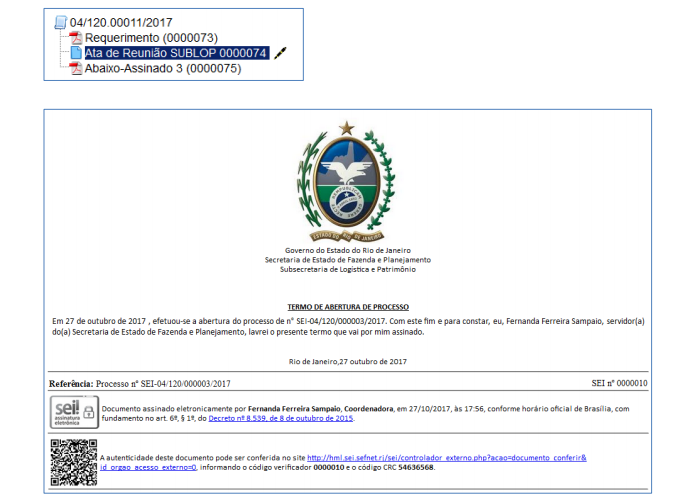
Ao clicar em um dos documentos que compõem o processo será apresentado um novo menu com as ações que poderão ser realizadas no documento.
Operações no documento
As operações abaixo são as mais comuns que poderão ser realizadas em documentos no SEI-RJ.
As operações abaixo afetam o processo como um todo e serão tratadas com mais detalhes ao longo deste manual.
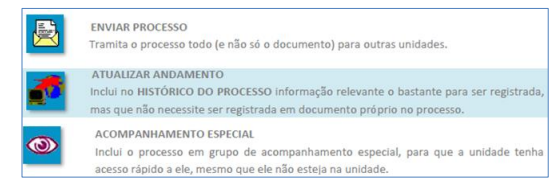
Conceitos básicos do SEI-RJ
Agora que já fizemos um panorama sobre as principais telas do SEI-RJ e os recursos que ele oferece, podemos começar a aprender como trabalhar com o sistema. Mas, antes de começar, tenhamos em mente algumas regras e conceitos básicos: Tudo é processo
No SEI-RJ, não importa se você vai tramitar um processo volumoso ou enviar um simples documento para outra unidade dentro do seu órgão ou entidade. Em todos os casos, é necessário iniciar um processo, ou inserir um documento num processo já existente. É sempre no interior de um processo que tramita um documento. Classificação Arquivística
Os tipos de processos e documentos disponíveis no SEI-RJ possuem Códigos de Classificação vinculados ao Plano de Classificação e tabela de temporalidade de cada órgão ou entidade, definidos segundo a legislação vigente, e não podem ser alterados pelos usuários.
Enquanto não houver Plano de Classificação e Tabela de Temporalidade produzidos, aprovados e publicados serão adotados códigos de classificação temporários, seguindo a metodologia estabelecida pela legislação vigente.
Documentos internos e externos
O SEI-RJ conta com um editor interno de documentos e um sistema de assinatura eletrônica que, juntos, substituem totalmente o uso de caneta, carimbo, papel, e o software de edição de texto! Como regra, todo o documento formal elaborado pela unidade deve ser redigido no sistema (via editor interno de texto). São os chamados Documentos Internos, e somente eles podem ser assinados.
Digitalização de documentos
Não serão digitalizados nem capturados para o SEI-RJ com o auxílio de scanner, exceto nos casos em que tais documentos venham a se tornar peças processuais:
I. processos produzidos em suporte físico (legado), exceto:
- a) aqueles cujo o prazo de vida útil estimado seja superior a dois anos;
- b) exista necessidade premente de digitalização, justificada pelo órgão que tenha dado início
- ao processo; e
- c) haja autorização da SEFAZ.
II. jornais, revistas, livros, folders, propagandas e demais materiais que não caracterizam documento arquivístico; e, III. correspondências pessoais.
Processos Eletrônicos
A adoção do SEI-RJ como ferramenta de processo eletrônico busca promover uma mudança de paradigma na administração pública, desta forma, é importante lembrar que algumas regras definidas pelo Manual de Gestão de Protocolo serão adequadas para a utilização do sistema.
O processo eletrônico dispensa a realização de procedimentos formais típicos de processo em suporte físico, tais como capeamento, criação de volumes, numeração de folhas, utilização de emenda carmim, carimbos e aposição de etiquetas. Dispensa também, a realização de desentranhamento e desmembramento de peças processuais. Procedimentos Administrativos e atividades de protocolo no SEI-RJ:
Pedidos de retirada de documentos
Os pedidos de retirada de documentos de um processo eletrônico a pedido de interessado seja pessoa física ou jurídica, ou da administração pública, caso autorizados na forma da lei, deverão constituir processo eletrônico próprio.
Como realizar?
1. Os documentos solicitados deverão ser exportados do processo original em formato PDF, por meio da função instruídos e autenticados no processo tratado para, em seguida, serem disponibilizados ao solicitante.
2. Caso seja necessária a separação de um documento ou partes de um documento de um ou mais processos para a formação de novo processo, estes deverão ser exportados do processo administrativo original em formato PDF e inserido no processo administrativo de destino como documento externo;
3. deverá ser juntado, em seguida, Termo de Compartilhamento de Documento, assinado pelo servidor que promoveu a instrução do documento compartilhado, conforme modelo a ser definido pelo órgão central.
Acautelamento de Processos
O acautelamento de processo administrativo eletrônico no SEI-RJ deverá ser realizado através da funcionalidade sobrestamento, disponível apenas para usuários com o perfil avançado. Verifique no manual avançado mais informações sobre esta funcionalidade.
Juntada de Processos
A juntada de processos administrativos eletrônicos no SEI-RJ deverá ser realizada através da funcionalidade Anexar processo, disponível apenas para usuários com o perfil avançado.
Apensação de Processos
A apensação de processos administrativos eletrônicos no SEI-RJ deverá ser realizada através da funcionalidade Relacionar processos, disponível apenas para usuários com o perfil avançado.
A funcionalidade de relacionamento de processos permitirá que os processos administrativos eletrônicos relacionados continuem com sua tramitação independente.
O servidor que estiver analisando um processo administrativo eletrônico que esteja relacionado a outro deverá conferir periodicamente as ações tomadas no processo relacionado com a finalidade de assegurar a uniformidade de tratamento pretendida.
Extinção ou desistência de processos
Para os casos de extinção ou desistência de processos administrativos, deverá ser incluído no processo o termo de extinção ou desistência, conforme definido no Manual de Gestão do Protocolo. E, feito isso, utilizar a funcionalidade Concluir Processo. Tal funcionalidade está disponível apenas para usuários com o perfil avançado.
Tramitação instantânea e múltipla No SEI-RJ é possível enviar processos para mais de uma unidade ao mesmo tempo, para realização de atividades que podem ser executadas em paralelo, ao contrário do que acontece no processo físico quando o processo precisa passar por cada unidade de uma vez.
Qualquer usuário pode verificar o andamento de um processo por meio dos recursos de Pesquisa e Consultar Andamento. Se o conteúdo do processo for público, qualquer usuário tem acesso integral. Já para o caso de informações sigilosas, o SEI-RJ permite classificar os tipos de processo e documentos, e restringe o seu acesso somente aos usuários autorizados.
Recursos que facilitam o trabalho
O SEI-RJ possui recursos que facilitam a organização do trabalho e distribuição de tarefas, como as anotações, a atribuição de processos e o acompanhamento especial. Com os recursos de ciência e atualização de andamento dispensa-se a criação de documentos para o registro de pequenas informações. As bases de conhecimento oferecem orientações sobre o processo administrativo e o fluxo a ser seguido de acordo com cada tipo de processos. Os modelos favoritos e textos-padrão automatizam a redação de documentos no sistema.
Usuários Internos e Externos
No SEI-RJ existem dois tipos de usuários, os usuários internos, servidores e pessoas físicas que mantenham relação contratual com o Estado do Rio de Janeiro. E usuários externos, pessoas físicas que não integrem a Administração Pública Estadual, mas que sejam interessadas no processo administrativo, podendo assim, ter acesso ao conteúdo do processo e/ou ter permissão para assinar determinados documentos.
Excepcionalmente, a permissão de cadastro de usuário externo também pode ser concedida a usuários específicos de órgãos ou entidades que por ventura, ainda não utilizem o SEI-RJ. As regras de concessão para esse tipo de acesso serão definidas em resolução futura da SEFAZ.
OPERAÇÕES BÁSICAS COM PROCESSOS:
Iniciar processo
No SEI-RJ, qualquer unidade pode iniciar um processo! Não é mais necessário encaminhar os documentos ao setor de protocolo. Porém, apenas os usuários com o perfil avançado poderão iniciar processos.
Caso você precise iniciar um processo, identifique na sua unidade quem tem essa permissão e solicite a abertura do processo.
Incluir documento
Todo processo é criado inicialmente sem documentos, como uma “pasta vazia”.
O SEI-RJ diferencia os documentos internos, gerados no editor de texto do sistema e assinados com assinatura eletrônica, e documentos externos, gerados fora do sistema (como planilhas do Excel e arquivos PDF).
Preencha os dados do documento:
3.1. Escolha se quer partir de um documento modelo, texto padrão, ou se quer começar com um documento em branco (nenhum). Caso queira utilizar texto padrão e modelo, confira a seção: 6.2.1 - Utilizando texto padrão e modelo.
3.2. Preencha com uma breve descrição do objetivo do documento no processo. O preenchimento deste campo é importante, pois ajuda a identificar mais facilmente o documento caso seja necessário se realizar uma pesquisa.
3.3. Encontre e selecione o destinatário, veja na próxima página a melhor forma de selecionar o destinatário.
3.4. Os documentos internos do SEI-RJ já vêm classificados, desta forma não é necessária nenhuma ação no campo Classificação por assuntos, verifique na próxima página mais informações sobre o preenchimento deste campo.
3.5. Forneça eventuais observações de sua unidade.
3.6. Indique o nível de acesso do documento.
Pronto, o documento foi inserido! Abaixo explicamos em maiores detalhes como preencher corretamente os campos.
1.Texto inicial
Este campo é obrigatório. Caso não possua modelos ou textos padrão, inicie o documento escolhendo “Nenhum”. Para utilizar modelos ou texto padrão, confira a seção 4.2.1 Utilizando texto padrão e modelo, deste manual.
2.Descrição
Preencha com uma breve descrição do objetivo do documento no processo, ou algo que possa ajudar a identificar mais facilmente o documento por meio da pesquisa.
3.Interessados e destinatários (opcionais)
Esses campos servem para incluir e editar os interessados e destinatários nos documentos. Verifique nas telas abaixo o passo a passo para inserir um interessado, o mesmo valerá para destinatários.
Localizando e selecionando o interessado digitando as iniciais:
Caso o nome não apareça na lista de interessados, ou as informações do interessado estejam incorretas solicite ao ponto focal setorial o cadastro ou a edição do cadastro do interessado.

4.Classificação por assuntos
Os documentos internos do SEI-RJ já vêm classificados, desta forma não é necessária nenhuma ação no campo Classificação por assuntos.
5. Observações da unidade (opcional)
Este campo é opcional e de livre utilização para que as unidades possam cadastrar no processo qualquer informação de seu interesse.
6.Nível de acesso (obrigatório)
A classificação por nível de acesso é obrigatória no SEI-RJ. São três os níveis de acesso: público, restrito e sigiloso.
Caso os processos tenham nível restrito ou sigiloso, os documentos públicos (ou seja, os que não se enquadrem nas hipóteses de sigilo e restrição previstas na lei de acesso a informação e que por isso devem ser classificados como ostensivos) não poderão ser acessados por unidades estranhas ao processo. Manter o nível público dos documentos facilita o trabalho, uma vez que os processos que tenham seu nível alterado para Público, os documentos já estarão com esse mesmo acesso, evitando gastos de tempo na modificação de nível de acesso em cada um dos documentos juntados.
No entanto, há casos em que abrir a informação em um momento inoportuno pode causar danos. Para estes casos é importante restringir o acesso à informação, informando a hipótese legal que ampara tal situação.
O campo “Hipótese Legal” deverá ser preenchido com uma das opções disponíveis na barra de rolagem.
Utilizando texto padrão e modelo
Texto Padrão
Se, nos processos de sua unidade, houver um texto que seja recorrente em documentos de diversos processos, você pode otimizar o trabalho usando a funcionalidade do Texto Padrão. Para começar, selecione essa opção no Menu Principal.
1.Criando um texto padrão
Na janela de textos padrão de sua unidade, clique em Novo.
O texto padrão que você criou passa a estar listado nos textos da unidade. Você pode editá-lo ou excluí-lo, como já apresentado para outros recursos do sistema.
2. Utilizando um texto padrão
Para utilizar o texto padrão em documentos criados por sua unidade, basta utilizá-lo como texto inicial num novo documento. Na Tela do Processo, clique em Incluir Documento e, em seguida, escolha o Tipo de Documento. Depois, indique que o Texto Inicial será o Texto Padrão. O texto padrão que você criou estará listado nas opções disponíveis. Depois, continue editando o documento normalmente.
Documento Modelo
Esta funcionalidade é bastante semelhante com a dos Textos Padrão. Porém, em vez de salvar um trecho para utilizá-lo numa seção de um documento, o Documento Modelo consiste numa cópia de um documento inteiro, com todas as suas seções. Para começar, selecione essa opção no Menu Principal.
1. Criando um grupo de modelos
Como o Documento Modelo é simplesmente um documento que já existe e deve ser replicado, você deve apenas criar um Grupo de Modelos e incluir os documentos nesse grupo. Para começar, clique em Grupos.
2.Adicionando modelos ao grupo
Agora que você já criou um Grupo de Modelos, basta adicionar documentos ao grupo. Você faz isso diretamente na Tela do Documento que você quer guardar como modelo, clicando em Adicionar aos Modelos Favoritos.
A seguir, selecione o Grupo de Modelos em que você quer incluir o documento modelo. Forneça também a descrição do modelo. Depois, clique em Salvar.
Você pode guardar modelos de documentos criados por quaisquer unidades, desde que eles não sejam sigilosos.
3.Utilizando um documento modelo
Para utilizar o modelo, basta marcá-lo como texto inicial num novo documento. Na Tela do Processo, clique em Incluir Documento e escolha o Tipo de Documento. Em seguida, indique que o Texto Inicial será o Documento Modelo. Depois, clique em Selecionar nos Favoritos.
Incluindo documentos em múltiplos processos
No SEI-RJ é possível incluir um documento em vários processos ao mesmo tempo. Para isso, acesse a tela Controle de Processos.
A tela incluir Documento em Processos será apresentada:
O documento é inserido em todos os processos selecionados, permitindo edição e assinatura.
Editando um documento
Após o cadastro do documento Interno, o SEI-RJ abre, em uma nova janela, o Editor Interno de Texto. É possível acessá-lo também a partir da Tela do Documento, clicando no ícone indicado abaixo.
Vemos abaixo o Editor Interno do SEI-RJ.
Todo documento é compostos por seções. Nas seções em cinza, não é possível editar o conteúdo, que é padronizado (como número do processo, órgão de origem). Nas seções em branco, o conteúdo do documento deve ser inserido. O SEI-RJ dispõe de ferramentas de formatação de texto, inserção de imagens e tabelas, além dos recursos de referência a documentos/processos e estilos de texto descritos abaixo.
1. Como fazer referência a documentos e processos
Com o recurso “Inserir um Link para processo ou documento do SEI-RJ”, fazemos referência a outros documentos ou processos. Para isso, utilizamos o número SEI do documento ou o número do processo.
Clique no lugar onde deseja inserir a referência no documento, e siga as instruções abaixo:
2. Como usar os estilos de texto
Os estilos de texto do facilitam a formatação dos documentos. Basta selecionar o texto que deseja formatar e escolher a opção para ver o resultado. Estilos como “Parágrafo Numerado Nível 1” são recomendáveis para redação de notas técnicas, informações e pareceres, enquanto o estilo “Texto Justificado Recuo Primeira Linha” serve para a maior parte das solicitações e encaminhamentos. Utilize este recurso e não perca mais tempo com a formatação de seu texto!
Inserindo um documento externo
Um documento externo no SEI-RJ é um documento anexado ao processo no sistema, da mesma forma como costuma anexar um documento a um e-mail. Sendo assim, existe uma limitação de tamanho para upload e formatos de arquivos.
O procedimento de inserir um documento externo é semelhante ao do documento interno.
Na Tela do Processo:
1. Clique em inserir documento
Campo Classificação por assuntos - verifique neste campo se o documento a ser incluído está classificado digitando seu nome completo. Caso o tipo de documento não seja encontrado, deixe o campo em branco.
Para a maior parte dos documentos externos, é obrigatório indicar o tipo do documento, a data de criação e o nível de acesso. Todas as demais informações são opcionais. Destacamos nessa seção os campos específicos de documento externo. Para conferir como cadastrar os demais campos, retorne às páginas anteriores.
Abaixo detalhamos como preencher as informações do documento externo:
1. Tipo de documento (obrigatório)
O Documento Externo é um tipo de documento classificado duas vezes: é documento externo, mas também é um tipo de documento (extrato, relatório, nota fiscal, planilha, petição, etc.). Aqui, indicamos qual tipo de documento esse documento externo é. Ele identifica o documento na Árvore do Processo.
2.Data do documento
Essa informação é de preenchimento obrigatório. A data do documento deve corresponder à data em que o documento foi recebido/protocolado na unidade.
3.Número/Nome na árvore
Essa informação deve corresponder ao nome do documento com número, se houver, ou algo que sirva para facilitar sua identificação, como CNPJ (tipo documento) do fornecedor (Número/Nome na árvore). O número ou nome fica identificado na Árvore do Processo, imediatamente ao lado do tipo de documento. Ou seja, se o documento a ser incluído for Formulário de Solicitação de Imóvel 1, deve-se selecionar o tipo de documento Formulário e no campo Número/nome na árvore deve-se digitar de Solicitação de Imóvel 1.
Selecione a opção Digitalizado nesta unidade quando o documento foi recebido em papel e digitalizado pela unidade.
A digitalização de documentos em papel que farão parte de um processo no SEI-RJ deverá obedecer as seguintes regras:
a) Após a digitalização do documento, deverá ser registrado no corpo do documento o número SEI atribuído ao documento digitalizado, sendo facultado ao interessado o recebimento da comprovação da entrega;
b) o documento deve ser digitalizado em formato “Portable Document Format (PDF)”, com utilização de processamento de Reconhecimento Óptico de Caracteres (OCR), sempre que possível, de forma a garantir que seu conteúdo seja pesquisável;
c) o documento deverá ser digitalizado colorido e com resolução mínima de 300 dpi (dots per inch ou pontos por polegada);
d) o tamanho máximo de um único arquivo eletrônico é de 20 MB;
e) caso haja necessidade de apresentação de documentos cujo arquivo digital supere os 20 MB, o arquivo deverá ser dividido em tantos blocos quantos forem necessários, de forma que nenhum deles exceda o limite de 20 MB;
É importante lembrar que não serão digitalizados nem capturados para o com o auxílio de scanner, exceto nos casos em que tais documentos venham a se tornar peças processuais:
I - processos produzidos em suporte físico (legado), exceto: a) aqueles cujo o prazo de vida útil estimado seja superior a dois anos; b) exista necessidade premente de digitalização, justificada pelo órgão que tenha dado início ao processo; e c) haja autorização do Órgão Central.
II - jornais, revistas, livros, folders, propagandas e demais materiais que não caracterizam documento arquivístico; e,
III - correspondências pessoais.
Essa conferência deverá registrar se foi apresentado documento original, cópia autenticada em cartório, cópia autenticada administrativamente ou cópia simples.
Como já citado anteriormente, é necessário autenticar um documento utilizando o certificado digital. Saiba como fazer isso, consultando o ponto focal setorial do seu órgão.
Cometeu algum erro no cadastramento de seu documento interno? Esqueceu-se de anexar o arquivo e o SEI-RJcadastrou um documento externo “vazio”? Anexou o arquivo errado? Para todos esses casos, enquanto o processo não for encaminhado à outra unidade, você pode alterar todas as informações cadastrais - inclusive o arquivo carregado!
Excluir documento interno e externo
2. Documento gerado assinado e ainda com a caneta em amarelo pode ser excluído pela unidade que o incluiu.
A caneta de indicação de assinatura fica em amarelo até que o documento tenha seu primeiro acesso por usuário de outra unidade, até seu primeiro acesso externo ou até o processo ser enviado para outra unidade.
3. Documento externo autenticado com Certificado Digital e ainda com a caneta em amarelo pode ser excluído pela unidade que o incluiu no processo.
A caneta permanece amarela até que o documento tenha seu primeiro acesso por usuário de outra unidade, seu primeiro acesso externo ou até o processo ser enviado para outra unidade.
4. Documento externo não autenticado com Certificado Digital pode ser excluído pela unidade que o incluiu no processo até seu primeiro acesso por usuário de outra unidade, até seu primeiro acesso externo ou até o processo ser enviado para outra unidade.
Assinando documentos
Sem estarem assinados, os documentos não possuem valor legal. No SEI-RJ, os documentos gerados no editor interno devem ser assinados com assinatura eletrônica do sistema. A assinatura é uma operação simples que possui dois tipos distintos de procedimentos: a assinatura simples e o bloco de assinaturas.
Assinatura Simples
Nessa tela, o sistema pede que coloquemos nome, cargo e senha de acesso ao SEI-RJ. Qualquer usuário cadastrado com permissão para assinar no sistema pode assinar o documento selecionado a partir dessa tela.
Todo documento assinado no SEI-RJ. possui uma assinatura em seu rodapé, ilustrada abaixo:
A autenticidade do documento pode ser conferida pelo no site indicado no rodapé do documento.
Lembrando que o endereço que deve ser utilizado é o endereço do ambiente de produção, o endereço acima é do ambiente de testes.
Acesse o site informado no rodapé do documento. Na tela apresentada, informe o código verificador e o código CRC do documento, em seguida digite o código de confirmação e clique em Pesquisar.
Assinatura com certificado digital
Neste momento trataremos da assinatura utilizando um certificado digital, para isso, siga os passos abaixo:
Será apresentada a tela Assinatura de Documentos, basta preencher os dados na tela:
Autenticação de documentos
Conforme LEI Nº 12.682/2012, documentos digitalizados devem ser autenticados utilizando certificado digital emitido no âmbito da Infraestrutura de Chaves Públicas Brasileira - ICP – Brasil.
Para autenticar um documento, siga os passos abaixo:
Gerando documento para outro usuário assinar
Como destacado acima, o SEI não possui uma funcionalidade que atenda integralmente a necessidade nos órgãos e entidades onde um servidor elabore documentos para que outro apenas assine.
Para estes casos, existem duas possibilidades de tratamento:
Opção 1: O usuário que elabora o documento deve fazer parte da mesma unidade no SEI-RJ do usuário que irá realizar a assinatura. Lembrando que ao incluir o usuário elaborador na mesma unidade do que irá assinar, este poderá visualizar todos os processos daquela unidade.
Passo- a -passo: O usuário elaborador inclui o documento interno desejado sem realizar a assinatura e atribui o processo ao usuário que irá realizar a assinatura.
Para saber como incluir um documento interno, verifique a seção 6.2 Incluir documento, neste manual.
Para saber como atribuir um processo a um usuário, verifique a seção 7.2 Atribuir processo a um usuário, neste manual.
Opção 2 : Utilizar um documento tipo “Minuta”, ou seja, utilizando como exemplo o tipo de documento Edital, estarão disponíveis no SEI-RJ dois tipos de documentos – Edital e Edital (minuta) com as mesmas características e formatações. Onde o usuário responsável pela elaboração utilizará o modelo Minuta de edital e o usuário responsável pela versão final.
Passo -a -passo: O usuário elabora o documento do tipo minuta, assina e envia para a unidade que realizará alterações e posteriormente, as assinaturas. A unidade responsável pela edição ao incluir o documento, selecionará o tipo do documento final, ou seja, se o documento anterior era a Minuta de Edital, a versão final com as alterações utilizará tipo Edital. No painel texto inicial, a opção escolhida será documento modelo, no campo texto padrão deverá ser inserido o número do SEI da minuta, apresentado ao lado do documento na árvore do processo, conforme identificada na imagem abaixo:
Bloco de Assinatura
O “Bloco de Assinatura” é a funcionalidade utilizada para que um documento seja assinado por um ou mais usuários de unidades diferentes da unidade elaboradora. O bloco permite a assinatura simultânea de vários documentos, com ou sem visualização de seus conteúdos. No entanto, não é possível disponibilizar bloco de assinatura para a unidade geradora do processo. Neste caso, o processo deverá ser atribuído para o usuário que realizará a assinatura. Também é possível assinar documentos de um bloco de assinatura antes da disponibilização.
Diferentemente dos blocos internos e blocos de reunião, serão incluídos documentos para assinatura em blocos e não, processos, embora o sistema permita a visualização dos processos onde estão incluídos os documentos do bloco.
É possível incluir em um bloco de assinatura vários documentos de um processo ou de vários processos de uma unidade. Também é possível disponibilizar o bloco para várias unidades.
Para criar um bloco de assinatura, deve-se clicar no documento de um processo e selecionar o ícone:
Assinar documentos em bloco de assinatura
Para assinar documentos em um bloco de assinaturas, os usuários da unidade de destino do bloco devem selecionar a opção "Blocos de Assinatura" no menu principal:
Opções de Navegação
Ao entrar em um Bloco de Assinatura e clicar em qualquer documento é aberta janela de visualização de seu teor e, acima, opções “Visualizar Árvore do Processo”; “Assinar Documento” e “Selecionar para Assinatura”.
Retorno do bloco de assinaturas para a unidade responsável
Enviando processos
Com o processo criado, incluídos todos os documentos necessários e os assinados, passemos agora a tramitar o processo para a próxima unidade.
Os processos devem ser tramitados para os respectivos destinos, sem intermediação das unidades protocolizadoras e deverá seguir as regras básicas abaixo listadas:
I - a tramitação no SEI-RJ será registrada automaticamente, sem necessidade de comprovação de envio ou recebimento;
II - o processo poderá ser encaminhado para quantas unidades e usuários forem necessários, na forma estabelecida pelo fluxo apresentado na base de conhecimento;
III - o envio de processo a superiores hierárquicos dependerá do fluxo estabelecido e disponibilizado na base de conhecimento;
IV - o processo poderá ser mantido aberto na unidade enquanto for necessária a continuidade simultânea de sua análise.
Concluindo processos
Uma vez que todas as providências possíveis tenham sido tomadas por todas as unidades competentes e o processo tenha atingido seus objetivos, chega o momento de encerrá-lo.
Para isso, insira no processo o Termo de Encerramento do processo, edite o conteúdo do documento, salve as alterações e realize a assinatura. Caso não saiba como inserir um documento, veja a seção 6.2 Incluir documento, neste manual.
Feito isso, vá para a Tela do Processo e clique no ícone Concluir Processo.
Reabrindo um processo
Reabrir um processo no SEI-RJ é muito simples. Porém, apenas os usuários com o perfil avançado poderão reabrir processos. Caso você precise reabrir um processo, identifique na sua unidade quem tem essa permissão e solicite a reabertura do processo.
Excluindo um processo
Para o caso de processos abertos indevidamente, é possível a exclusão pela unidade geradora, por meio do ícone Este ícone só fica visível nas telas de processos e de documentos quando a operação estiver habilitada.
A exclusão de processos só é permitida, observadas as seguintes regras:
a. O processo não poderá ter andamento aberto em outra unidade além da geradora: o simples envio para outra unidade impossibilita a exclusão, mesmo que não tenha ocorrido acesso;
b. O processo não poderá ter documentos;
c. O processo possui documentos externos e/ou gerados no sistema que podem ser excluídos: permite que sejam efetuadas as exclusões de todos os documentos e, depois, a do processo.
Gerar PDF do processo
Por meio do ícone (tela do processo) é possível converter um processo em um arquivo em formato PDF. Além dos documentos gerados internamente, o sistema processa e gera PDF a partir de alguns formatos aceitos. O usuário tem a opção de gerar o PDF de todos os documentos possíveis ou de selecionar os documentos que deseja converter.
Enviar Correspondência Eletrônica
Os e-mails enviados pelo SEI-RJ passam a compor automaticamente a árvore de documentos do processo. Há duas maneiras de enviar correspondência eletrônica pelo sistema. Uma delas é clicar no número do processo e selecionar o ícone
Em ambos os casos, o sistema abrirá uma tela que permite enviar e-mails anexando arquivos externos ou selecionando documentos do processo para serem enviados. Além disso, o sistema também permite inserir mensagens de texto padronizadas e constituir grupos de e-mail.
Para o envio de mensagens, o campo “De” deve ser preenchido com um endereço de e-mail previamente cadastrado no sistema e disponível na barra de rolagem. O campo “Para” é de livre preenchimento e deve receber um endereço válido de e-mail. O campo “Mensagem” pode permanecer em branco, permitindo livre digitação. Também poderá ser feita seleção de um dos itens da barra de rolagem do campo “Mensagem”, permitindo a escolha de um texto padrão. Clicar em enviar. O e-mail, então, passará a compor a árvore do processo.
O sistema também exibe um quadro contendo documentos do processo que podem ser enviados juntamente com a mensagem. Basta clicar na caixa de seleção dos documentos desejados ou selecionar todos. Ainda, é possível realizar o upload de documentos externos para serem enviados junto com a mensagem:
Para criar um grupo, secione a opção “Grupos de E-mail” no menu principal e, na tela seguinte, selecione a opção “Novo”:
À medida que forem sendo adicionados os participantes no grupo, o sistema abre um quadro em que vai adicionando e organizando os membros por ordem de inclusão. É possível alterar e remover os itens do quadro por meio das opções na coluna “Ações”:
Na tela “Novo Grupos de Envio” devem ser preenchidos os campos “Nome” e “Descrição do Grupo”.
Logo abaixo há o campo “Unidade”. À medida que forem sendo adicionadas as unidades no grupo, o sistema passa a exibir os nomes por ordem de inclusão.
Grupos de contato
A funcionalidade “Contatos” refere-se ao cadastro de “Interessado”, “Remetente” e “Destinatário” nos documentos produzidos ou inseridos no SEI. Para criar um grupo de contatos, selecione a opção “Grupo” no menu principal e, selecione a opção “Contatos”:
Na tela “Novo Grupo de Contatos” devem ser preenchidos os campos “Nome” e “Descrição do Grupo”. Logo abaixo há o campo “Contatos”. À medida que forem sendo adicionados os contatos no grupo, o sistema passa a exibir os nomes por ordem de inclusão.
Ao clicar no botão “Salvar”, o sistema retorna para a tela “Grupos de Contatos”. Nela é possível consultar, editar ou remover os grupos por meio das opções na coluna “Ações”:
TRABALHO COLABORATIVO:
Como já sabemos o trabalho com processos administrativos consiste não somente em criá-los e enviá-los a outras unidades, mas também em receber processos, analisar e dar o devido andamento. A partir desta seção, vamos explicar como fazer isso no SEI-RJ.
Receber processos na unidade
Na Tela Controle de Processos vemos uma relação com todos os processos recebidos pela unidade. Os processos em cor vermelha, ainda não foram recebidos por nenhum usuário na unidade. Para recebê-los, basta clicar sobre um. Pronto! Já foi recebido.
Atribuir processo a um usuário
A atribuição é um recurso para distribuir os processos entre os usuários da unidade. Ela não impede que outros usuários da unidade atuem no processo (inserindo, editando e assinando documentos), apenas informa que ele está sob os cuidados deste usuário em particular. No SEI-RJ, atribuir o processo é muito fácil. Veja abaixo.
Clique em atribuir processo;
Inserir anotações
O recurso das anotações é o perfeito substituto dos papeizinhos com grampos e post-its que estamos acostumados a utilizar no processo em papel! Tem como principal função registrar orientações para o trabalho do usuário na Tela Controle de Processos. Pode ser um recado de urgência, alguma orientação do diretor do departamento, ou uma breve explicação sobre o processo. Vejamos como utilizá-la.
Consulta ao andamento do processo
Já tendo passado por todas as fases de criação do processo, inclusão de documentos, assinatura, envio, recebimento e distribuição do processo, abordaremos as atividades de análise, cujo primeiro recurso é a Consulta ao Andamento do processo.
O SEI-RJ permite consultar o registro de todo o tramite do processo. Para consultar o andamento do processo, abra a Tela do Processo e localize a Árvore. Logo abaixo, clique em Consultar Andamento.
Com essa operação, é possível adicionar informações diretamente no histórico de tramitação do processo. Essa funcionalidade permite que você registre observações sobre a tramitação ou a análise do processo que sejam importantes para constarem no histórico, mas que não justificam a inclusão de um novo documento. Para fazer uma atualização de andamento, vá para a Tela do Processo e clique no ícone Atualizar Andamento.
Manifestar ciência
O SEI-RJ conta com uma funcionalidade que permite a uma unidade manifestar ciência sem que, para isso, seja necessário inserir um novo documento, uma anotação ou mesmo atualizar manualmente o andamento do processo.
Fazer isso é muito simples. Se você deseja manifestar ciência de todo um processo, vá para a Tela do Processo e clique no ícone Ciência. Porém, se você deseja manifestar ciência de um documento em particular, vá para a Tela do Documento em questão e clique em Ciência.
A Ciência indica que o documento ou processo foi verificado por determinado usuário, dispensando a necessidade de se criar um novo documento com essa finalidade.
Controle de prazos
A funcionalidade “Retorno Programado” permite informar aos destinatários de um processo um prazo para resposta à demanda. É muito útil para controle de prazos para demandas urgentes, prazos legais ou regimentais sobre as demandas ou prazos definidos por autoridades externas ao Órgão (p. ex. Ministério Público e Poder Judiciário). Ao enviar um processo para uma ou mais unidades, é possível programar a data para devolução da demanda, preenchendo o campo “Retorno Programado”.
Ou seja, o SEI-RJ também controla prazos “em cascata”. É possível verificar a relação de controles programados da unidade, por meio da opção “Retorno Programado” no menu principal.
O sistema abrirá uma tela que apresenta um calendário e os retornos programados para o dia. No calendário, estarão sinalizados os dias com marcação de retorno, em amarelo as datas a vencer ou que o prazo foi cumprido até a data estabelecida e em vermelho as datas em atraso. Também é possível navegar nos meses e anos. Para tanto, o usuário deverá clicar nas setas ao lado do ano ou mês. Abaixo do calendário, há a opção “Ver todo o mês” que mostra os retornos previstos para o mês:
Imprimir WEB
Versões do documento
O sistema permite edições sucessivas de um mesmo documento. A cada vez que uma edição for salva, o sistema considera que foi gerada nova versão do documento. É possível controlar as versões de um documento, verificar os usuários responsáveis pelas modificações e retomar uma versão anterior por meio do ícone
ORGANIZANDO AS INFORMAÇÕES:
Acompanhamento Especial
A função de Acompanhamento Especial permite manter um processo sempre disponível para consulta por servidores de uma mesma unidade. Porém, diferentemente dos blocos, essa função deve ser aplicada a cada processo de interesse.
Na tela do processo, clique em Acompanhamento especial. Uma nova janela se abrirá.
Blocos internos
Blocos internos servem para organizar conjuntos de processos que possuam alguma ligação entre si.
É uma organização interna somente visível pela unidade. No SEI-RJ há duas maneiras de incluir processos em um bloco interno:
Bloco de Reunião
O Bloco de Reunião possibilita que uma unidade disponibilize processos para conhecimento de outras unidades, sem a necessidade de que estas unidades tenham uma atuação formal sobre o processo, para serem discutidos em reuniões ou decisão colegiada. É uma forma de visualizar minutas de documentos em unidades diferentes da geradora.
Os blocos de reunião permitem a inclusão de um ou mais processos. Na tela Controle de Processos, basta clicar na caixa de seleção ao lado do número dos processos a serem incluído no bloco:
Para se criar um novo bloco de reunião, é necessário selecionar a opção “Novo Bloco de Reunião”. Será aberta uma tela, onde deverá ser inserida a descrição desejada para o bloco de reunião e as unidades para disponibilização:
Para que as minutas de um ou mais processos possam ser visualizadas por usuários de outras unidades é necessário disponibilizar o bloco.
No menu principal, deverá ser selecionada a opção “Blocos de Reunião”. O sistema abre uma tela com a relação de todos os blocos de reunião da unidade: abertos, disponibilizados a outras áreas e também os recebidos.
Marcadores
No SEI-RJ é possível organizar processos através de marcadores coloridos, os quais são fixados na tela de Controle de Processos. Os marcadores são utilizados para agrupar processos na unidade por tema/anotação. Para incluir um marcador no processo desejado basta seguir as instruções abaixo.
PESQUISA
No SEI-RJ é possível o modo de pesquisa livre ou estruturado.
A Barra de Ferramentas contém um campo de pesquisa livre, no qual você pode digitar qualquer palavra ou termo numérico e, pressionando a tecla Enter, obter a lista de todos os processos em que o termo aparece.
ESTATÍSTICAS
A opção Estatísticas, no Menu Principal, permite visualizar Estatísticas da Unidade e o Desempenho de Processos. Os resultados das estatísticas correspondem aos dados do sistema em tempo real, o SEI-RJ apresenta quadros quantitativos e gráficos que permitem melhor visualização.
- Quantidade de processos gerados;
- Quantidade de processos com tramitação no período;
- Quantidade de processos com andamento fechado na unidade ao final do período;
- Quantidade de processos com andamento aberto na unidade ao final do período; Tempos médios de tramitação no período;
- Quantidade de documentos gerados no período (documentos assinados e minutas); e
- Quantidade de documentos externos no período.
Para saber informações específicas sobre o processo dentro de uma temática específica, basta clicar nas quantidades presentes nas tabelas. O SEI-RJ mostrará uma lista detalhada de registro dos processos. No caso, estamos dentro da temática Processos gerados no período, que apresenta uma tabela contendo o órgão, unidade, tipo, mês e ano do processo escolhido.
Desempenho de processos
Ao escolher no submenu Desempenho de Processos, o SEI-RJ apresentará a tela Estatísticas de Desempenho de Processos para que o usuário informe o “Órgão”, o “Tipo de Processo” e o “Período” que deseja obter os dados. É possível obter estatísticas de todos os processos ou somente dos concluídos.
CONCLUSÃO
Terminamos aqui este manual, esperamos que após a leitura o servidor seja capaz de utilizar da melhor forma possível o SEI-RJ, respeitando as boas práticas e regras de utilização.